در مقاله «راهنمای ورود به کلاس آنلاین و وبینار؛برای مدرسان» نحوه ورود به کلاس آنلاین به عنوان مدرس توضیح داده شد. حال می خواهیم نحوه ورود به کلاس آنلاین و وبینار به عنوان دانش آموز را توضیح دهیم. در ادامه این مقاله با ما همراه باشید.
راهنمای ورود به کلاس آنلاین در بیگ بلو باتن از طریق موبایل؛برای دانش آموزان
آموزش تصویری ورود به کلاس برای دانش آوزان
در مقاله «راهنمای ورود به کلاس آنلاین و وبینار؛برای مدرسان» نحوه ورود به کلاس آنلاین به عنوان مدرس توضیح داده شد. حال می خواهیم نحوه ورود به کلاس آنلاین و وبینار به عنوان دانش آموز را توضیح دهیم. در ادامه این مقاله با ما همراه باشید.
قدم اول: کپی لینک کلاس آنلاین در مرورگر گوگل کروم
ابتدا باید لینک مربوط به کلاس آنلاین و وبینار که از معلم یا آموزشگاه خود دریافت کرده اید در مرورگر کروم باز کنید به این صورت که لینک را کپی کرده و در قسمت نوار جستجو در مرورگر کروم وارد کنید. سپس گزینه "برو" ( یا Go) را بزنید.
نکتته: حتما از مرورگر کروم استفاده نمایید.
برای دانلود مرورگر گوگل کروم نسخه اندروید از گوگل پلی اینجا کلیلک کنید.
برای دانلود مرورگر گوگل کروم نسخه اندروید از بازار اینجا کلیلک کنید.
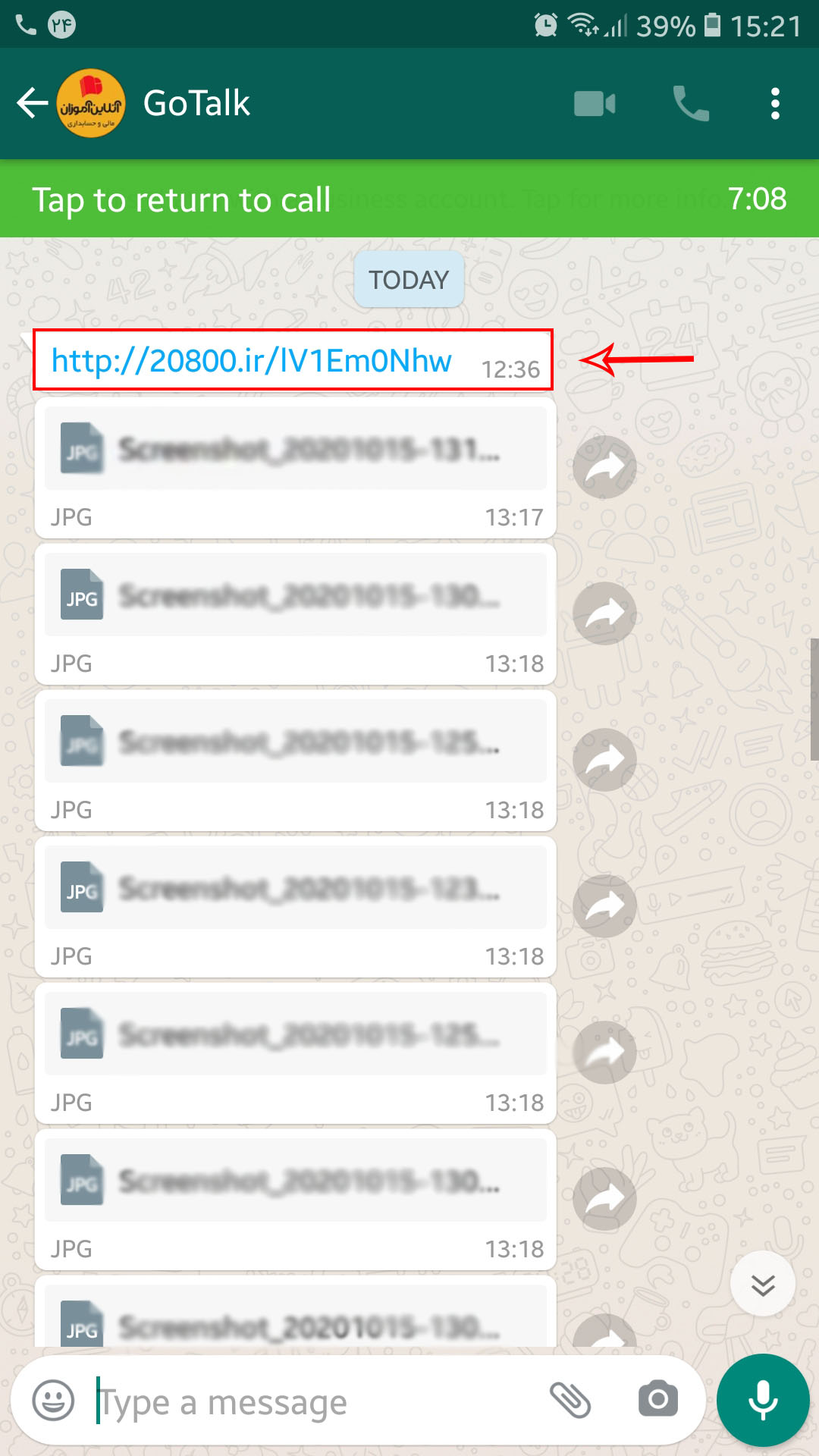
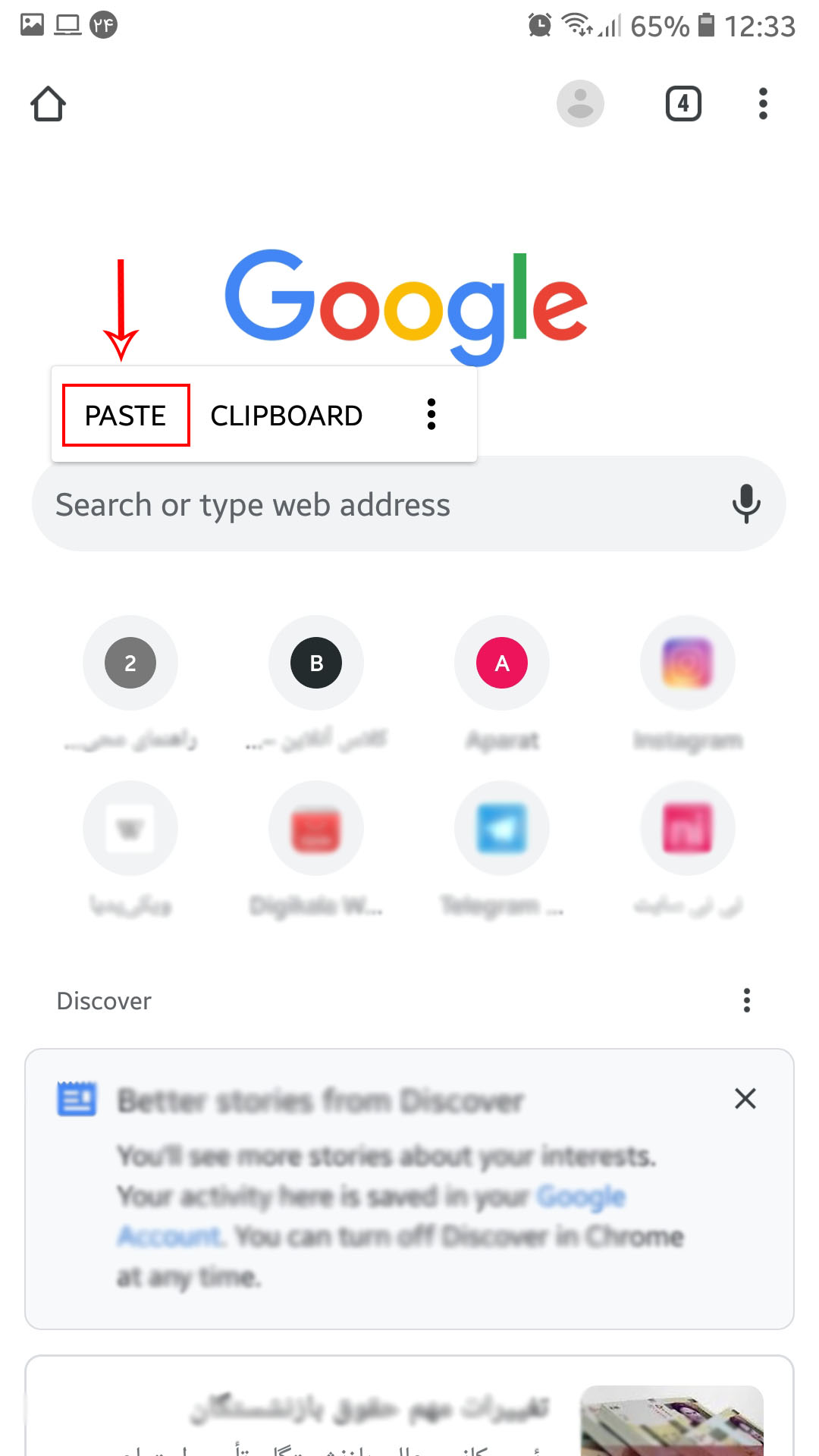
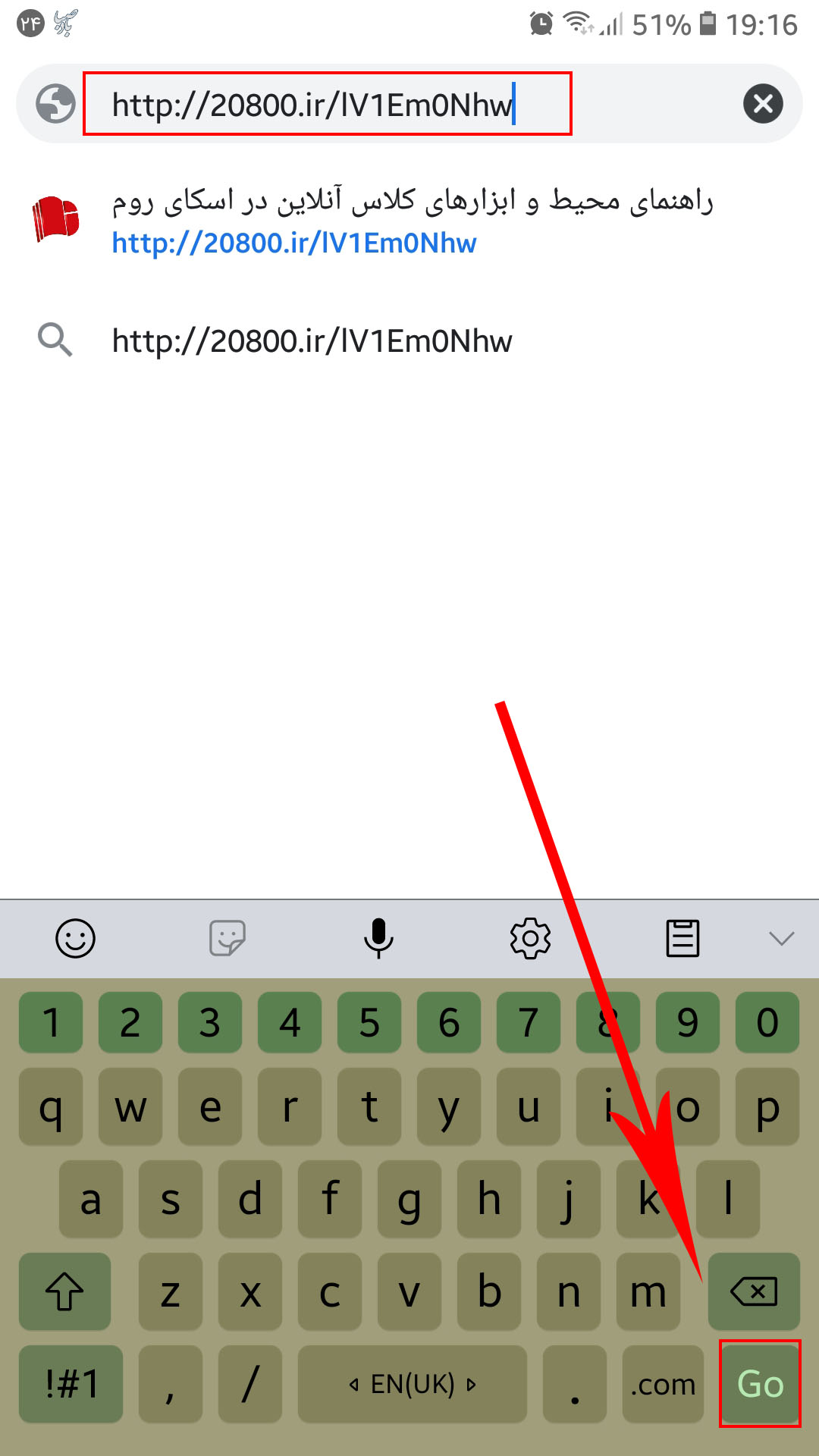
قدم دوم: ورود به حساب کاربری یا عضویت در سایت
پس از وارد کردن لینک کلاس آنلاین در مرورگر، صفحه ثبت نام در آن کلاس برای شما نمایش داده می شود که باید روی دکمه سبز رنگ «ثبت نام» کلیک کنید. در ادامه شماره موبایل خود را وارد کرده و گزینه «ثبت و ادامه» را بزنید. در مرحله بعد رمز عبور خود را وارد کرده و گزینه «تایید و ادامه» را بزنید.
نکته: اگر قبلا در سایت آنلاین آموزان عضو شده باشید، در قسمت رمز عبورمی بایست کدی که قبلا در زمان ثبت نام وارد کرده اید، به عنوان رمز عبور وارد کنید. اگر اولین بار در سایت ثبت نام می کنید، می بایست از طریق دکمه «عضویت» در گوشه بالا سمت چپ، نسبت به عضویت خود اقدام نماید. بدین صورت که روی گزینه عضویت کلیک کرده و در صفحه ای که برای شما باز می شود، شماره همراه خود را وارد کنید. سپس کدی که به شماره همراه شما ارسال می گردد را وارد کرده گزینه «تایید» را بزنید. اکنون می توانید با توجه به توضیحاتی که در قدم اول گفته شد در کلاس آنلاین یا وبینار ثبت نام کنید.
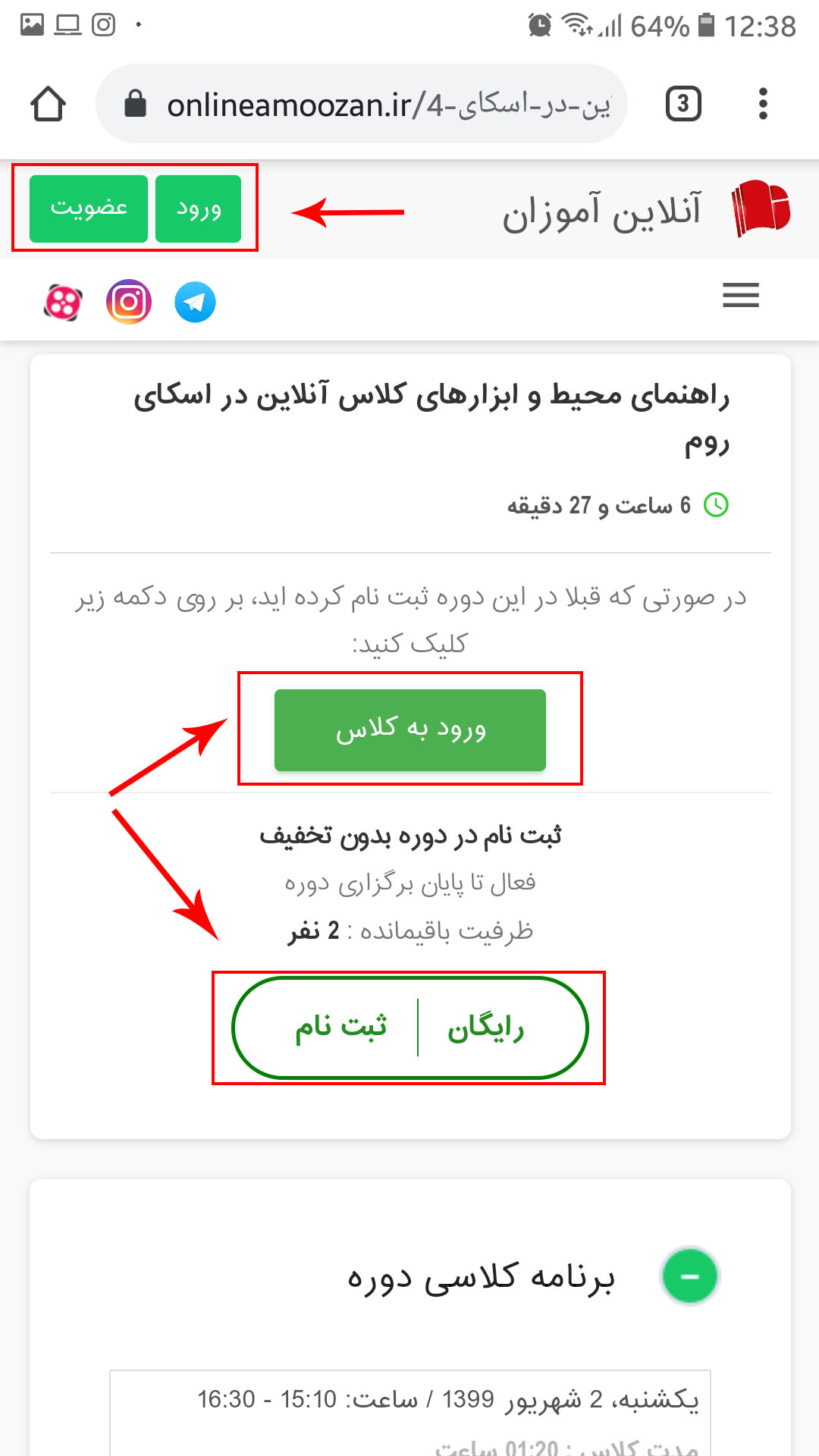
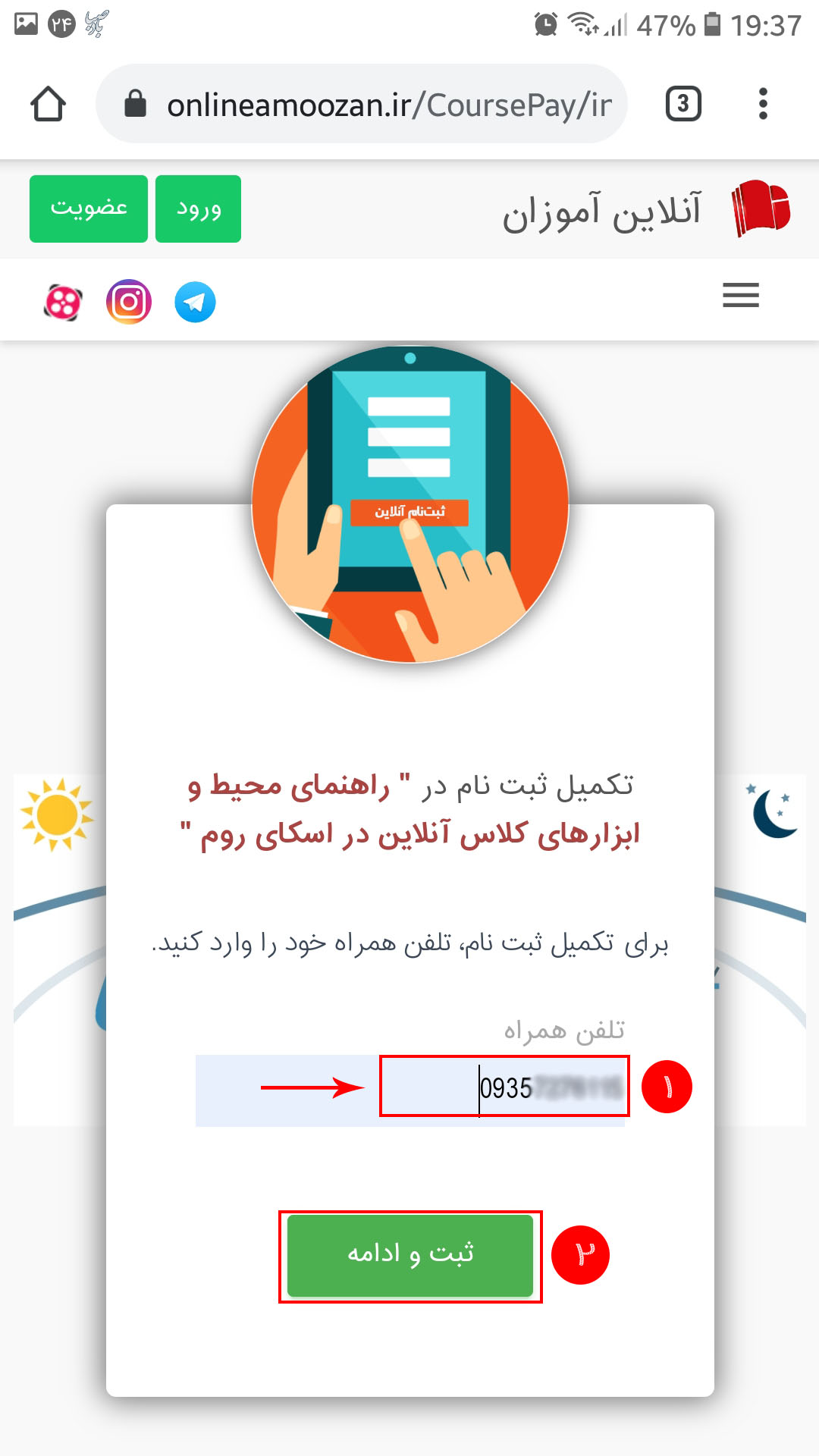
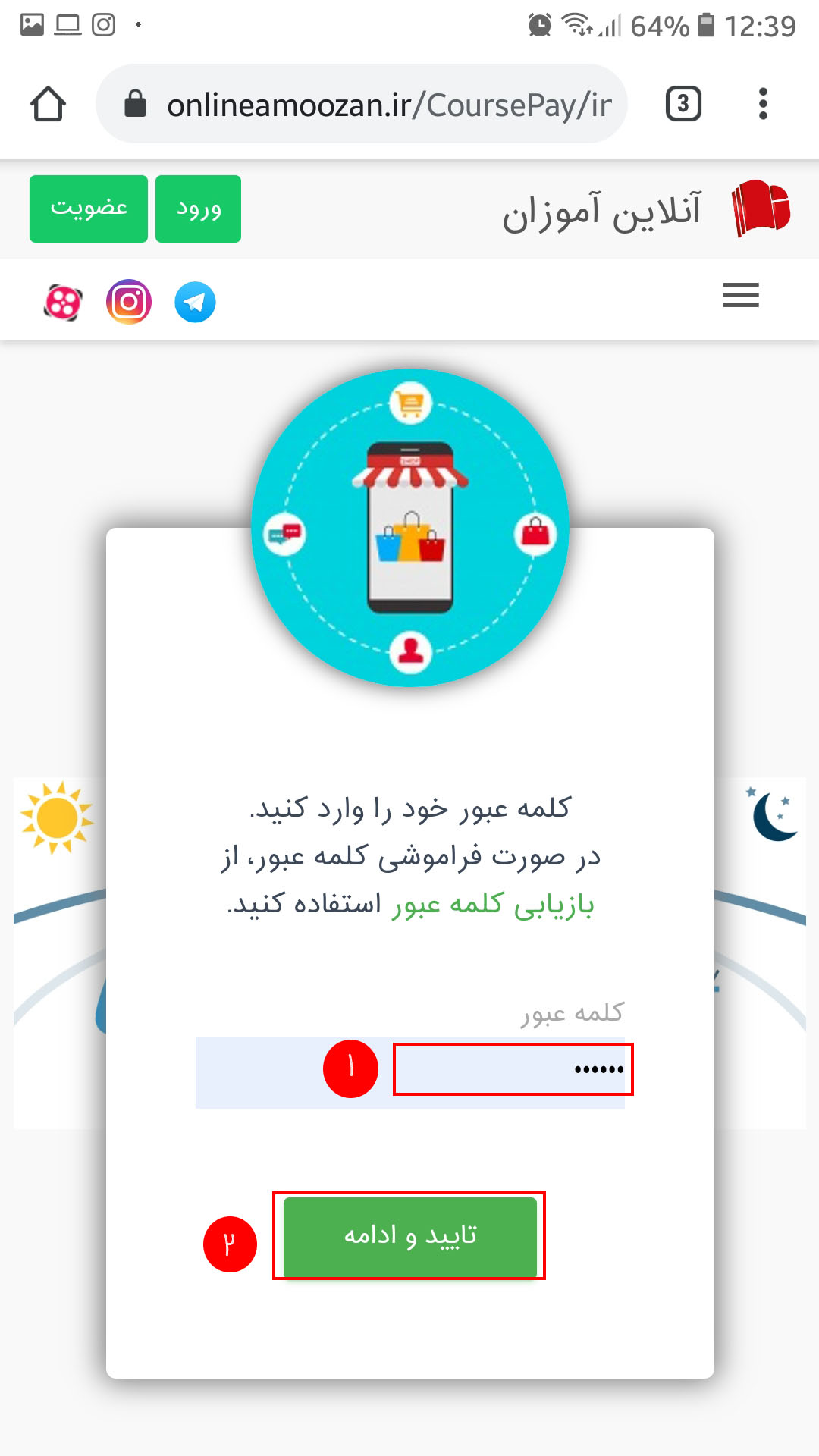
برای عضویت در سایت اینجا کلیک کنید
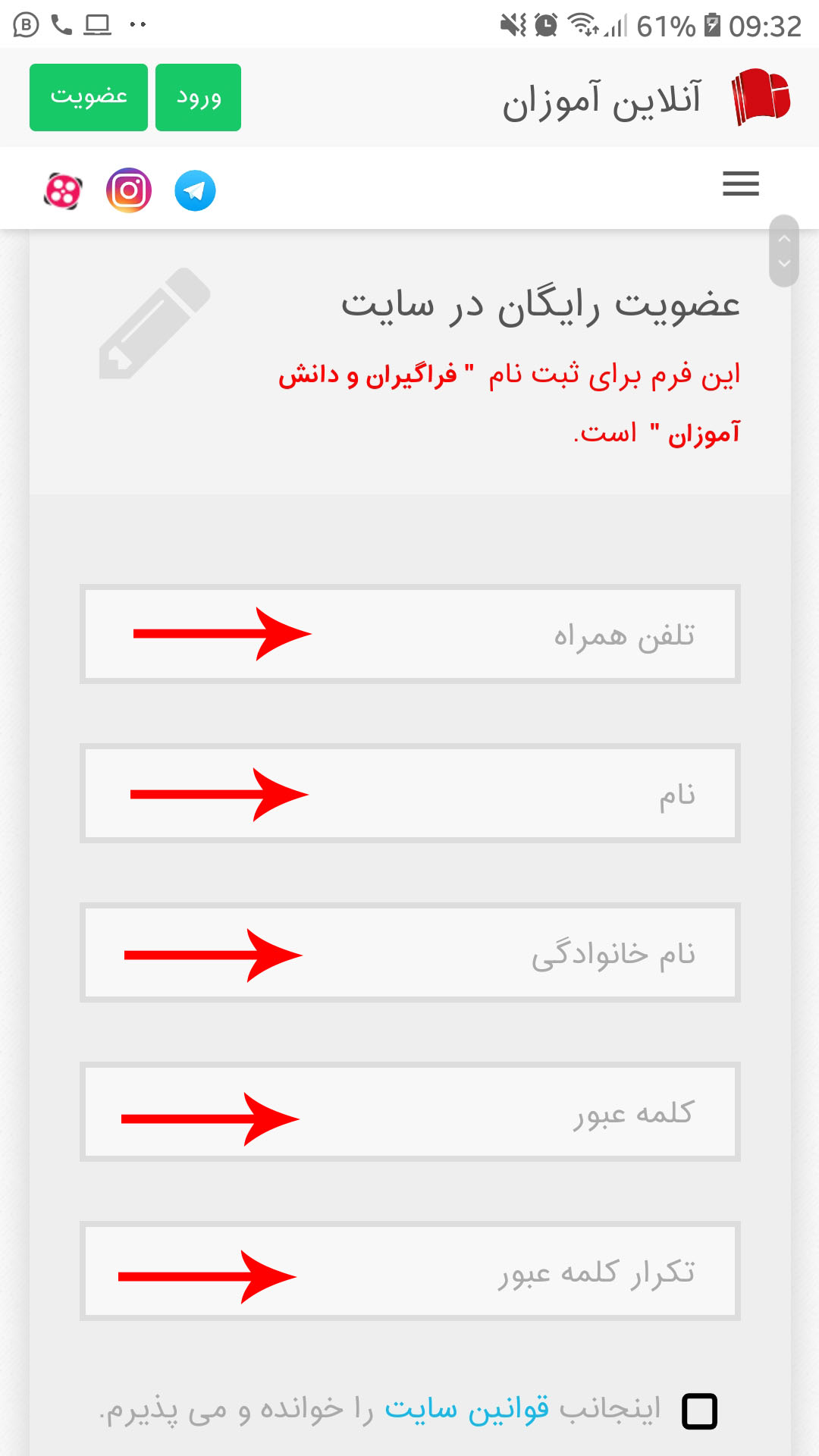
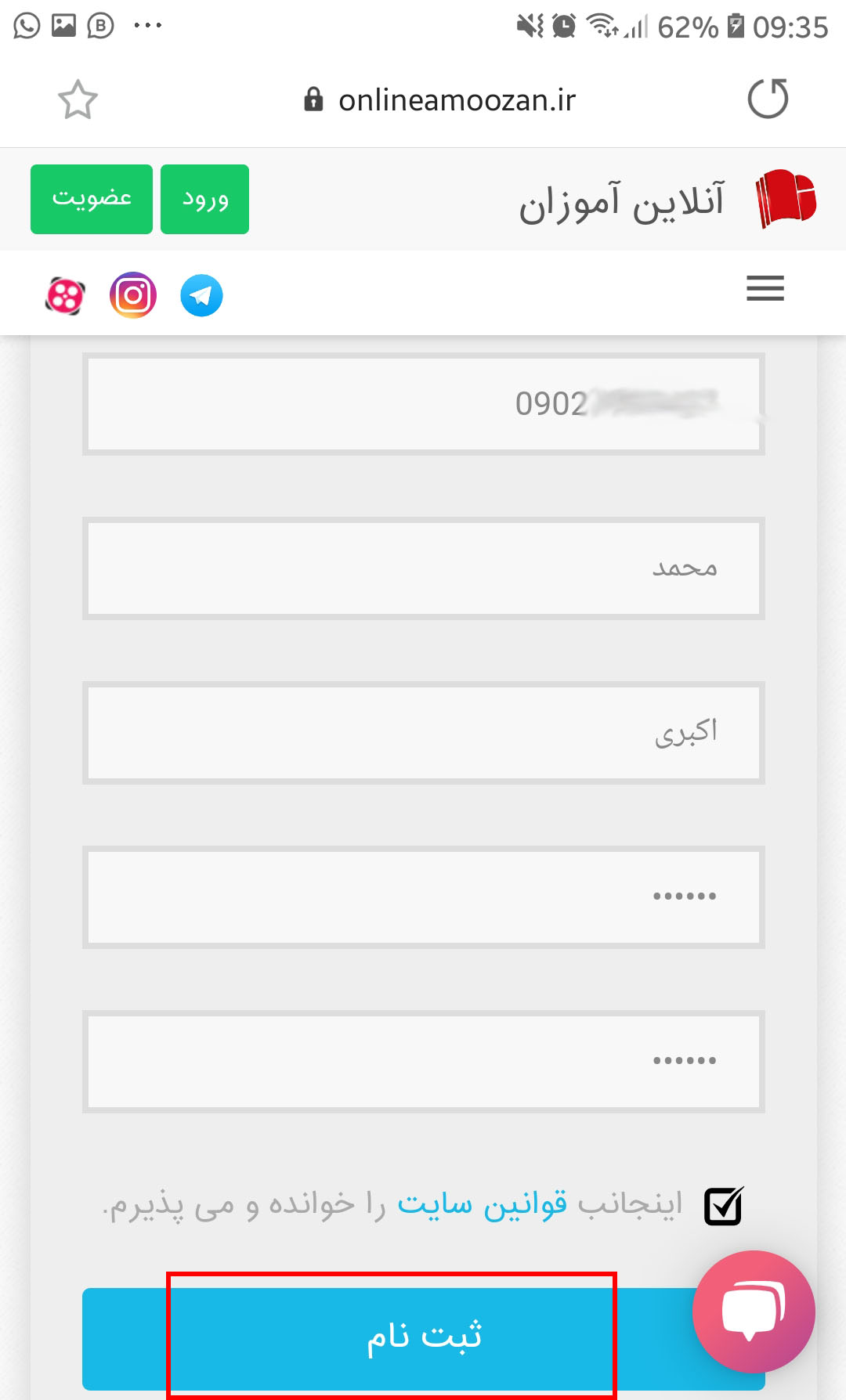
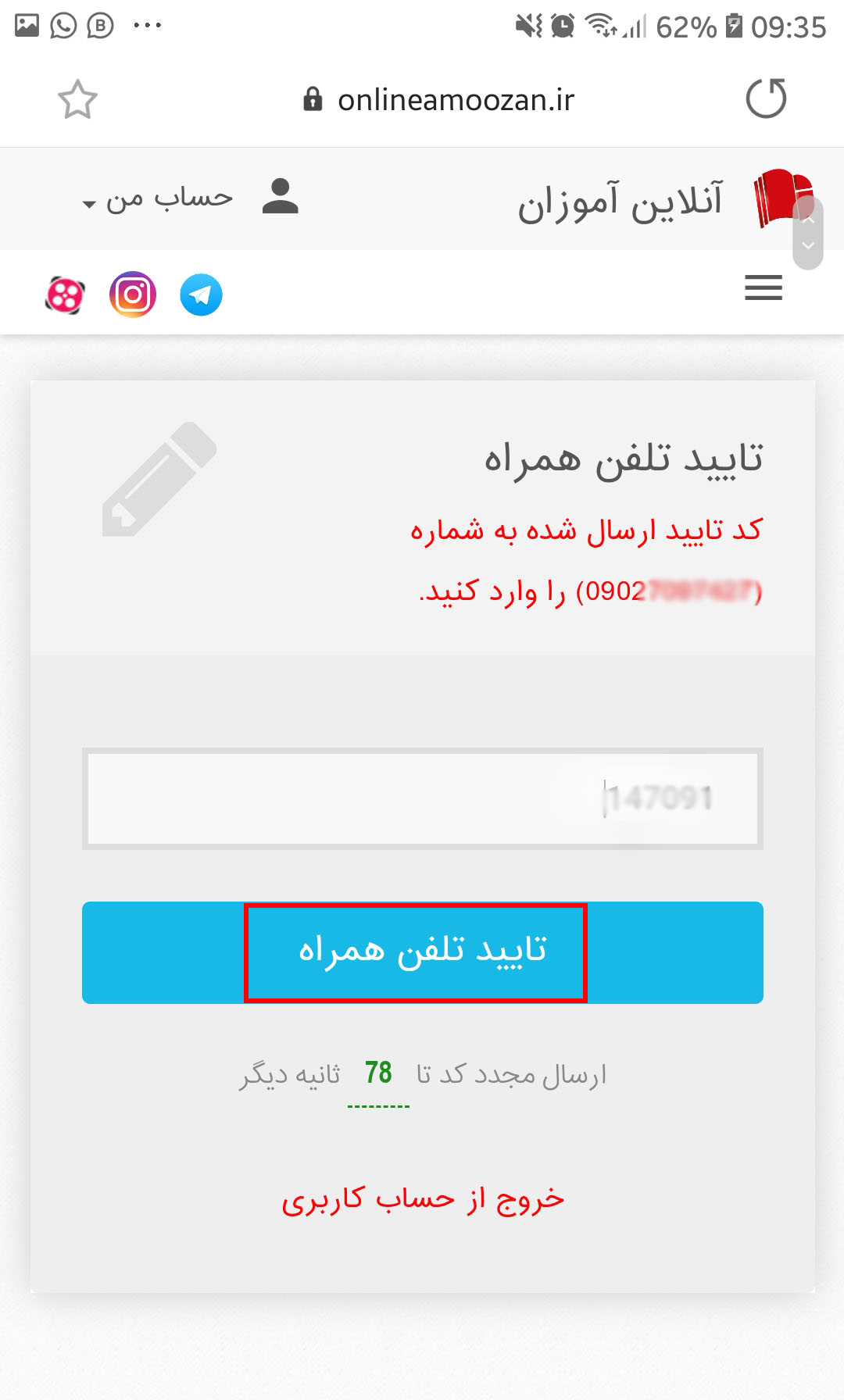
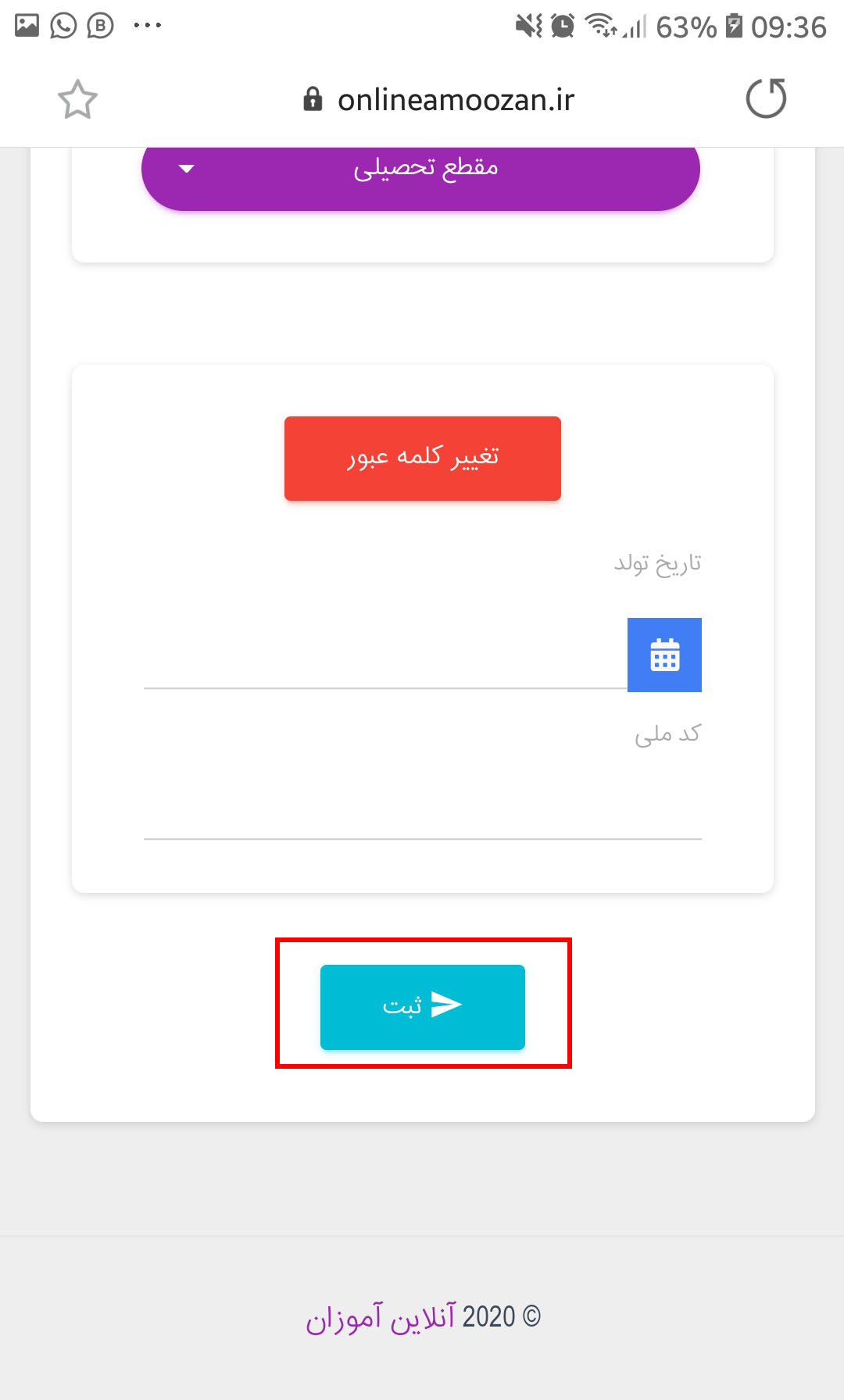
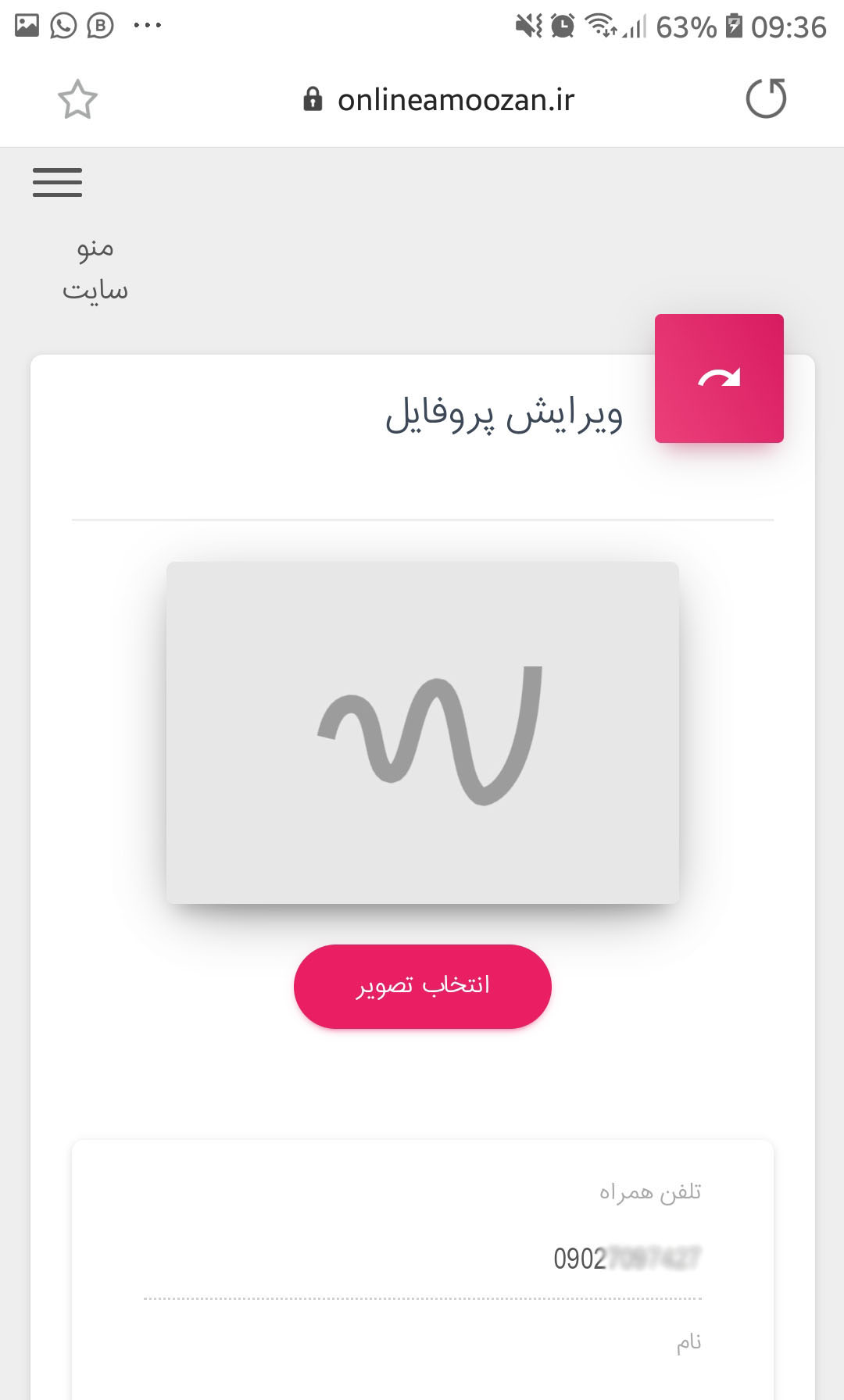
قدم سوم: ثبت نام در کلاس آنلاین یا وبینار
پس از طی قدم های اول و دوم، صفحه ای برای شما نمایش داده می شود که در گوشه بالای سمت چب «حساب من» را مشاهده می کنید. این بدان معنی است که شما وارد حساب کاربری خود شده اید. سپس روی گزینه سبز رنگ «ثبت نام» کلیک کنید. اگر کد تخفیف دارید در قسمت مربوط به کد تخفیف وارد کنید و سپس روی دکمه آبی رنگ «بررسی کد» کلیک کنید و در آخر «تکمیل فرآیند خرید» را بزنید. سپس در صفحه ای که برای شما باز می شود گزینه «برگشت به دوره» را بزنید.
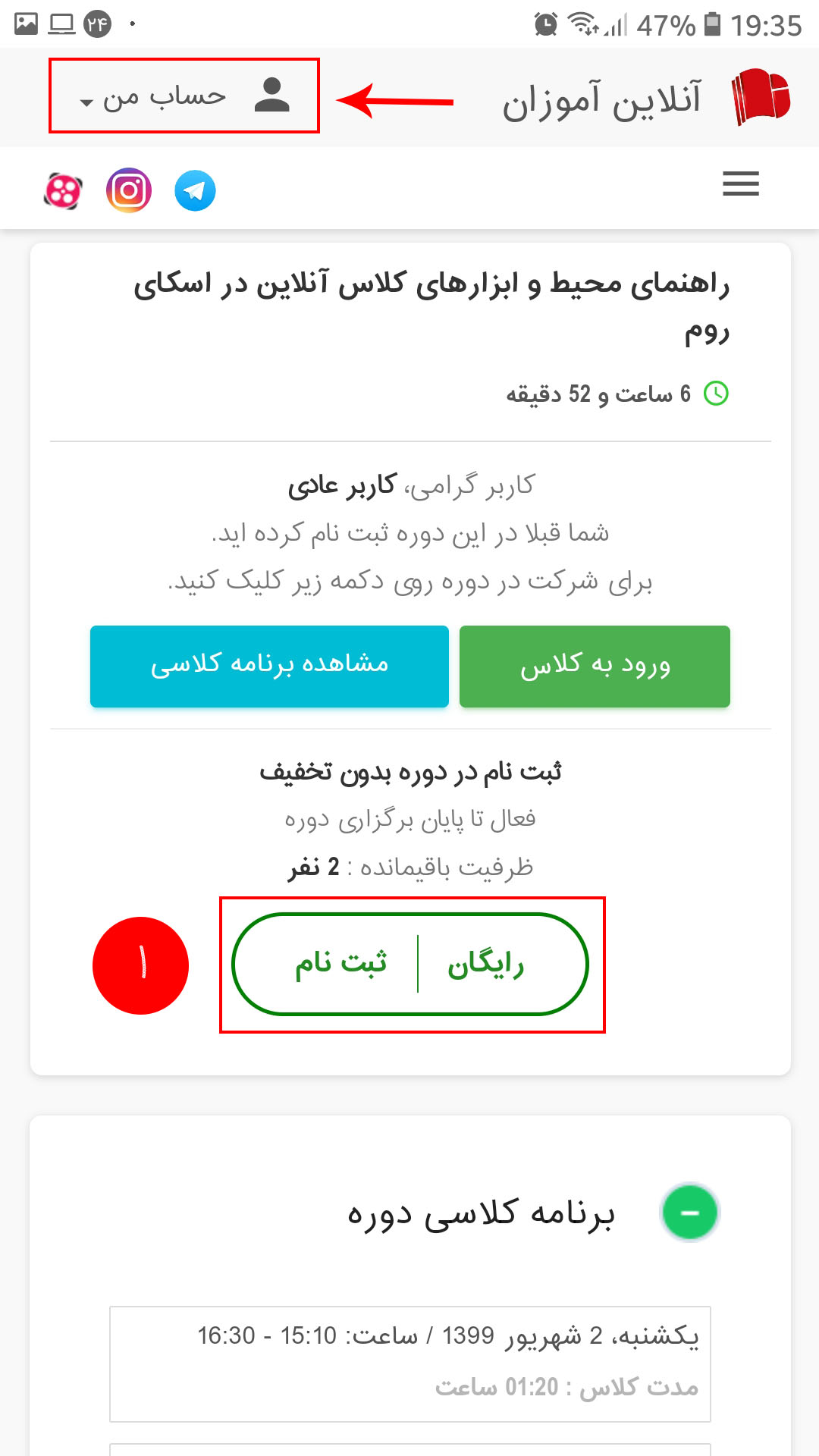
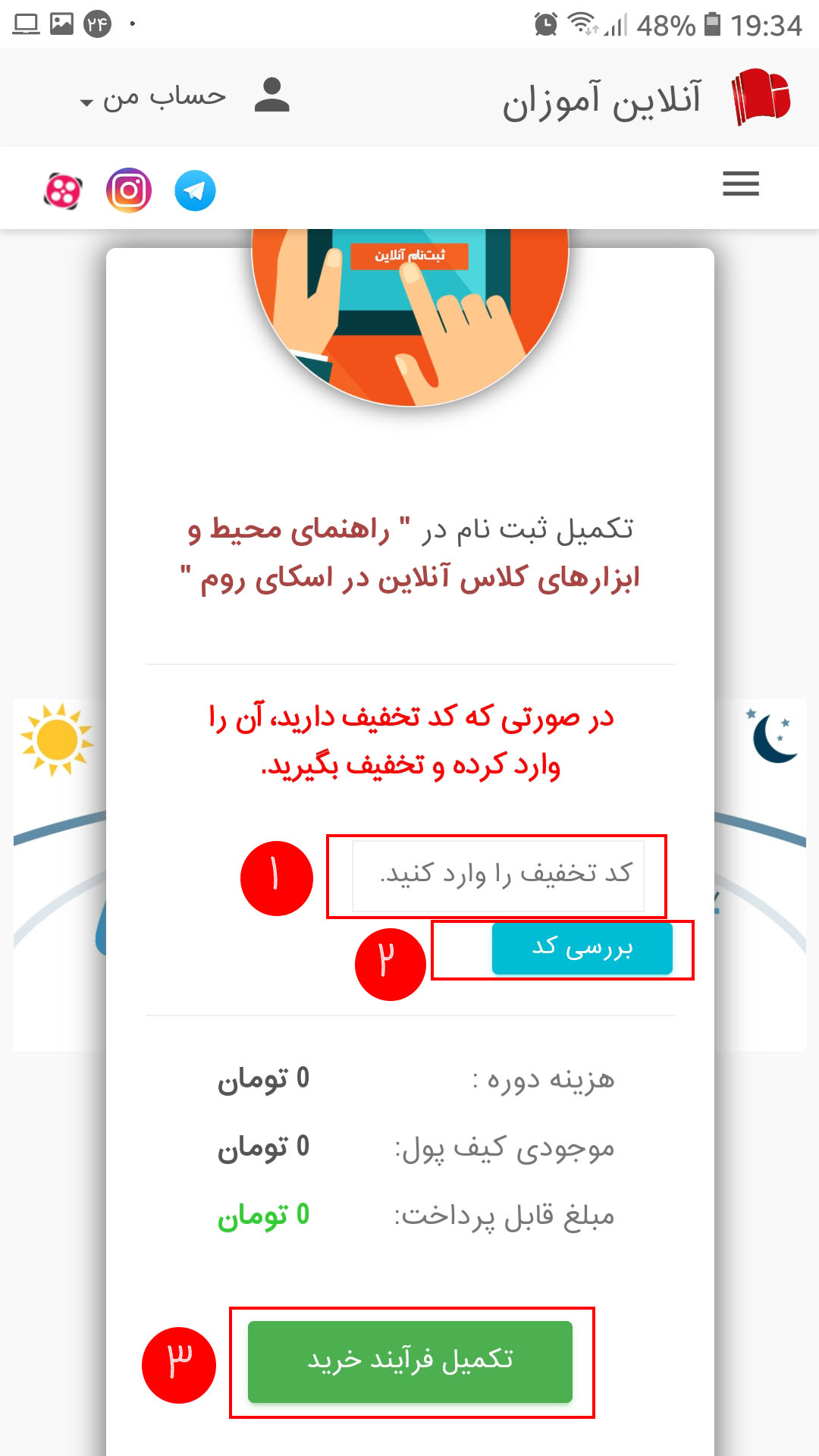
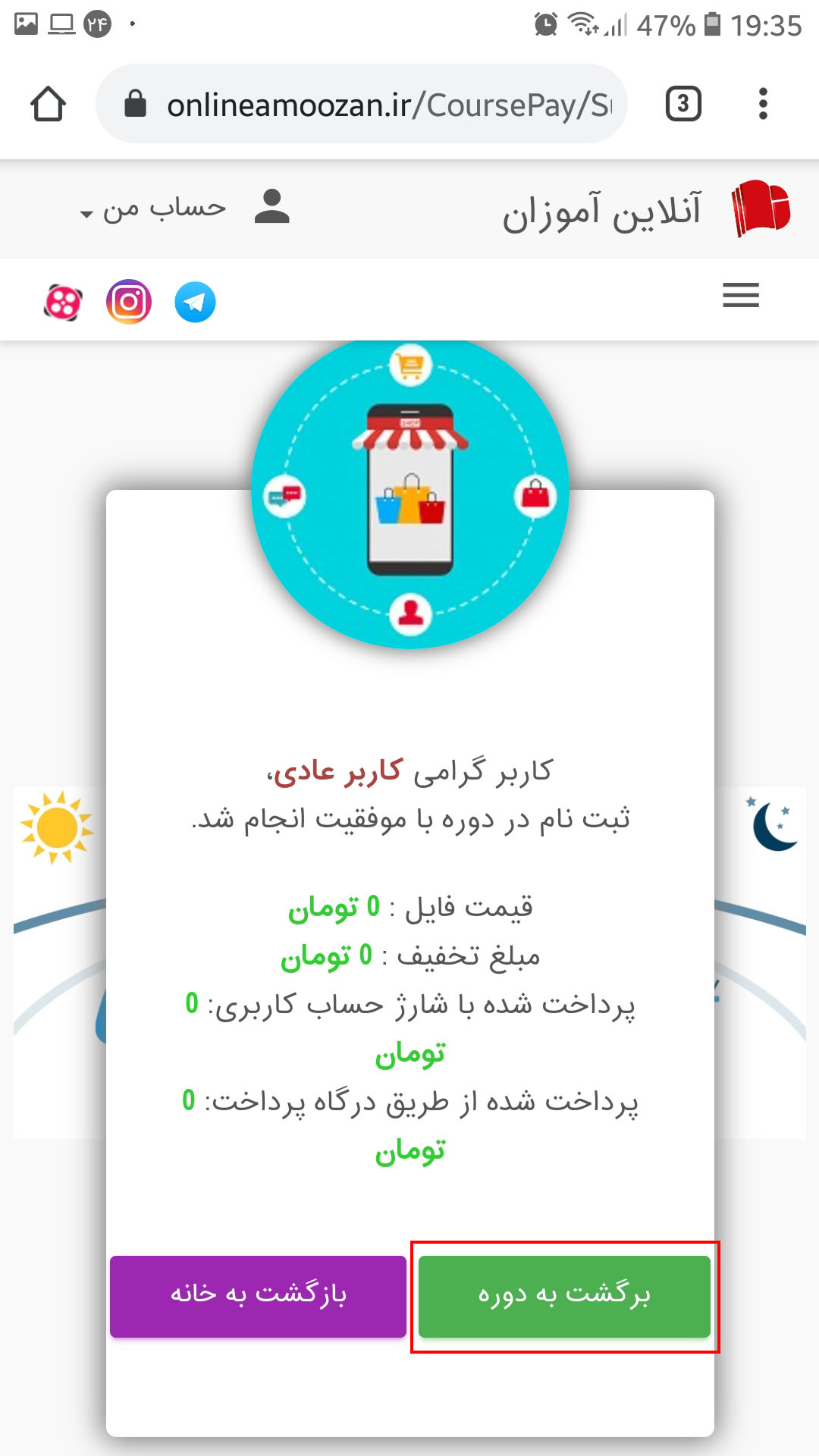
قدم چهارم: شرکت در کلاس آنلاین یا وبینار
پس از اینکه در قدم قبلی روی گزینه «برگشت به دوره» کلیک کردید، صفحه ای برای شما باز می شود که باید گزینه «شرکت در دوره» را بزنید.
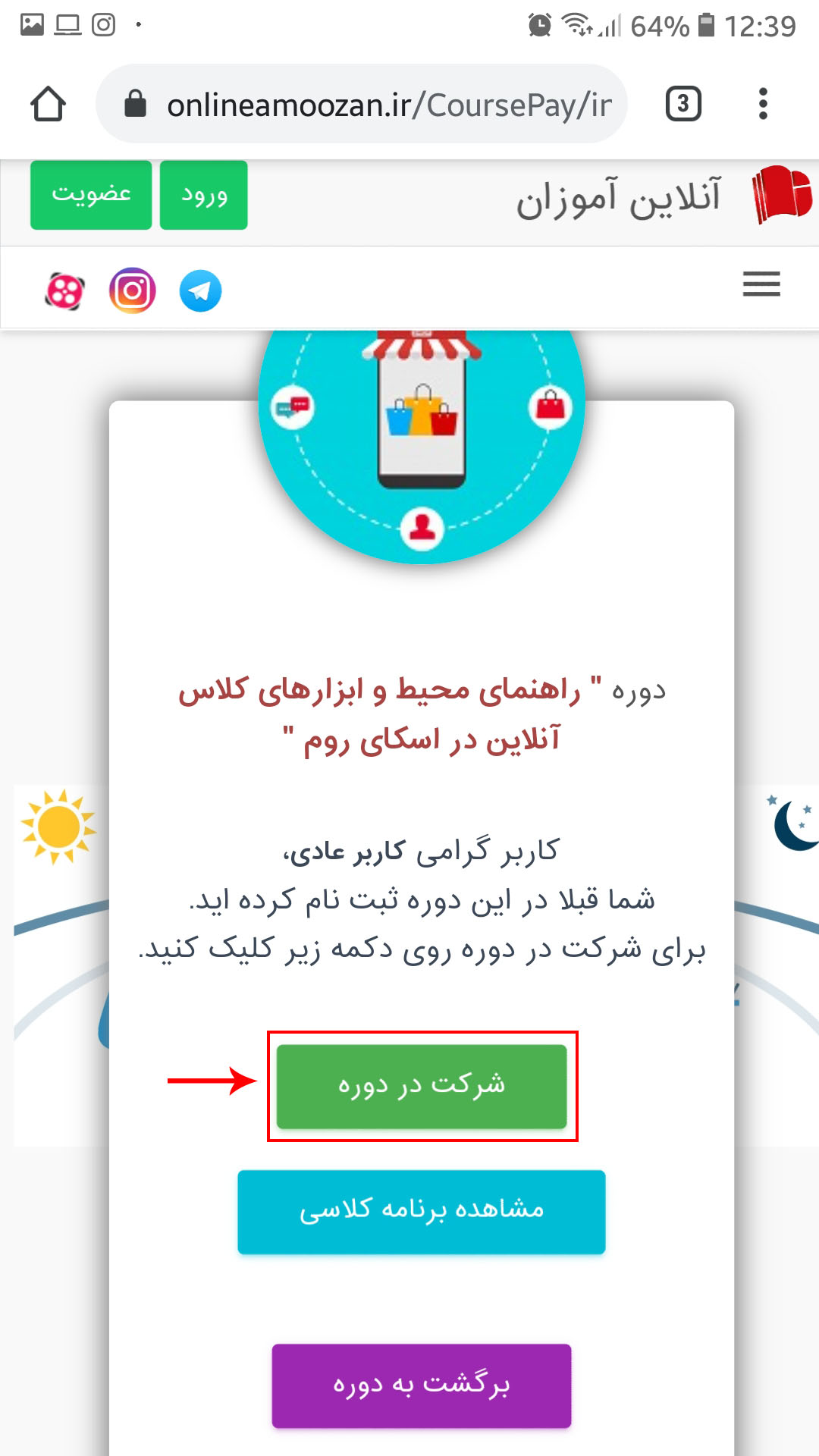
نکته: جهت مشاهده برنامه کلاسی خود می توانید از گزینه «مشاهده برنامه کلاسی» در همین صفحه، اقدام نمایید.
نکته: توجه داشته باشید که قبل از ورود مدرس به کلاس نمی توانید وارد کلاس آنلاین یا وبینار شوید و پیامی با مضمون «کلاس در حال برگزاری نیست» را به شما نمایش خواهد داد.
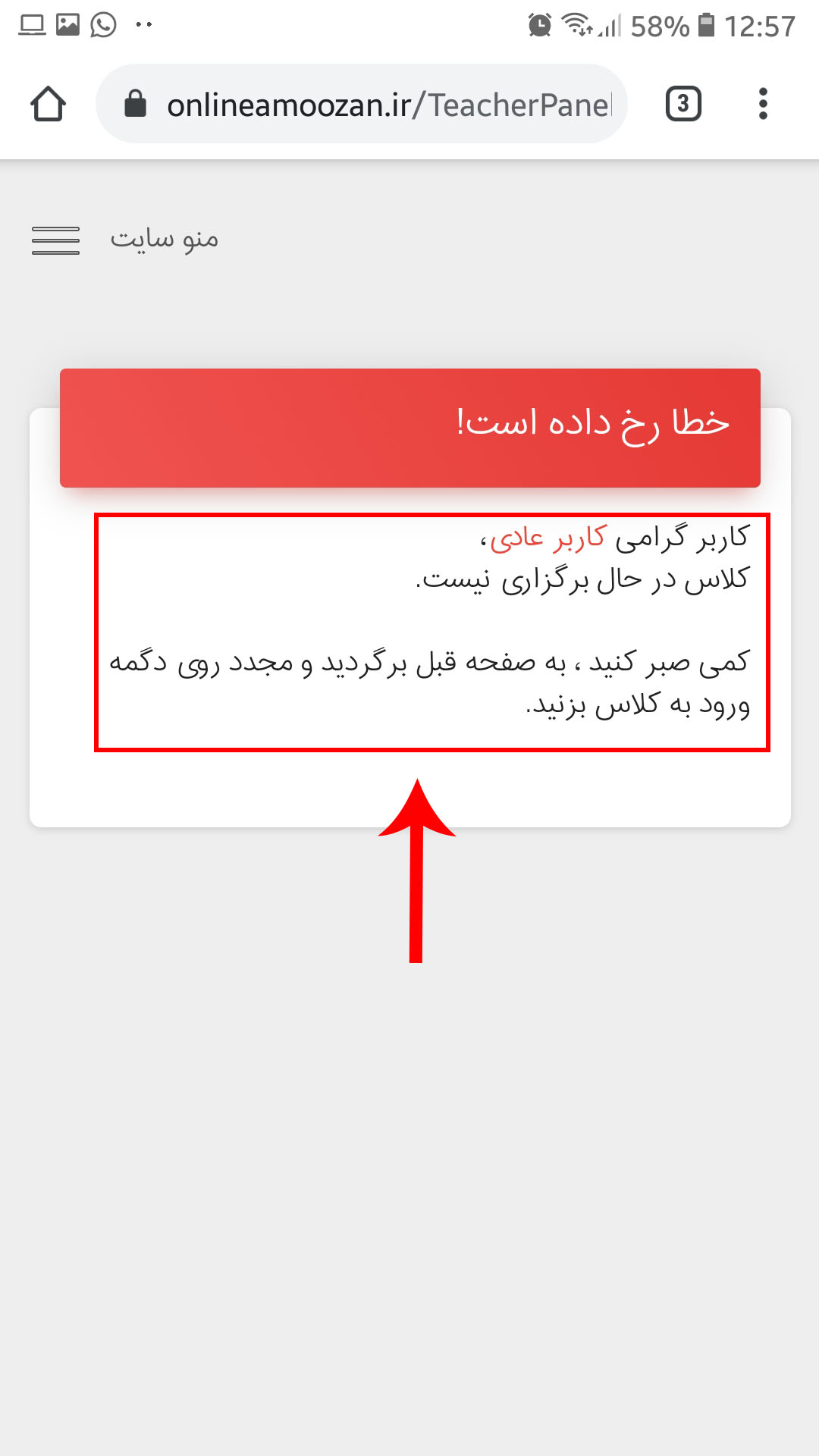
در ابتدای ورود به این صفحه پیامی از طرف مرورگر به شما ارسال می گردد که می بایست گزینه «microphone» را بزنید. سپس با زدن گزینه «Allow» تست صدا برای شما انجام می شود که با زدن گزینه «yes» وارد محیط کلاس آنلاین می شوید.
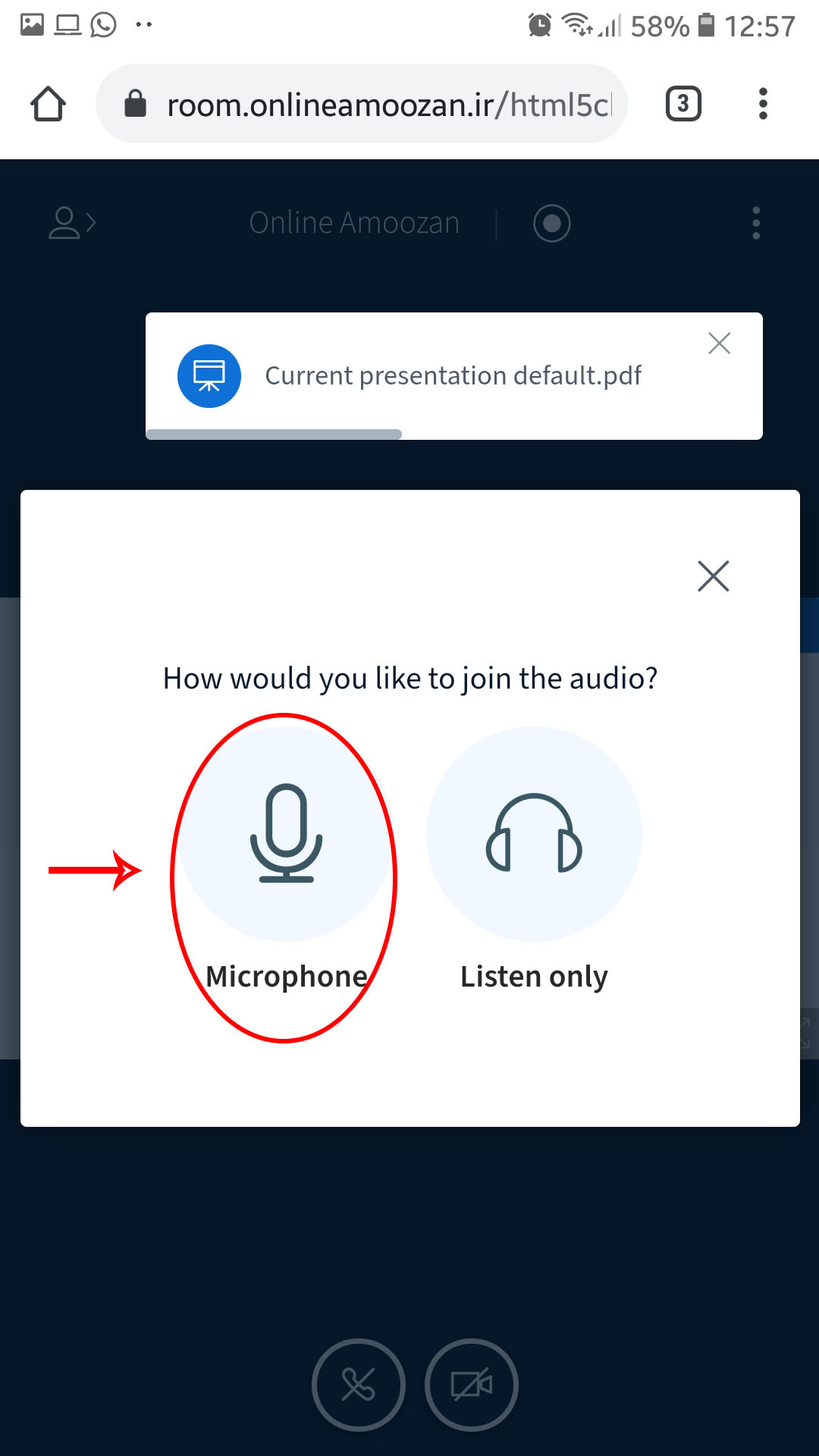
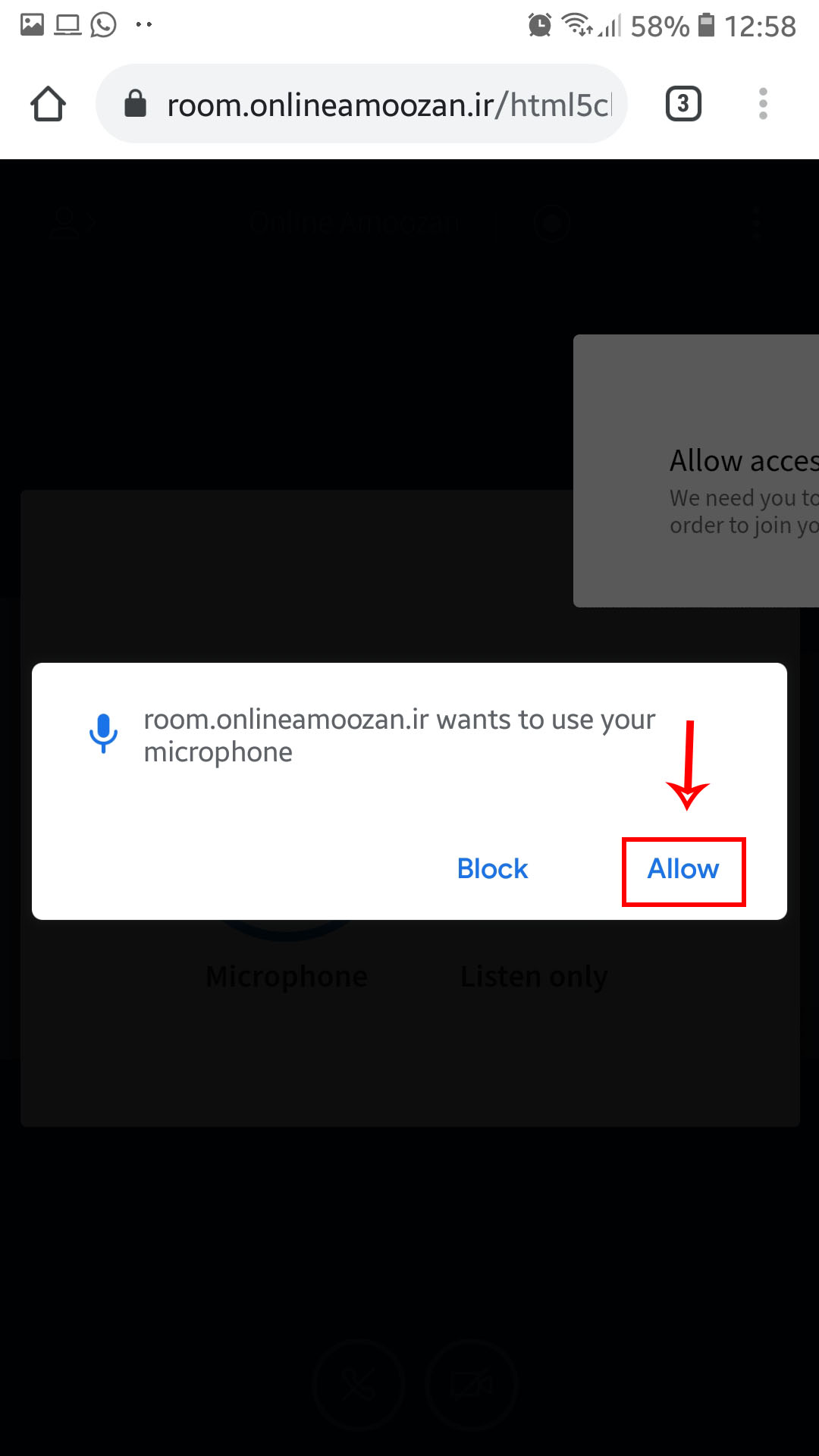
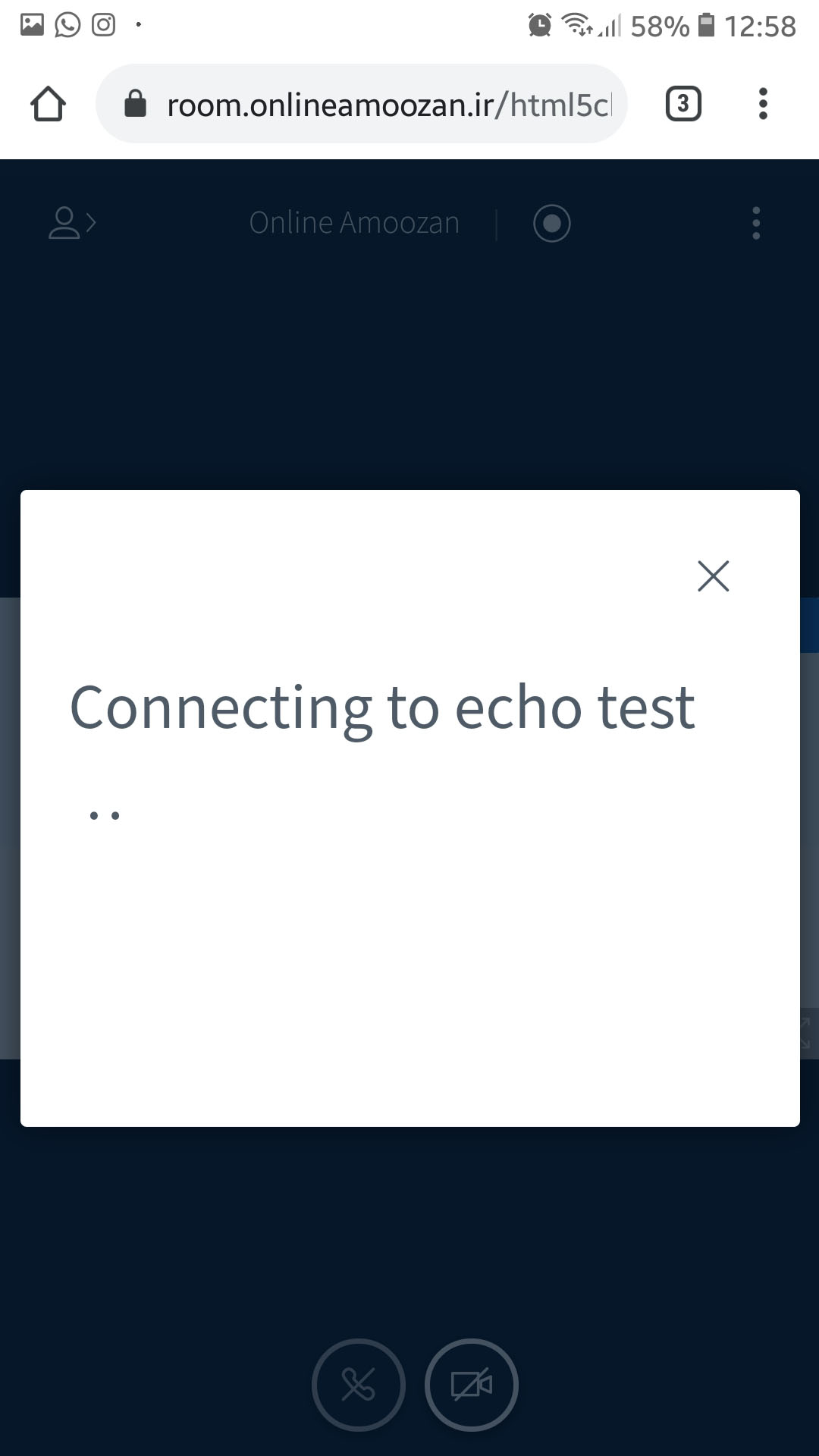
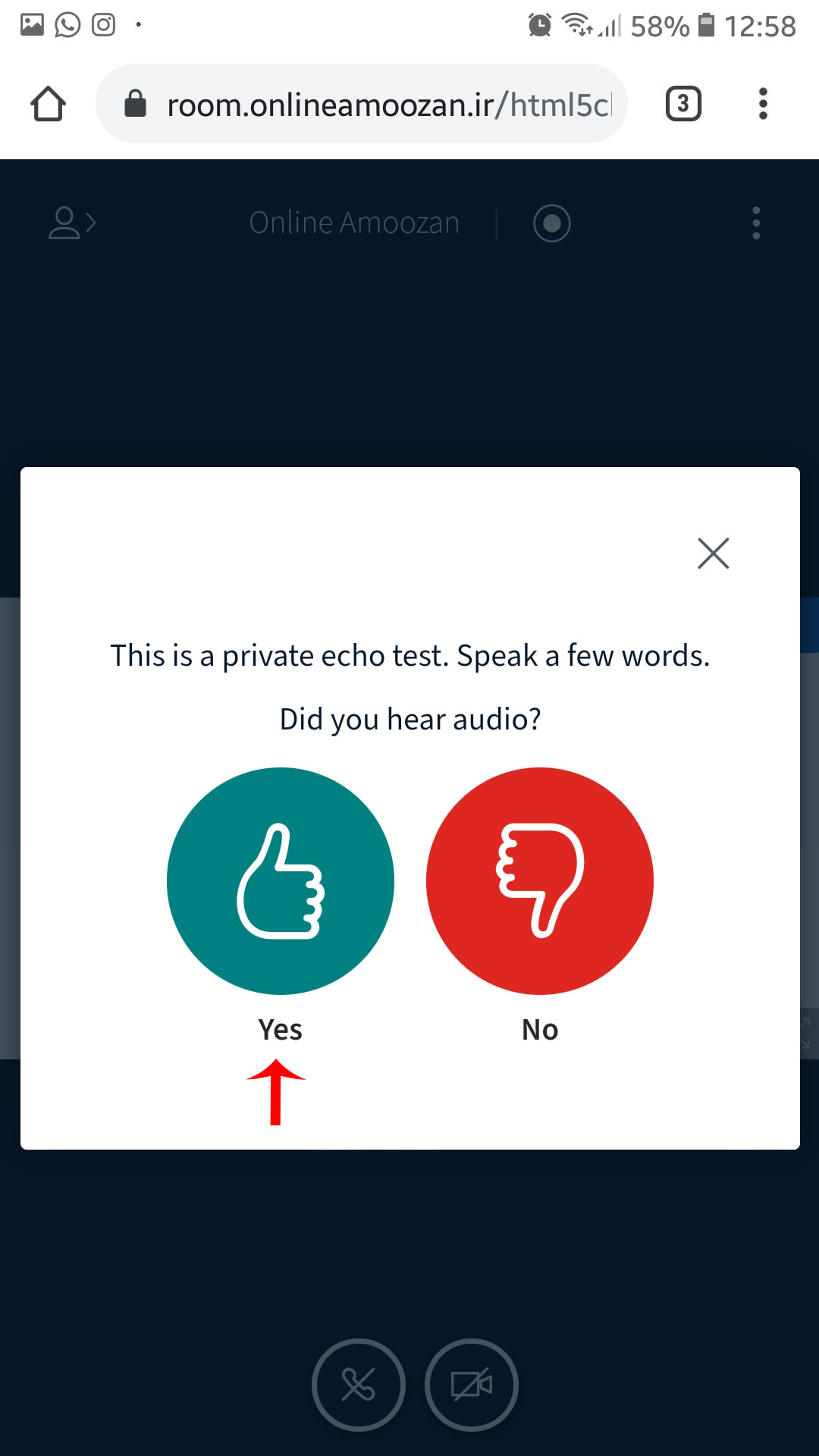
ابتدا کادر سفید رنگی در بالای صفحه نمایش داده میشود. صبر کنید تا بارگزاری و اتصال شما به کلاس کاملا انجام شود.
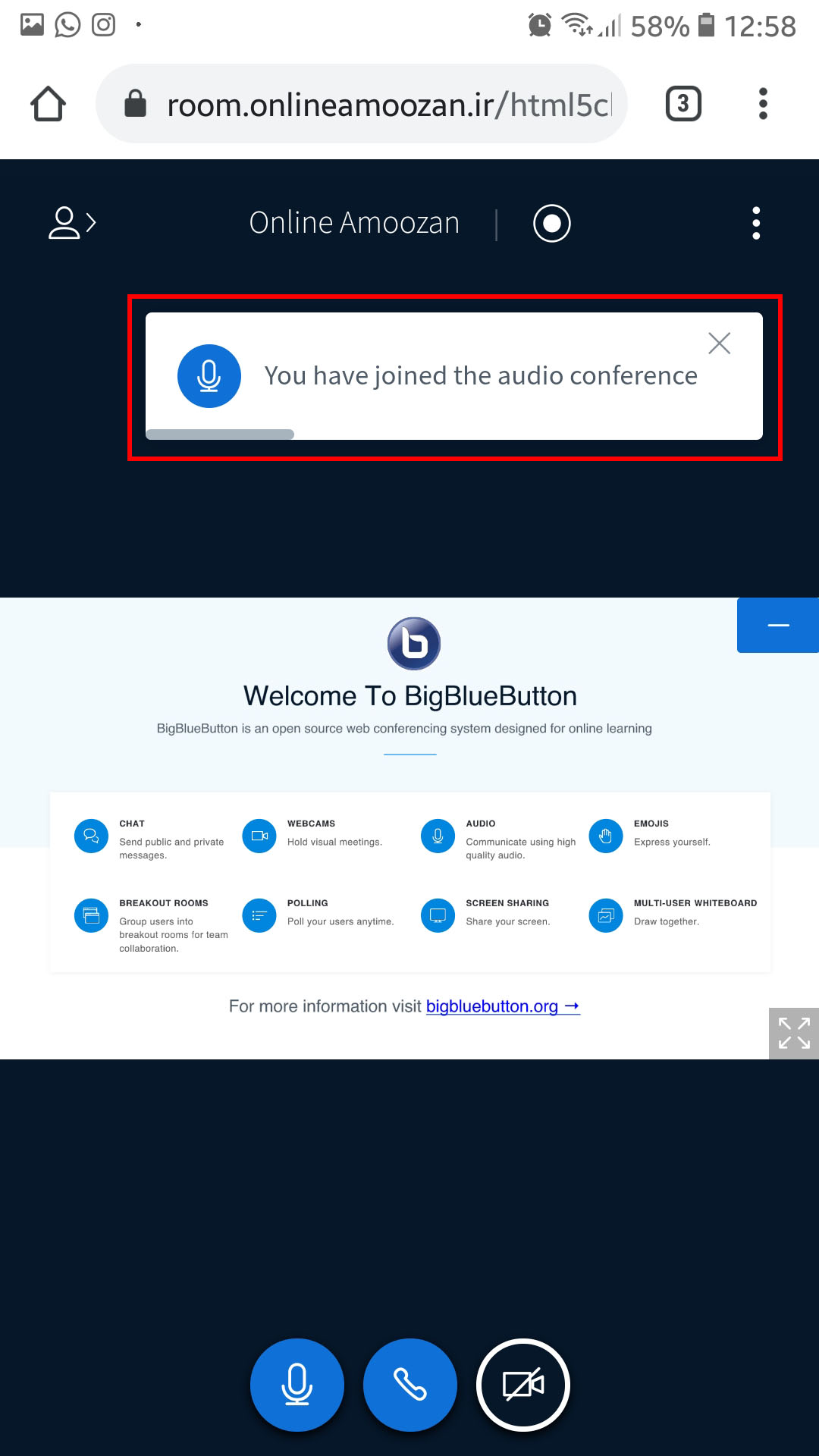
زبان محیط کلاس آنلاین در بستر بیگ بلو باتن بصورت پیش فرض انگلیسی می باشد. برای فارسی کردن آن از طریق منوی گوشه سمت راست برنامه گزینه «setting» را انتخاب کنید. سپس در قسمت «Application Language» زبان فارسی را انتخاب کنید. در آخر گزینه «Save» را بزنید.
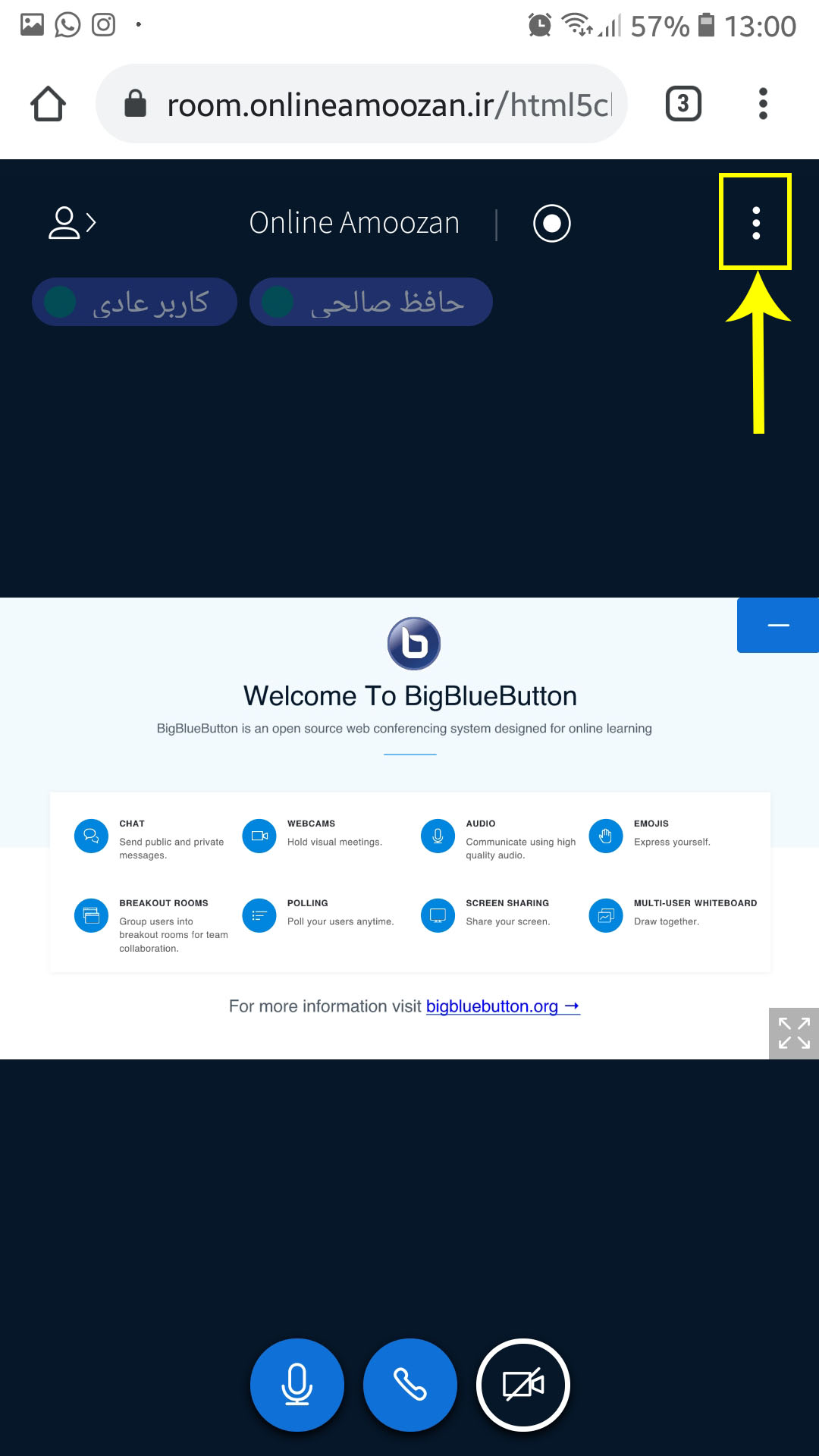
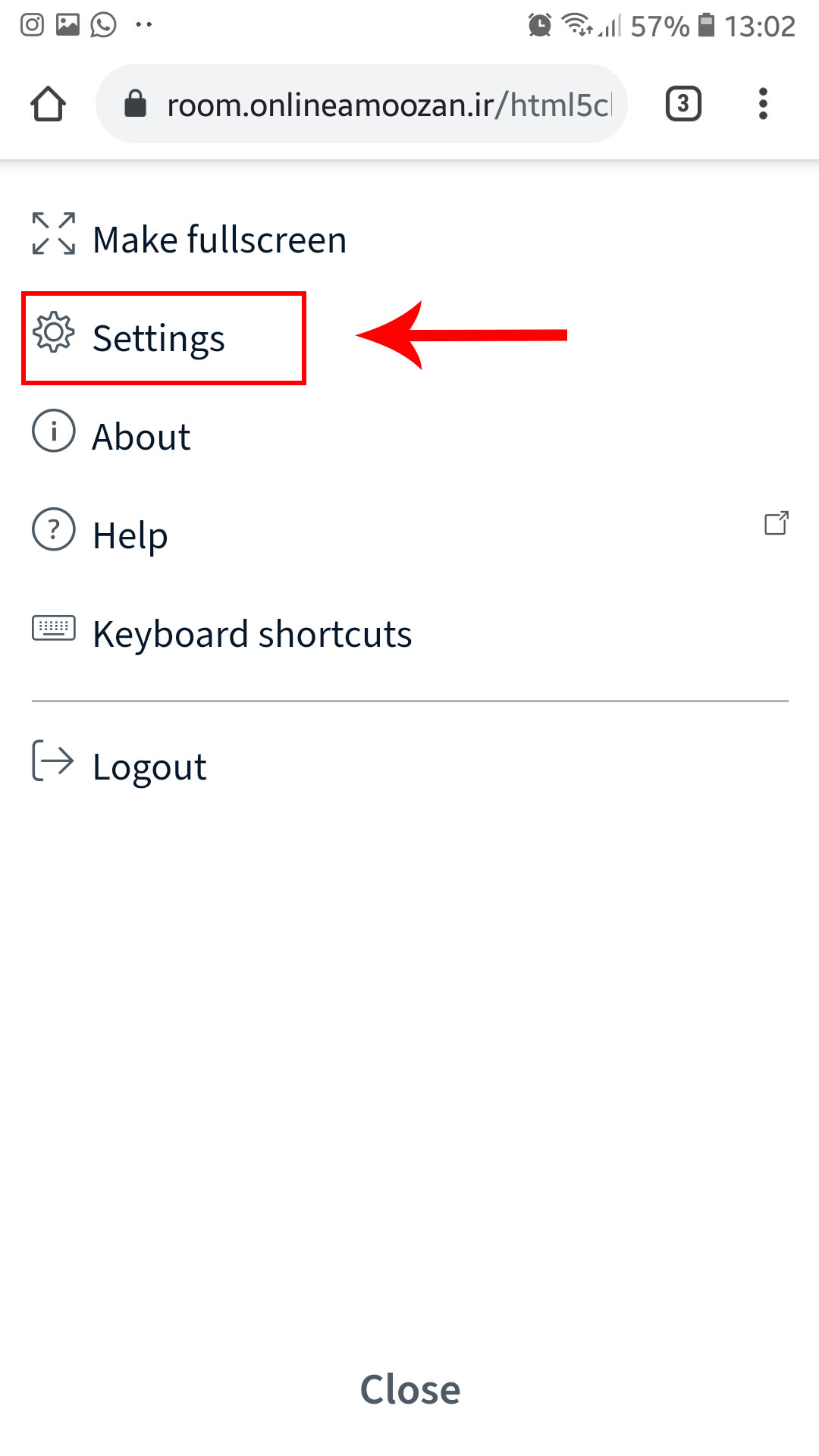
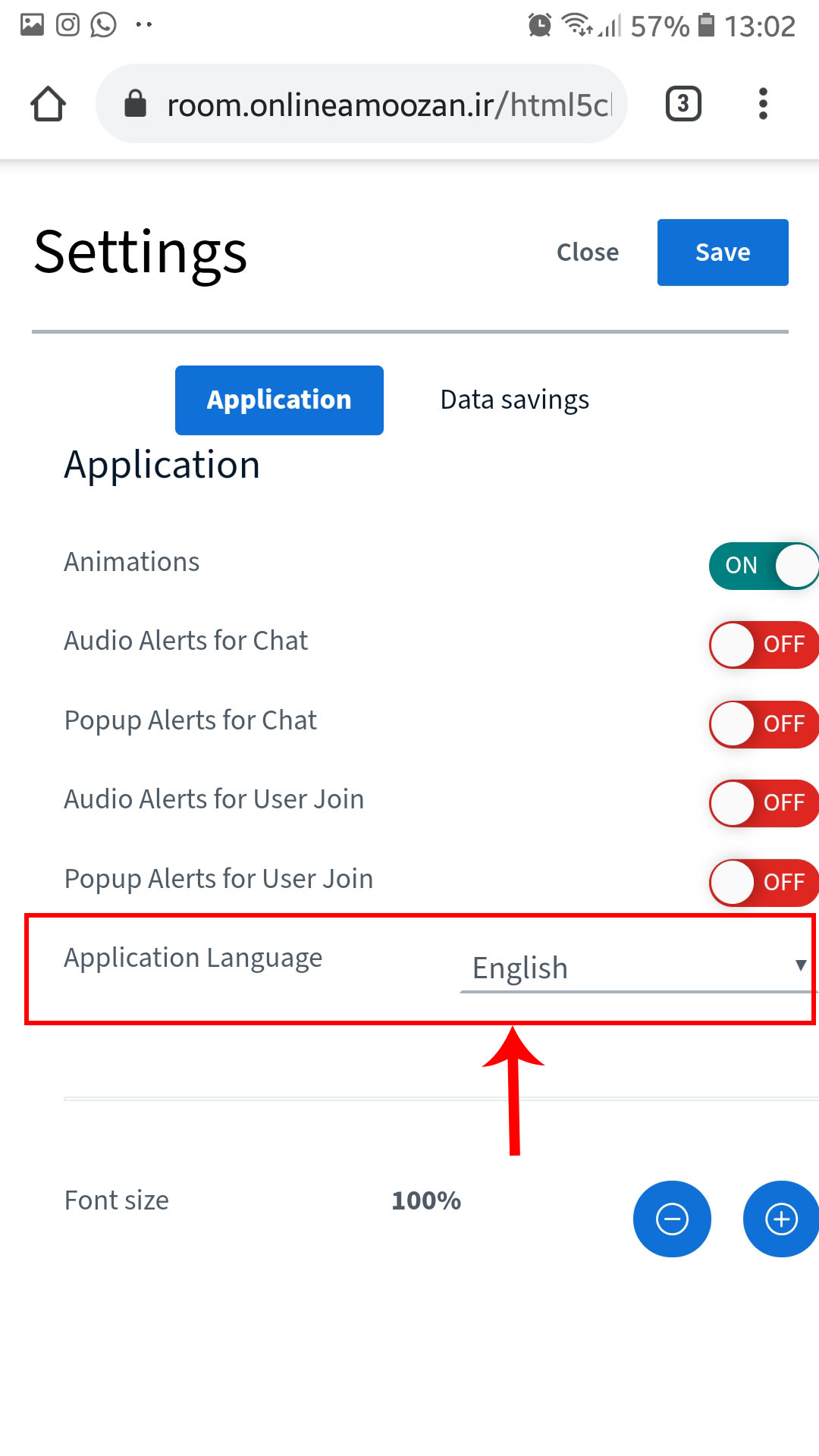
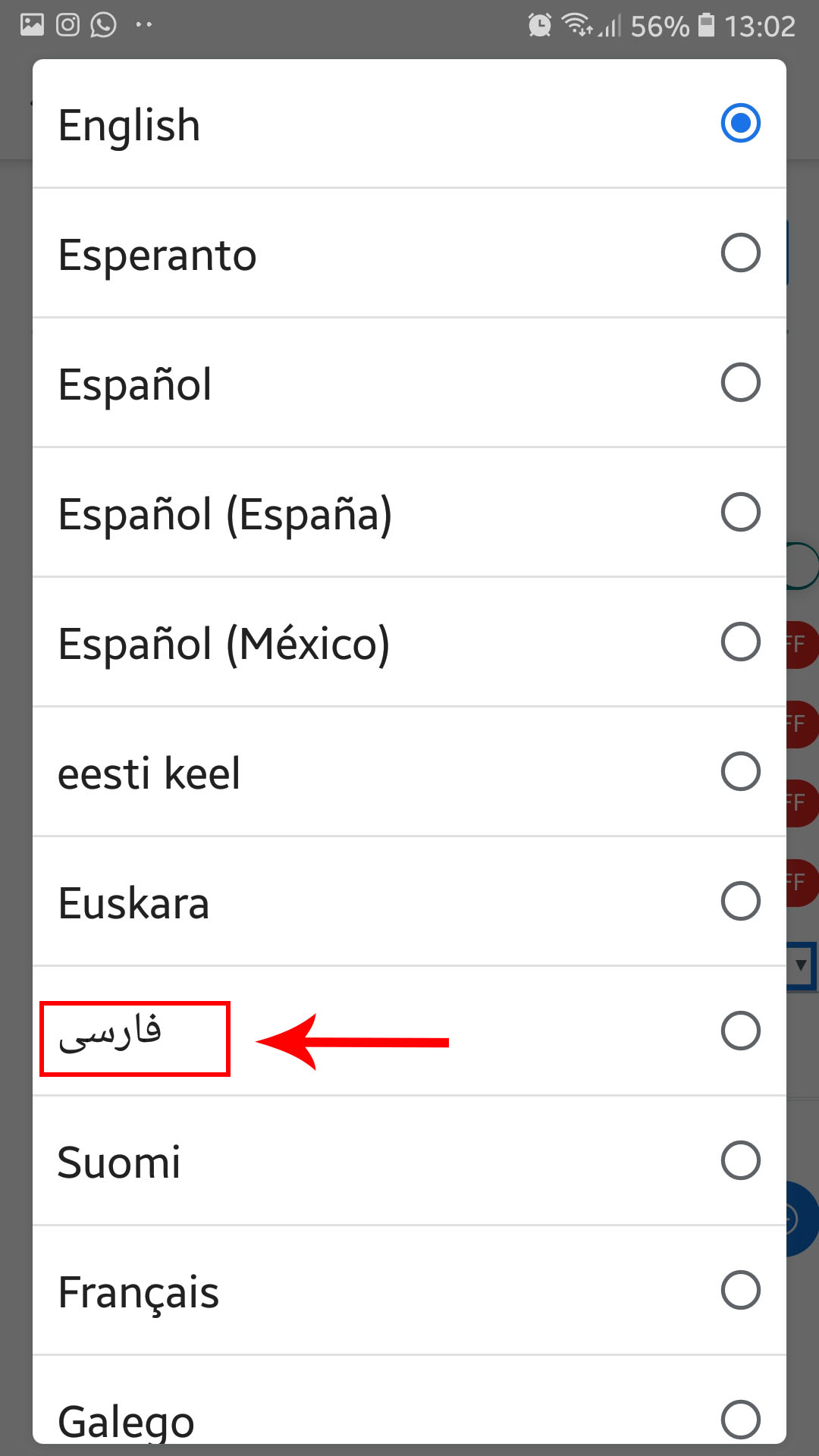
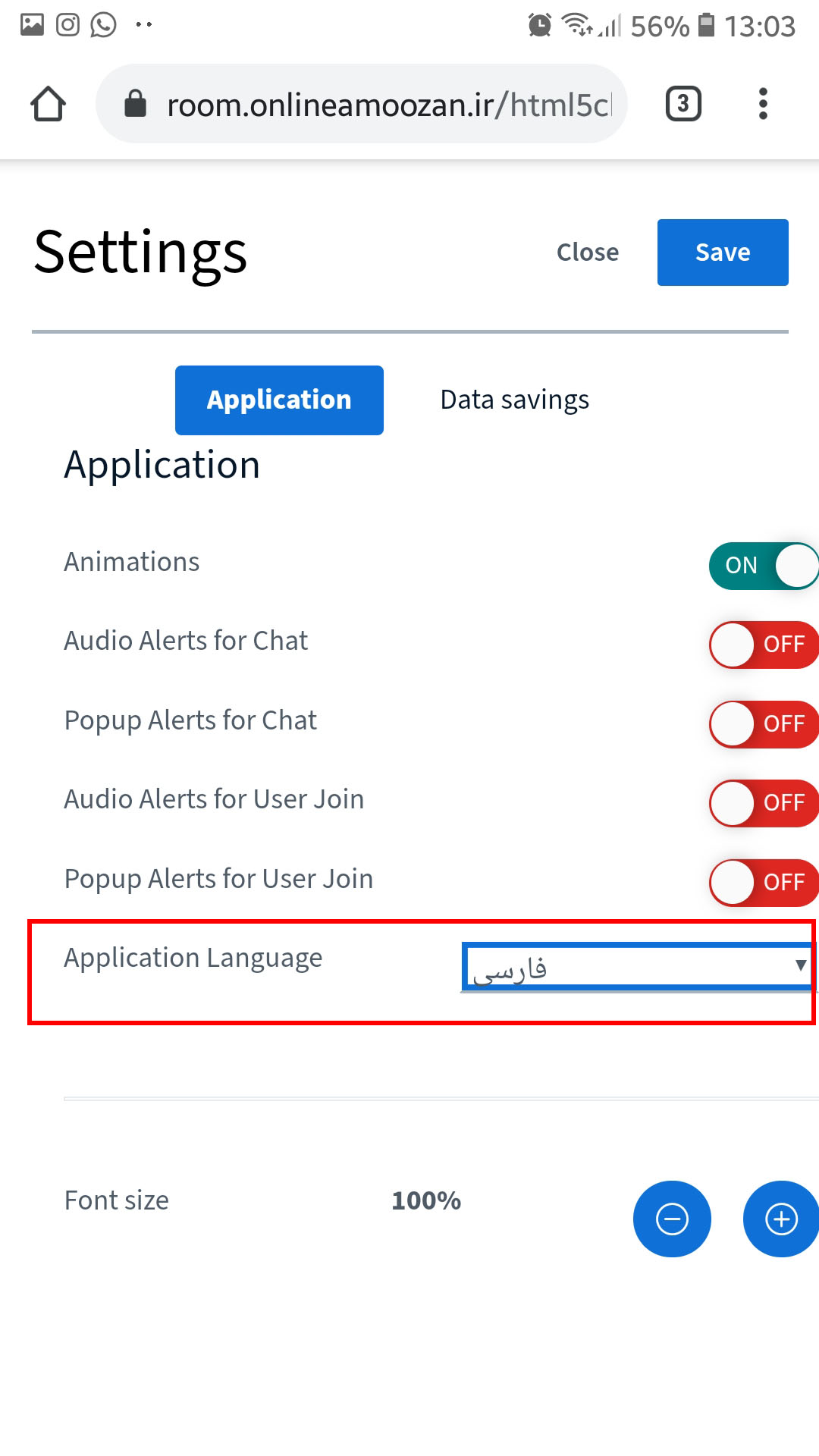
اگر مدرس فایلی را برای نمایش در کلاس آنلاین آپلود کند، در وسط صفحه برای شما نمایش داده خواهد شد که با علامت «بزرگنمایی » در گوشه پایینی سمت چپ تصویر، می توانید آن را برای خود بزرگتر کنید.
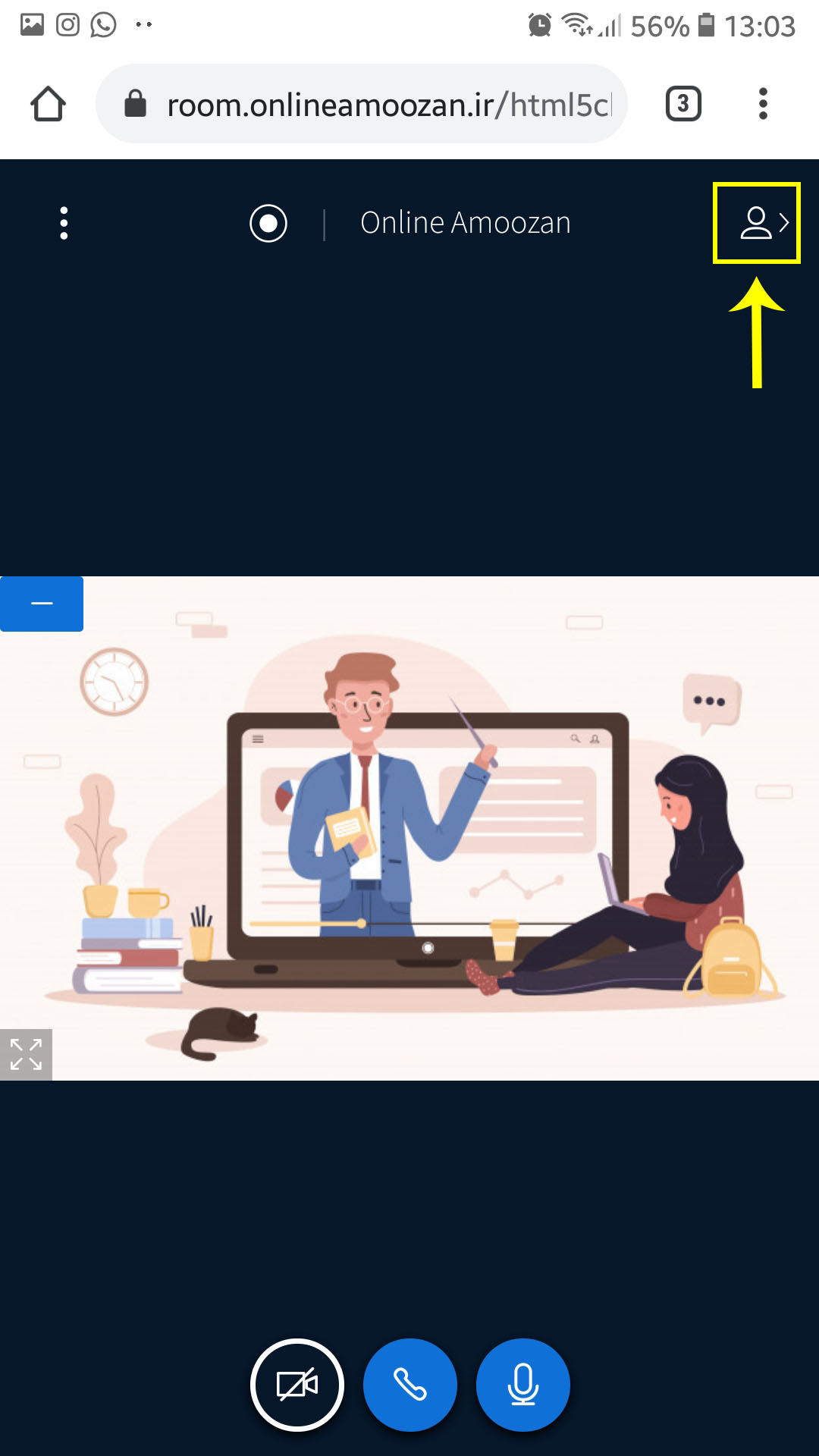
برای گفتگو و ارسال پیام در کلاس روی علامت پروفایل، در گوشه بالای سمت راست کلیک کنید و روی «گفتگوی عمومی» بزنید.
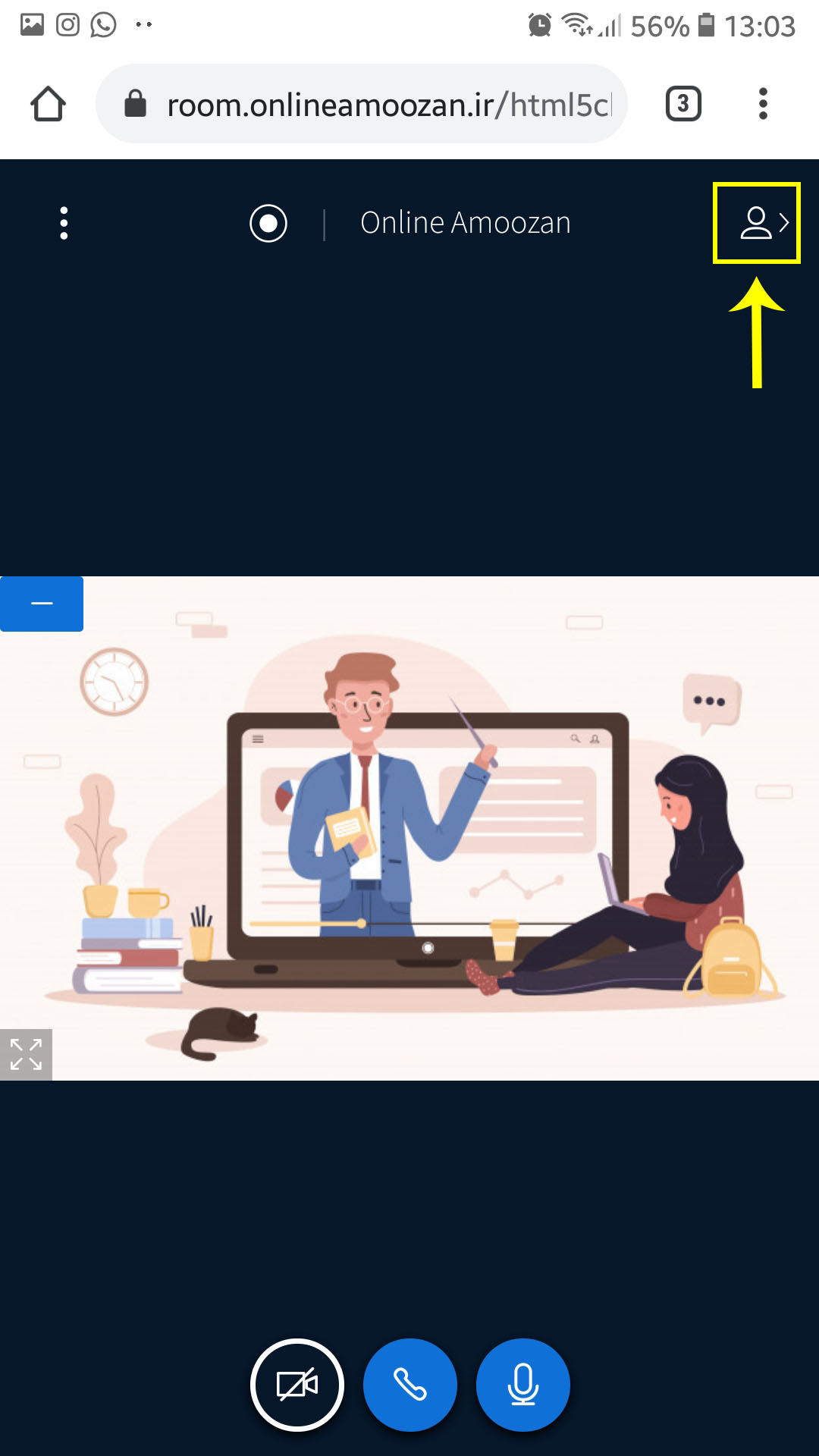
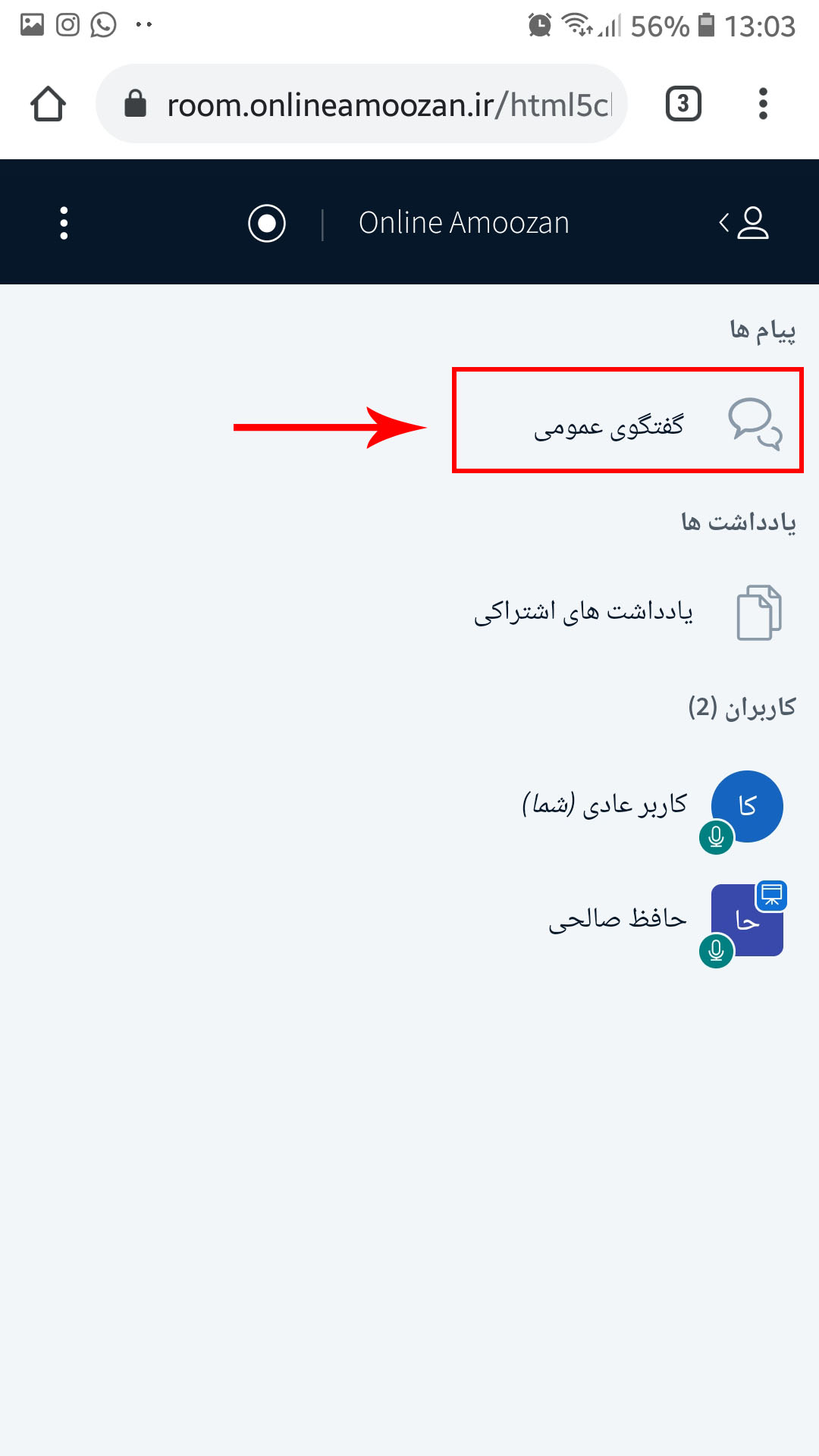
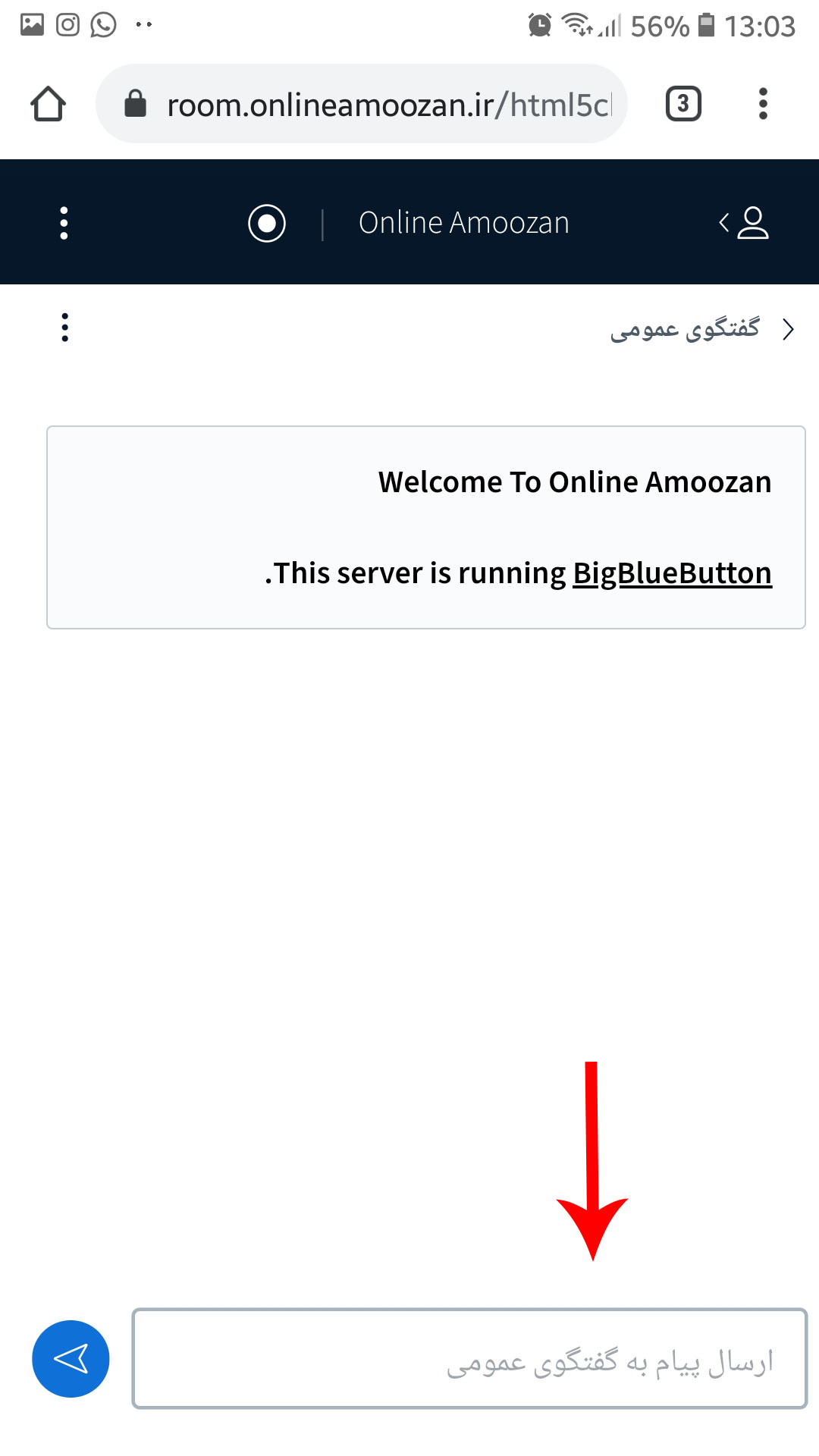
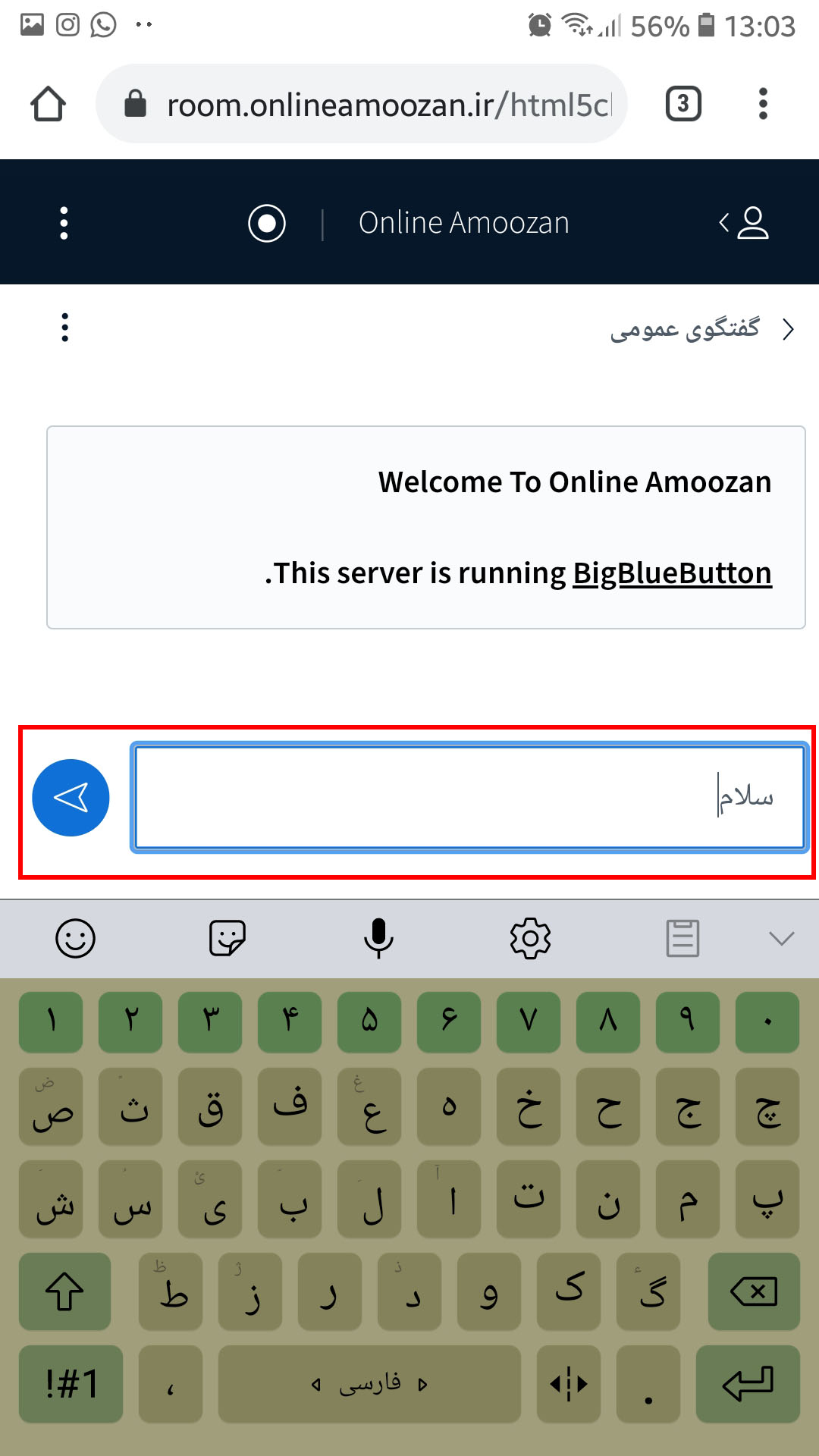
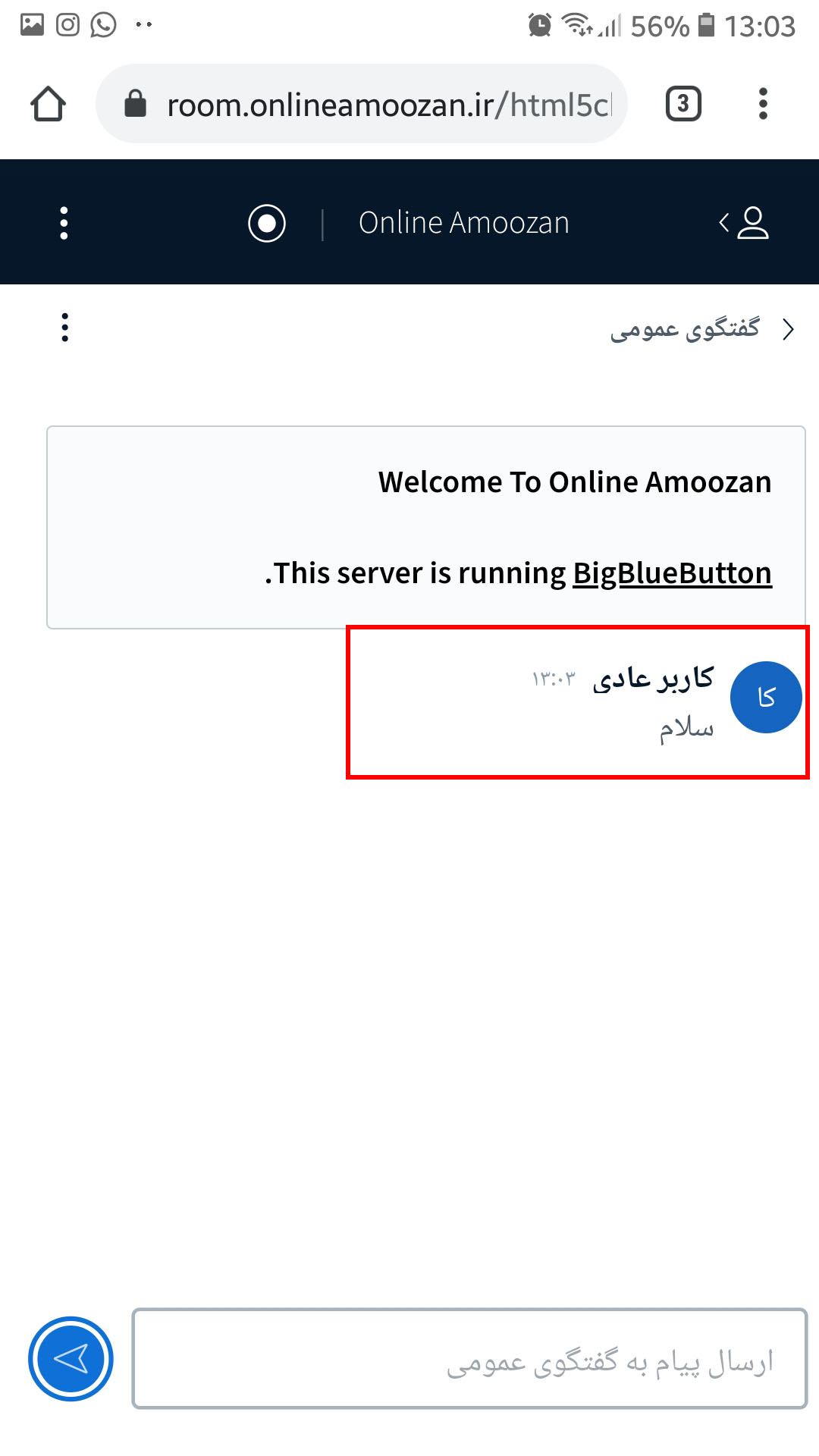
برای خروج از کلاس روی علامت منوی برنامه در گوشه بالای سمت چپ کلیک کنید و گزینه «خروج» را بزنید.
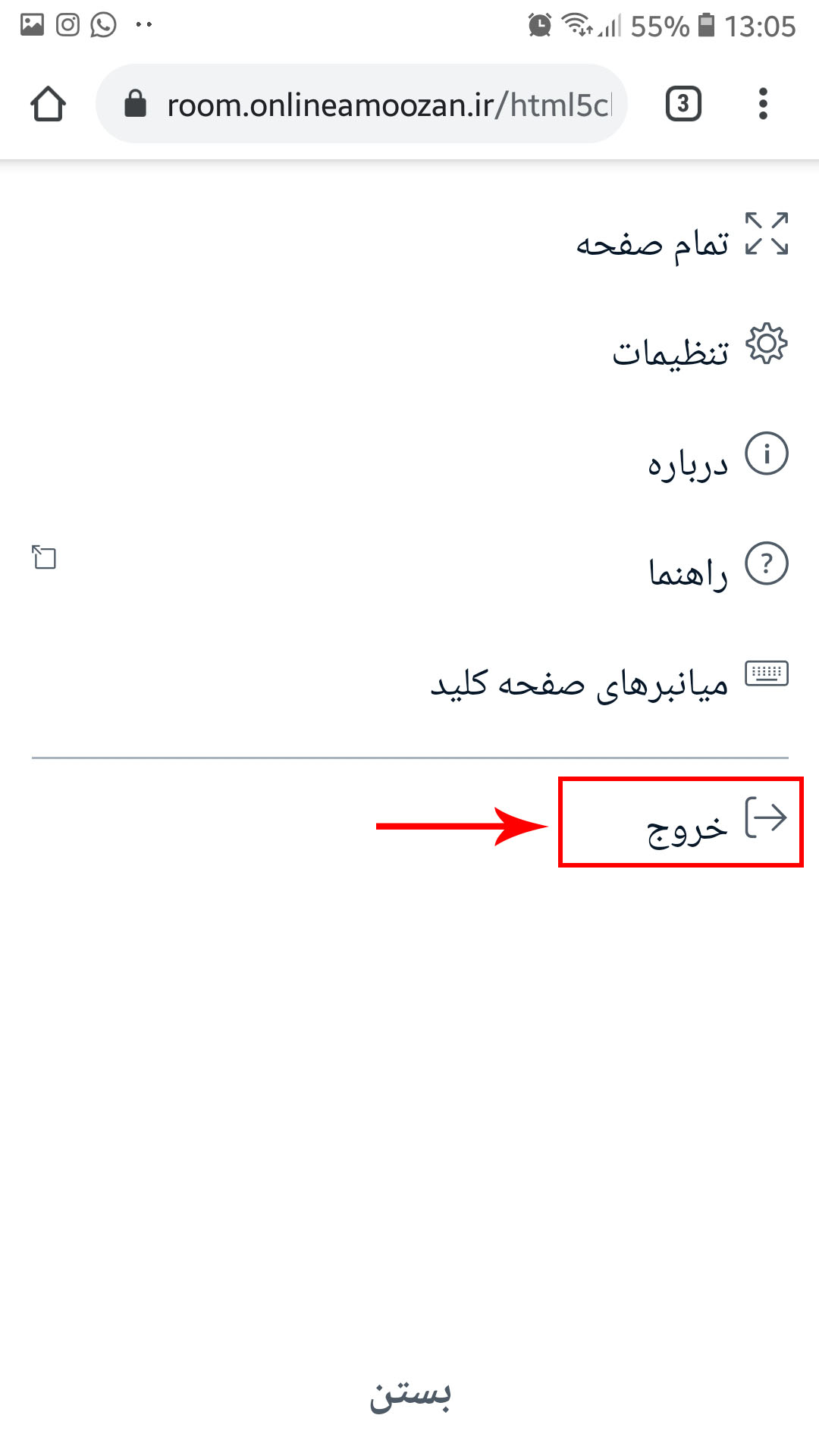
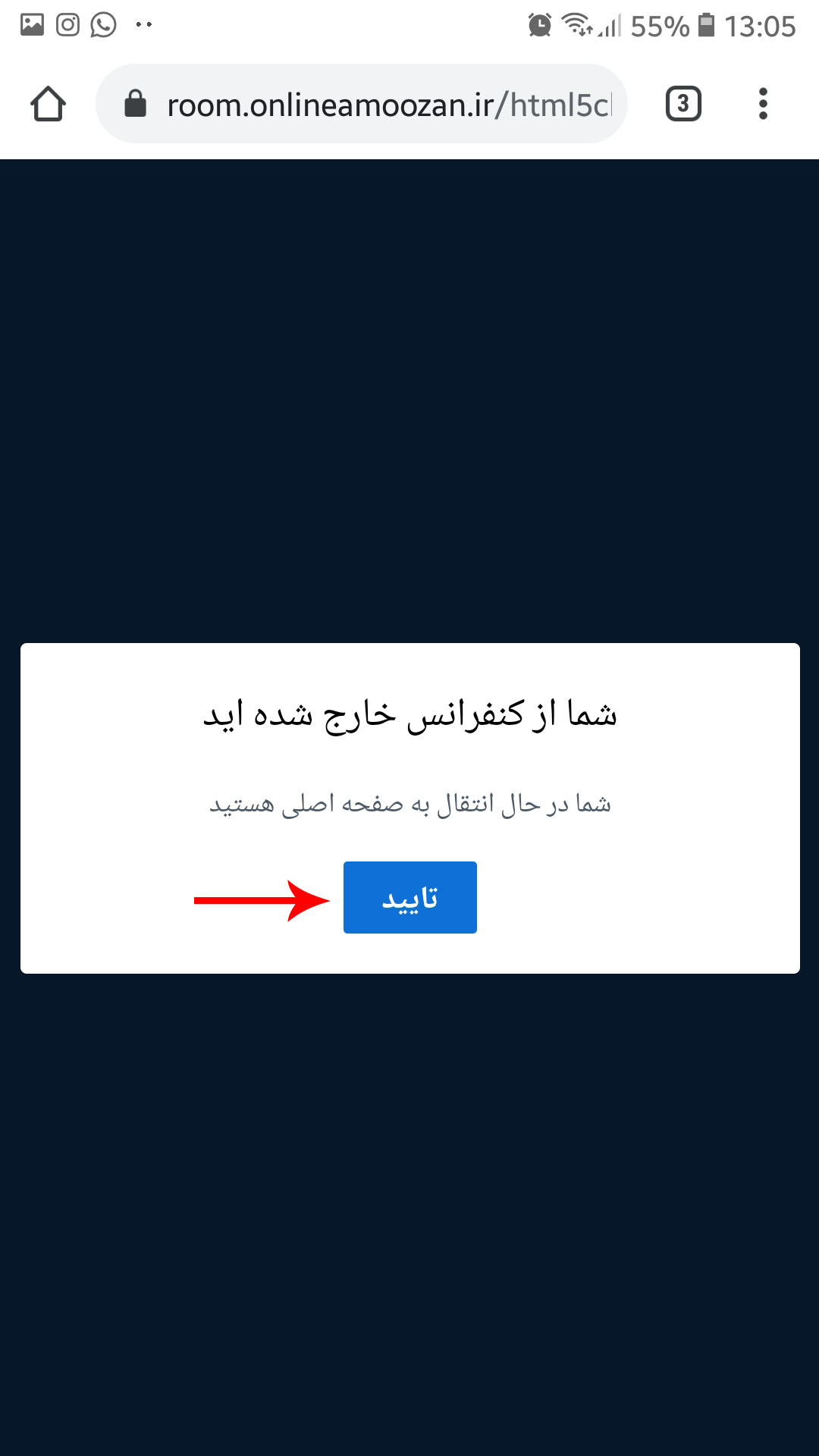
نکته: اگر در ابتدای ورود به کلاس، سهواً گزینه «Allow» را نزدید، روی علامت قفل در نوار آدرس مرورگر کلیک کنید و هر سه گزینه دوربین، میکروفون و هشدار را روی «Allow» قراردهید. در غیر اینصورت قادر به شنیدن صدا و اشتراک گذاری وبکم خود نمی باشد.
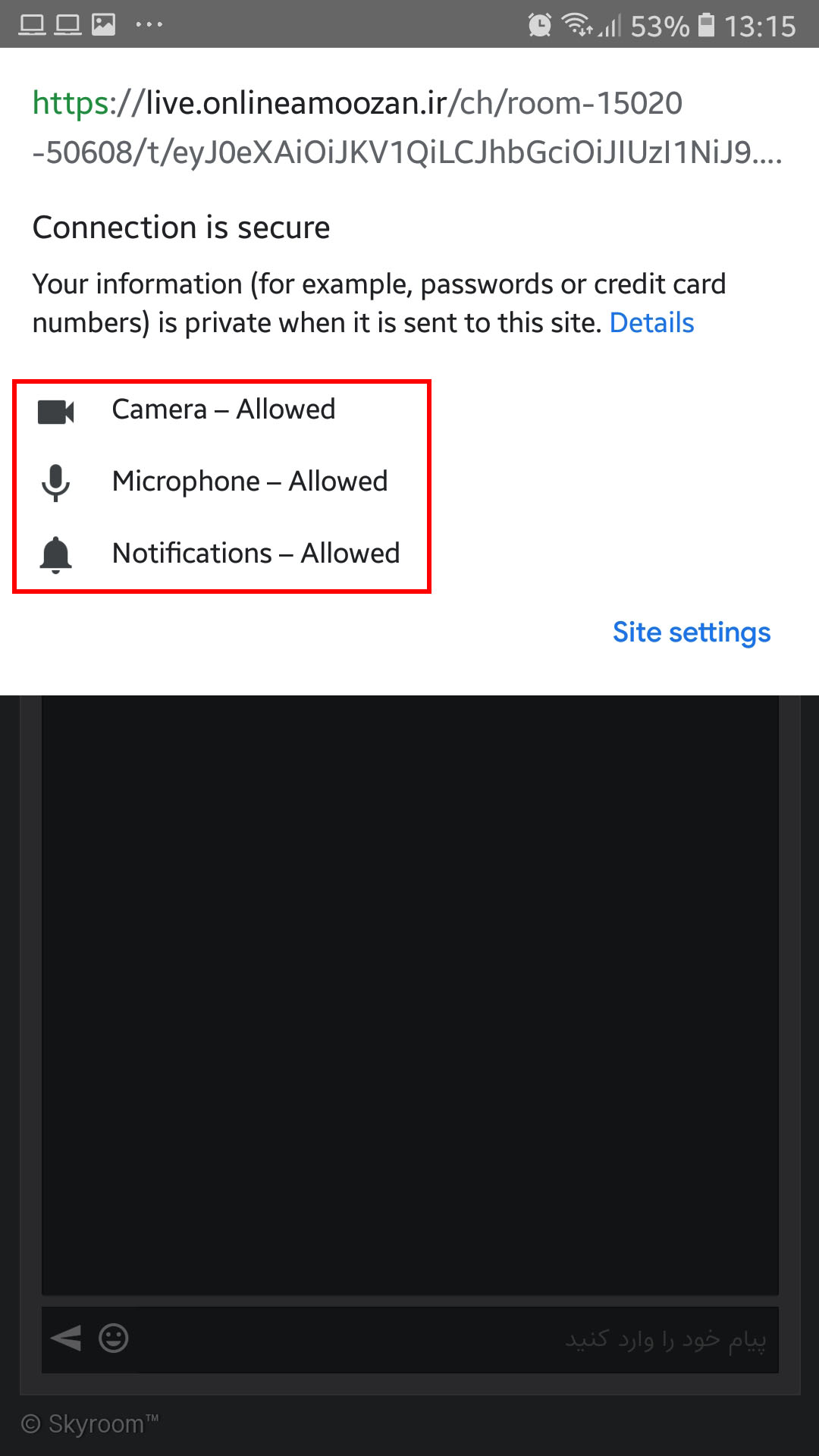

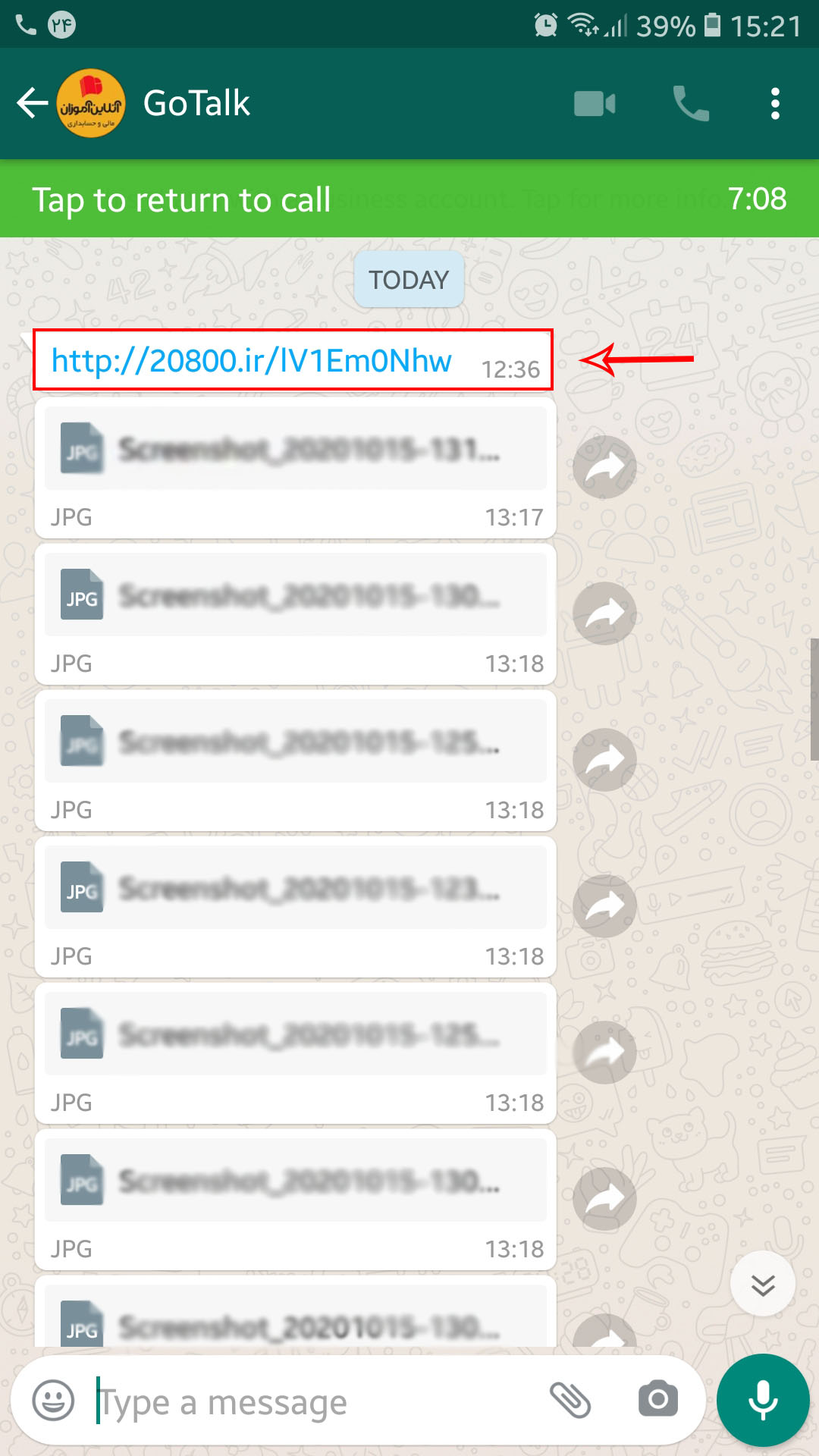
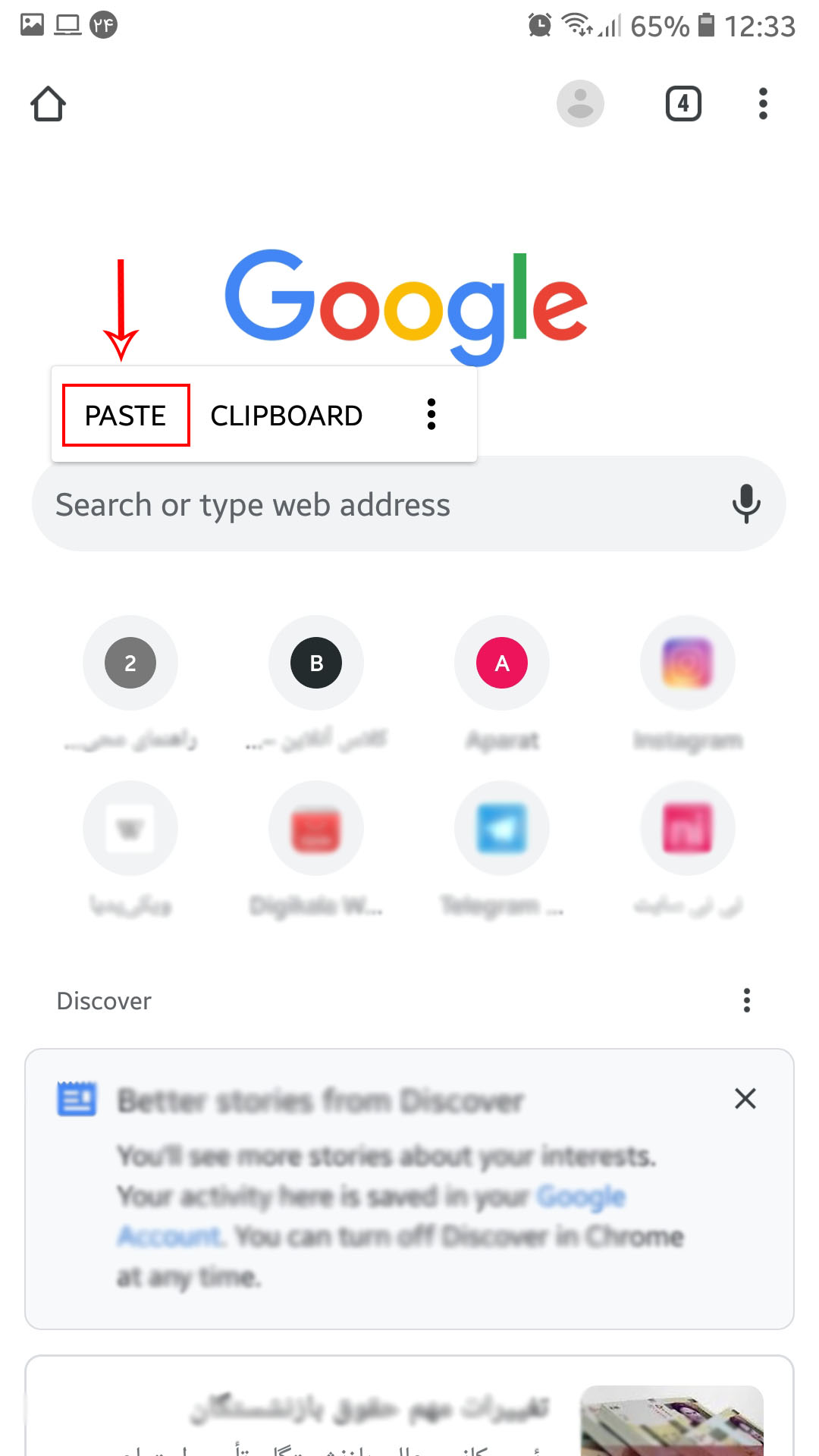
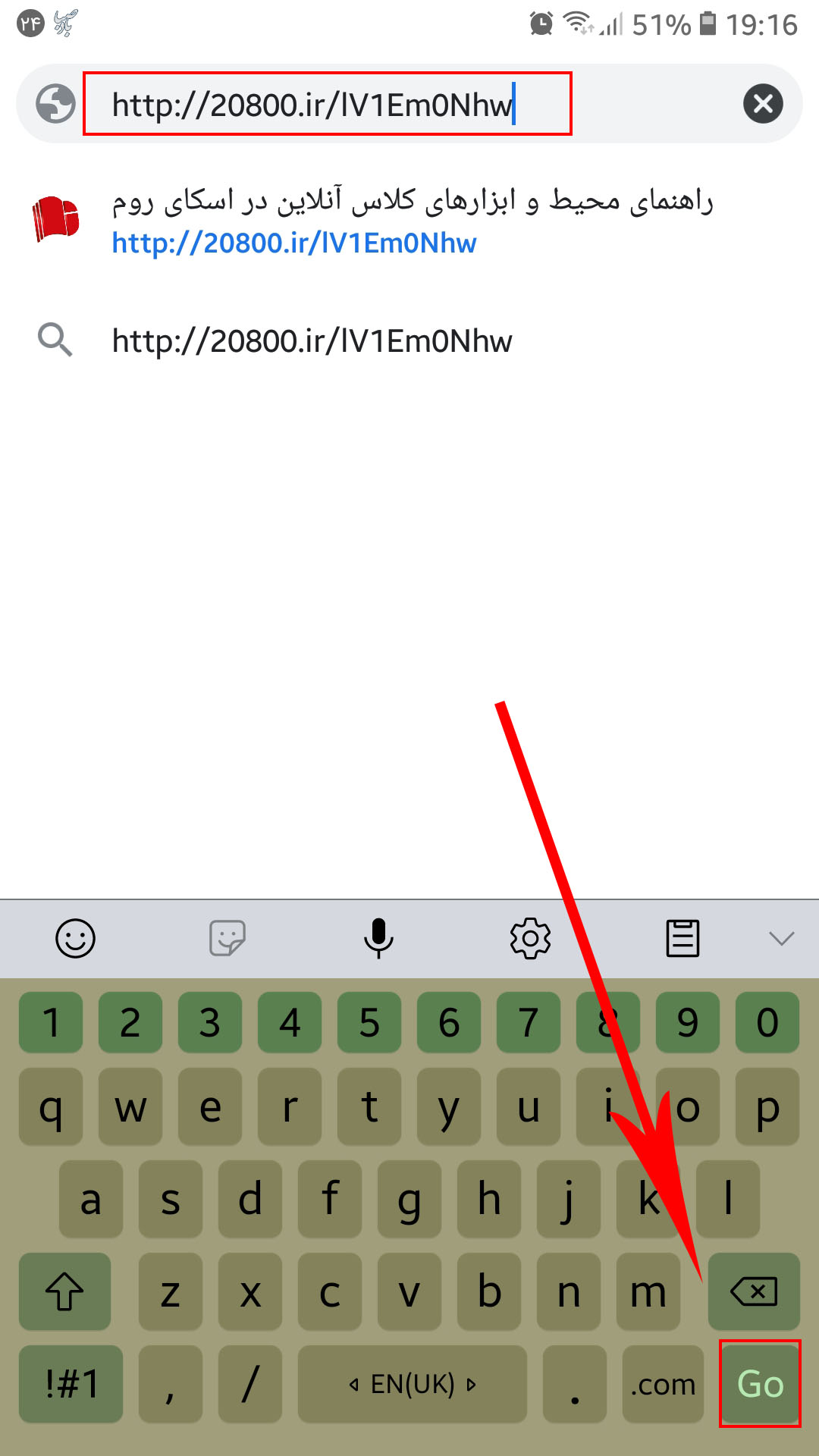
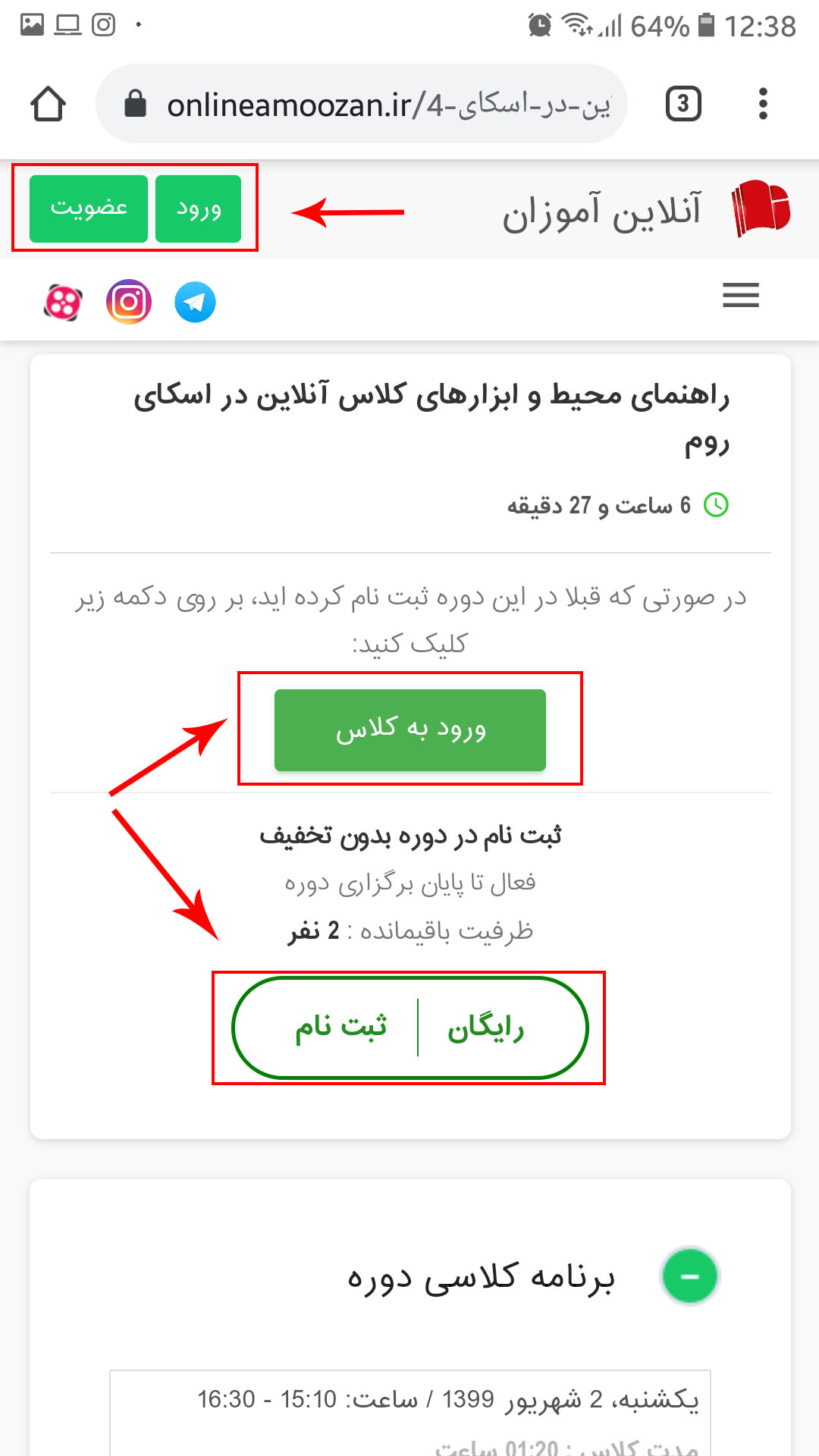
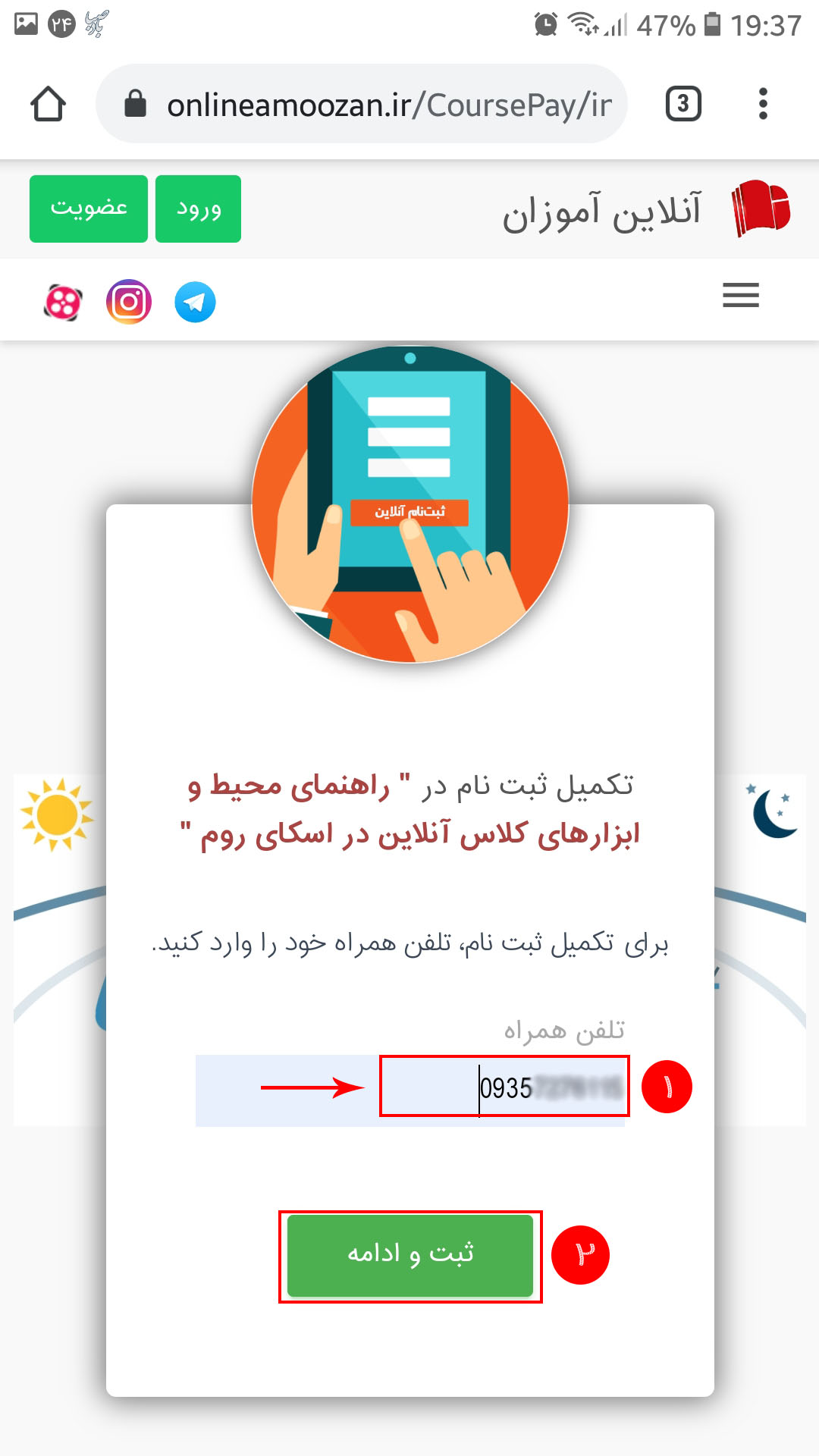
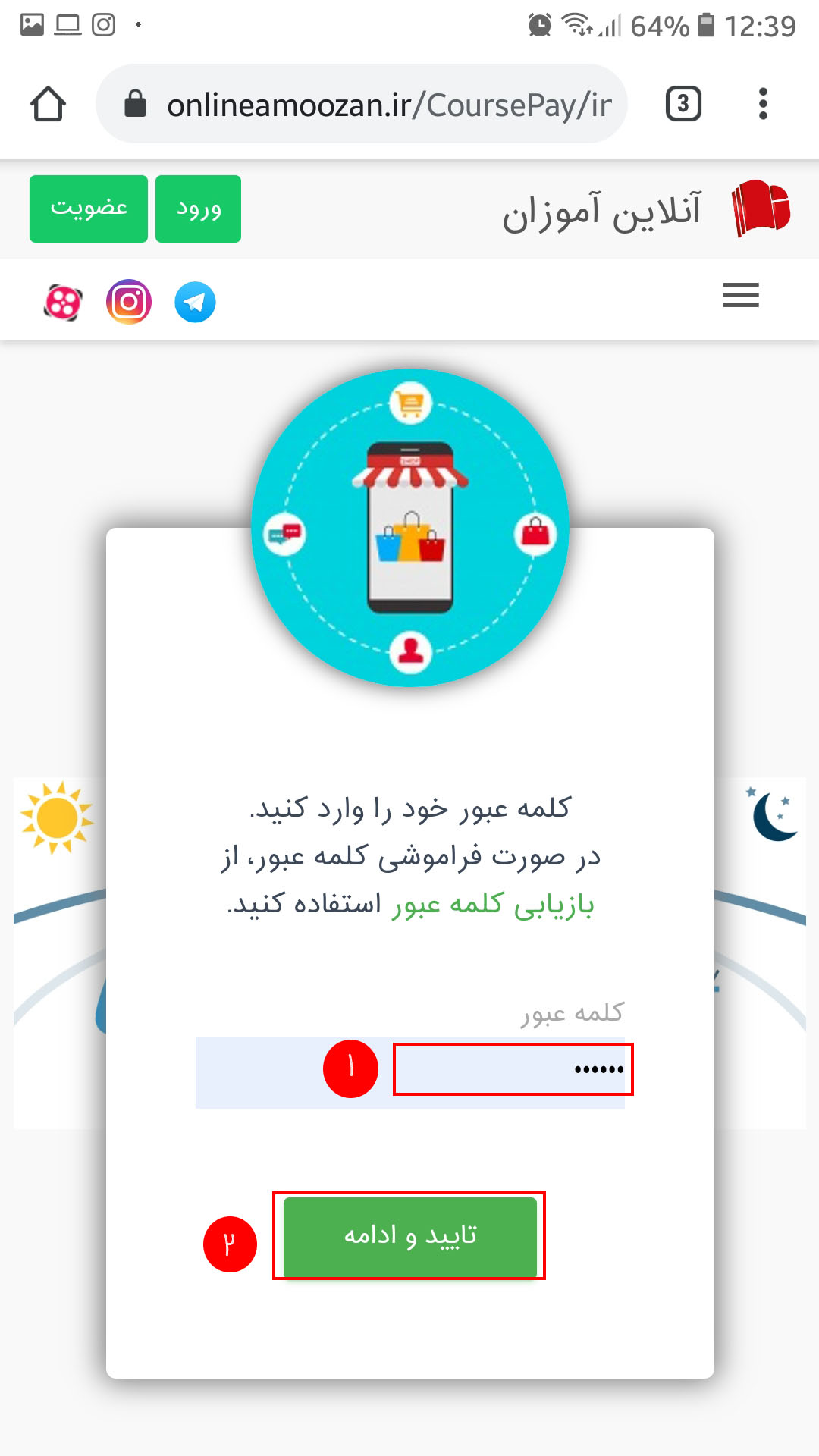
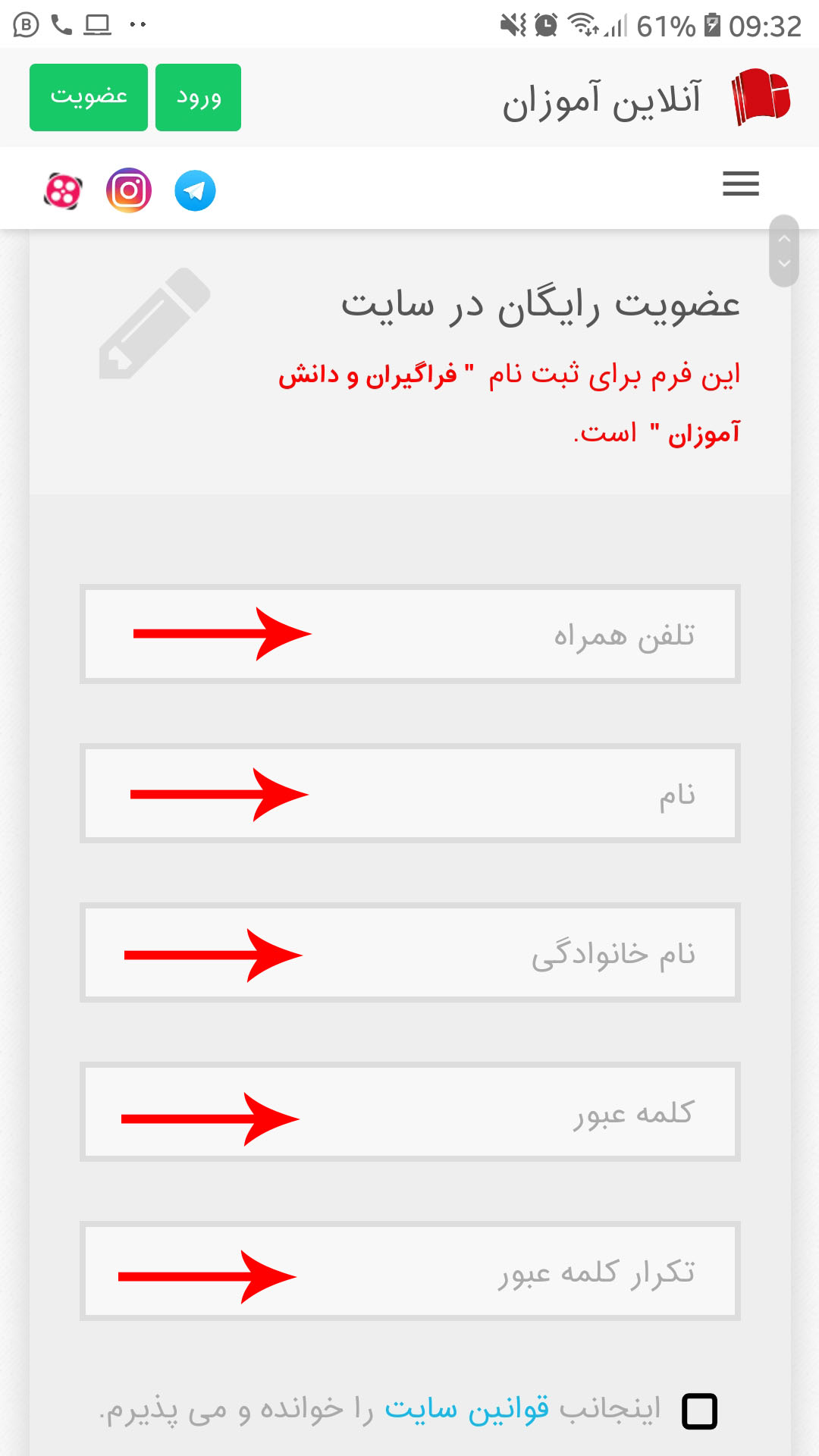
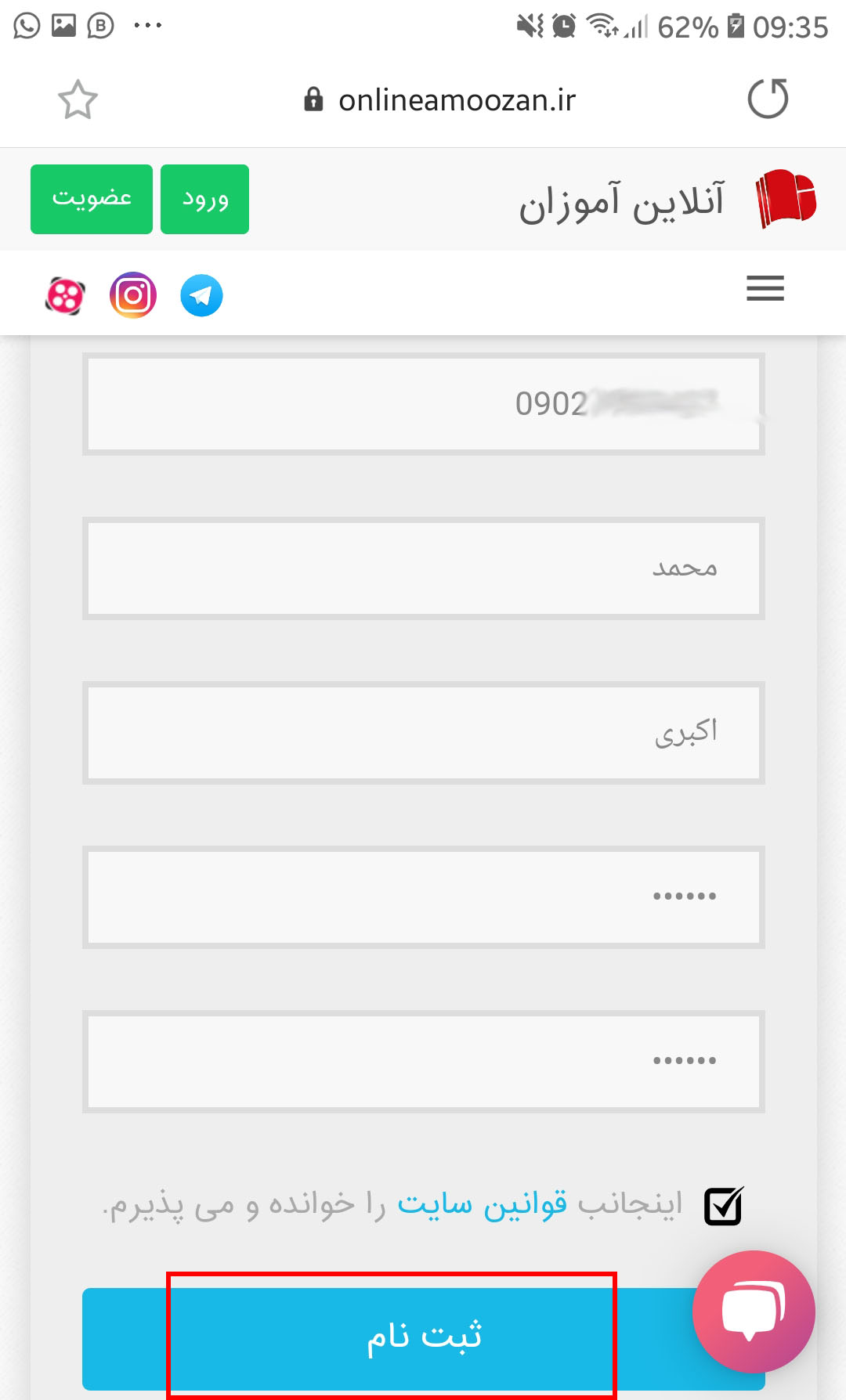
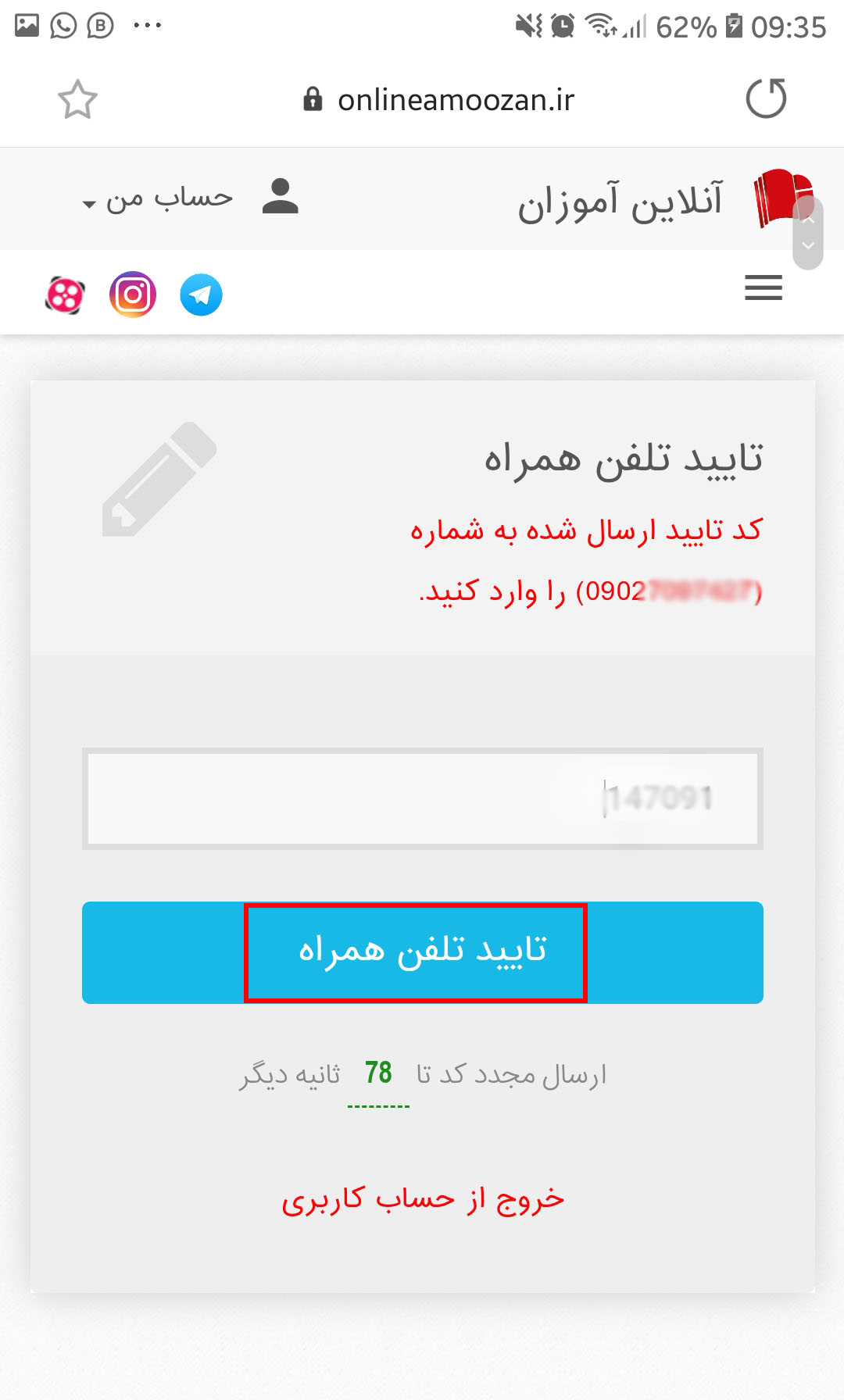
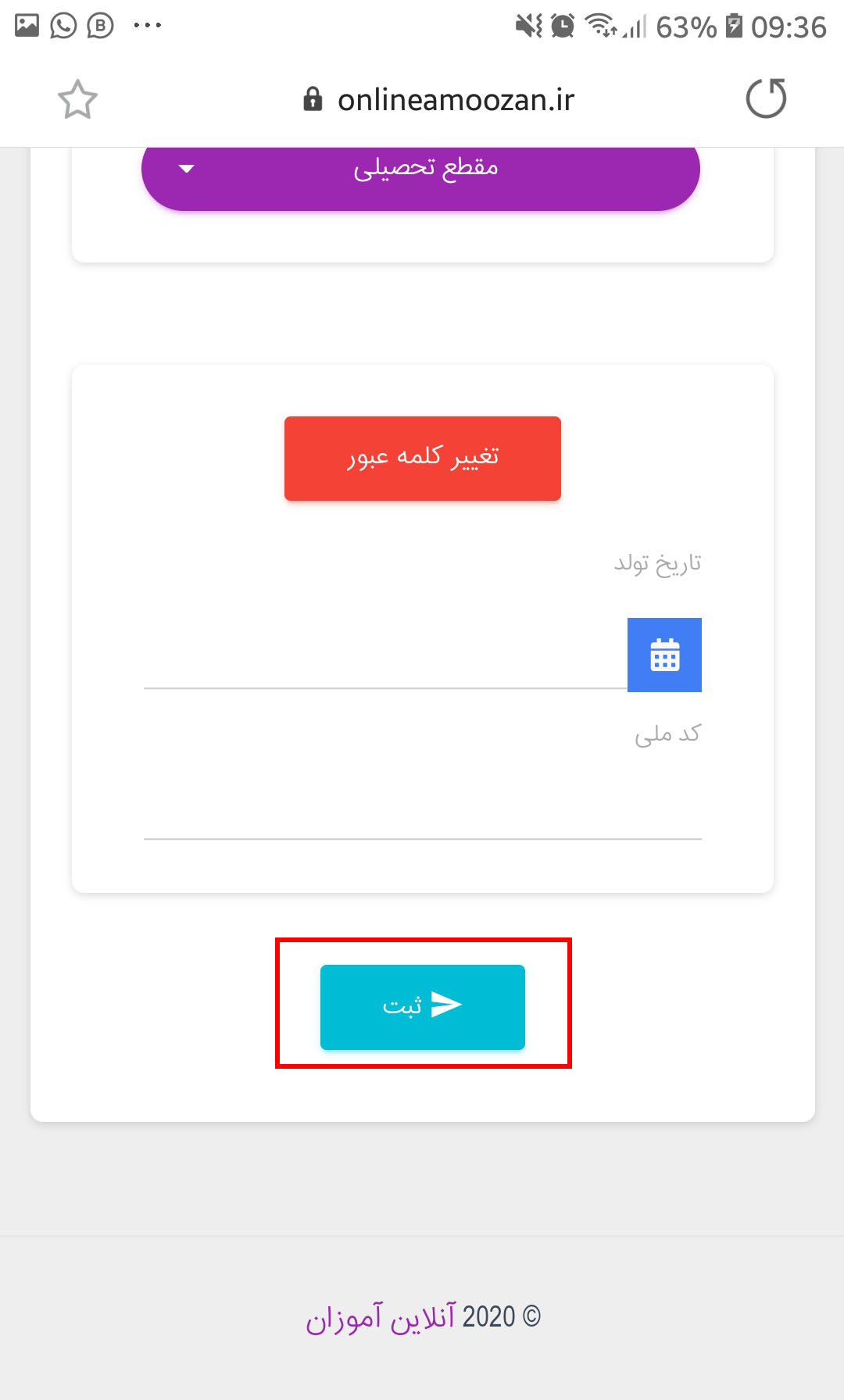
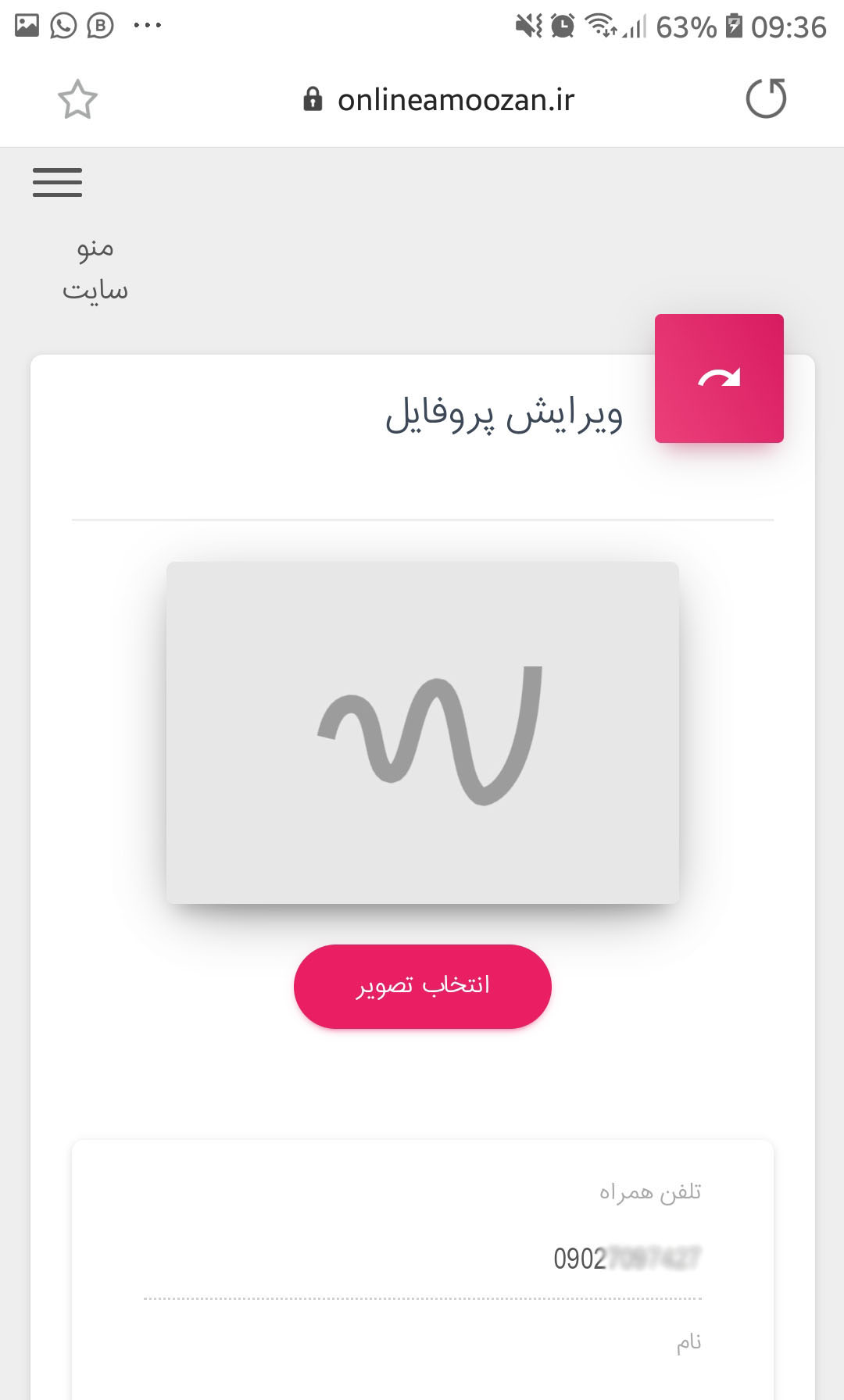
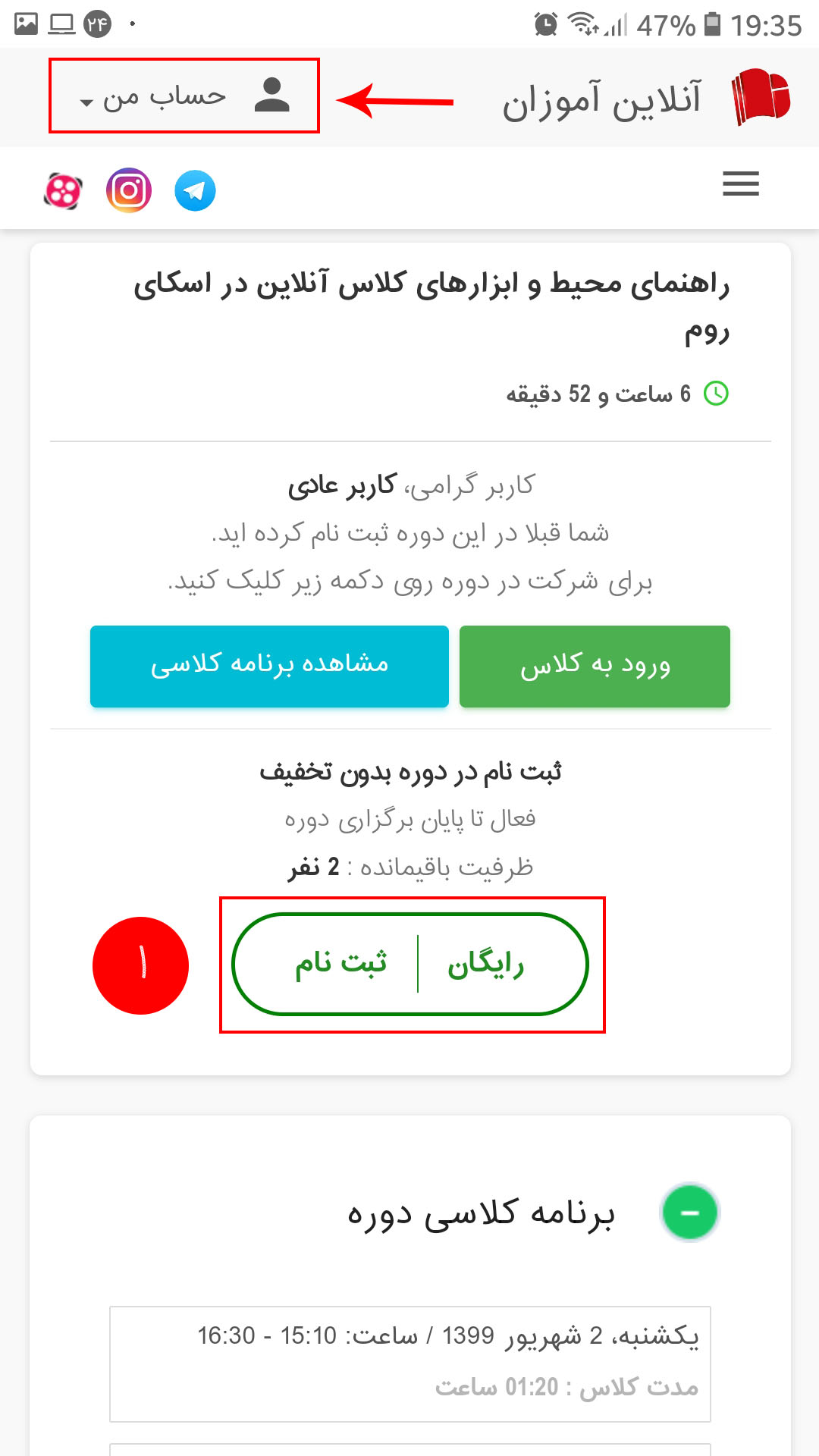
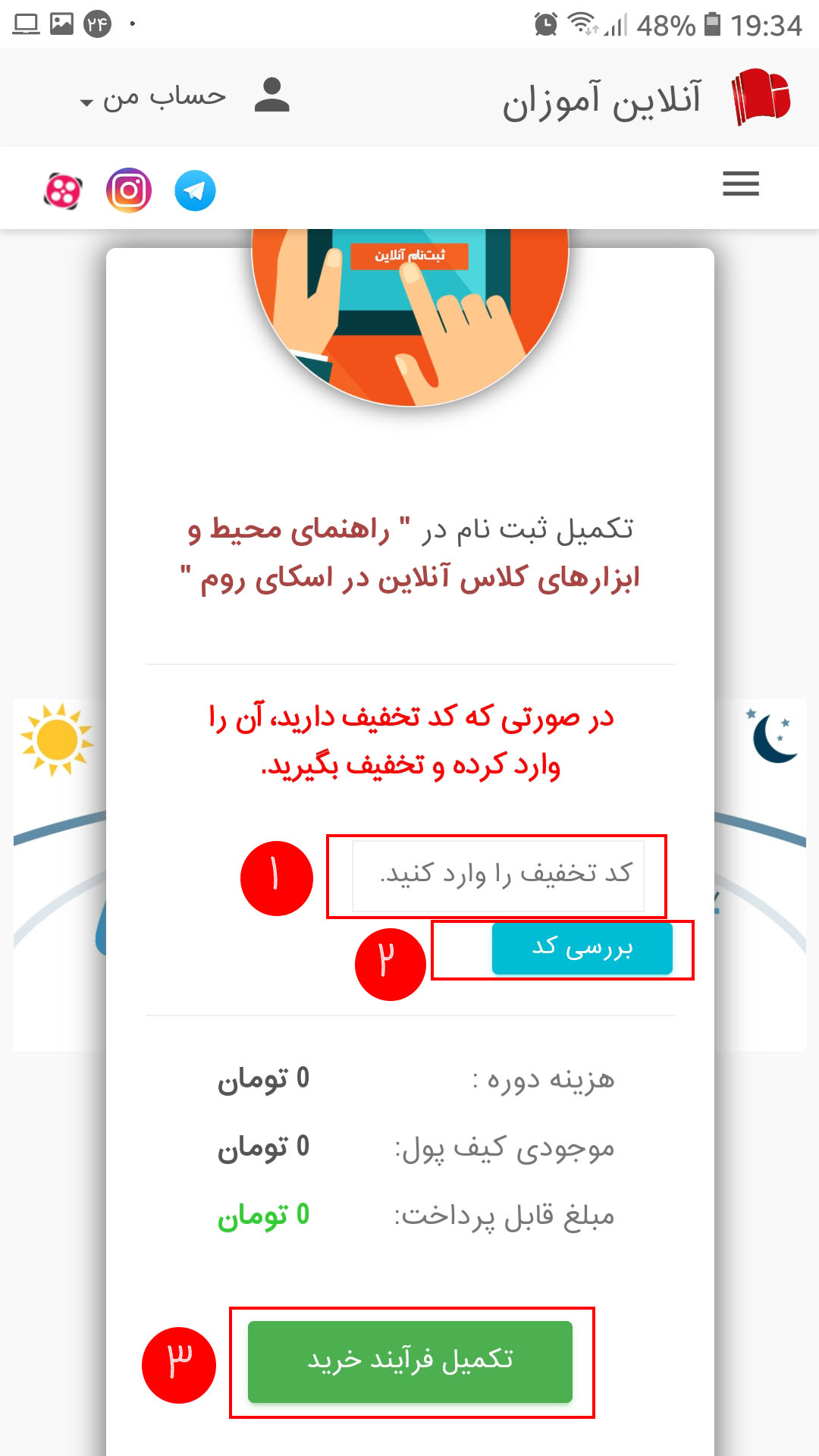
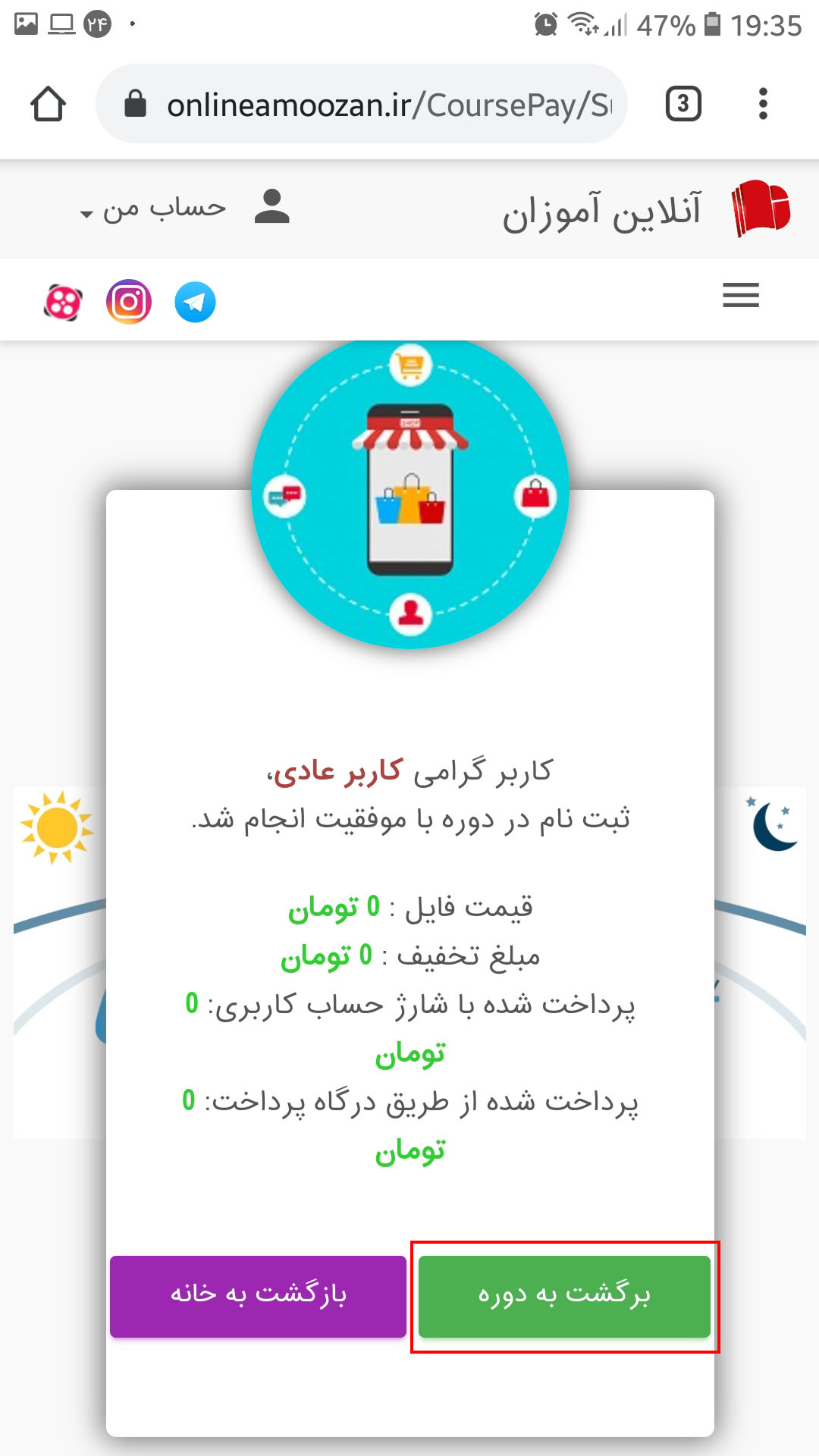
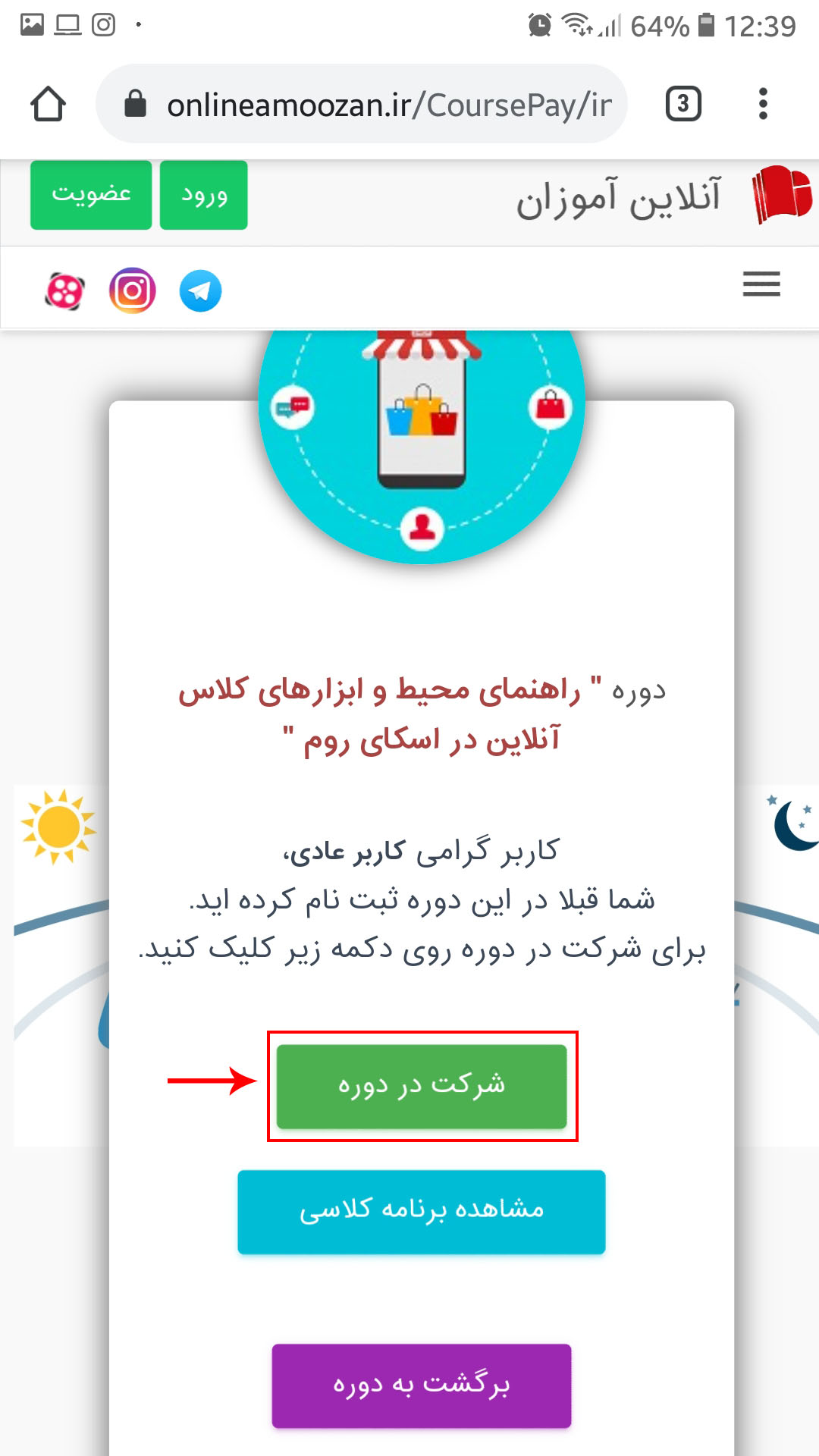
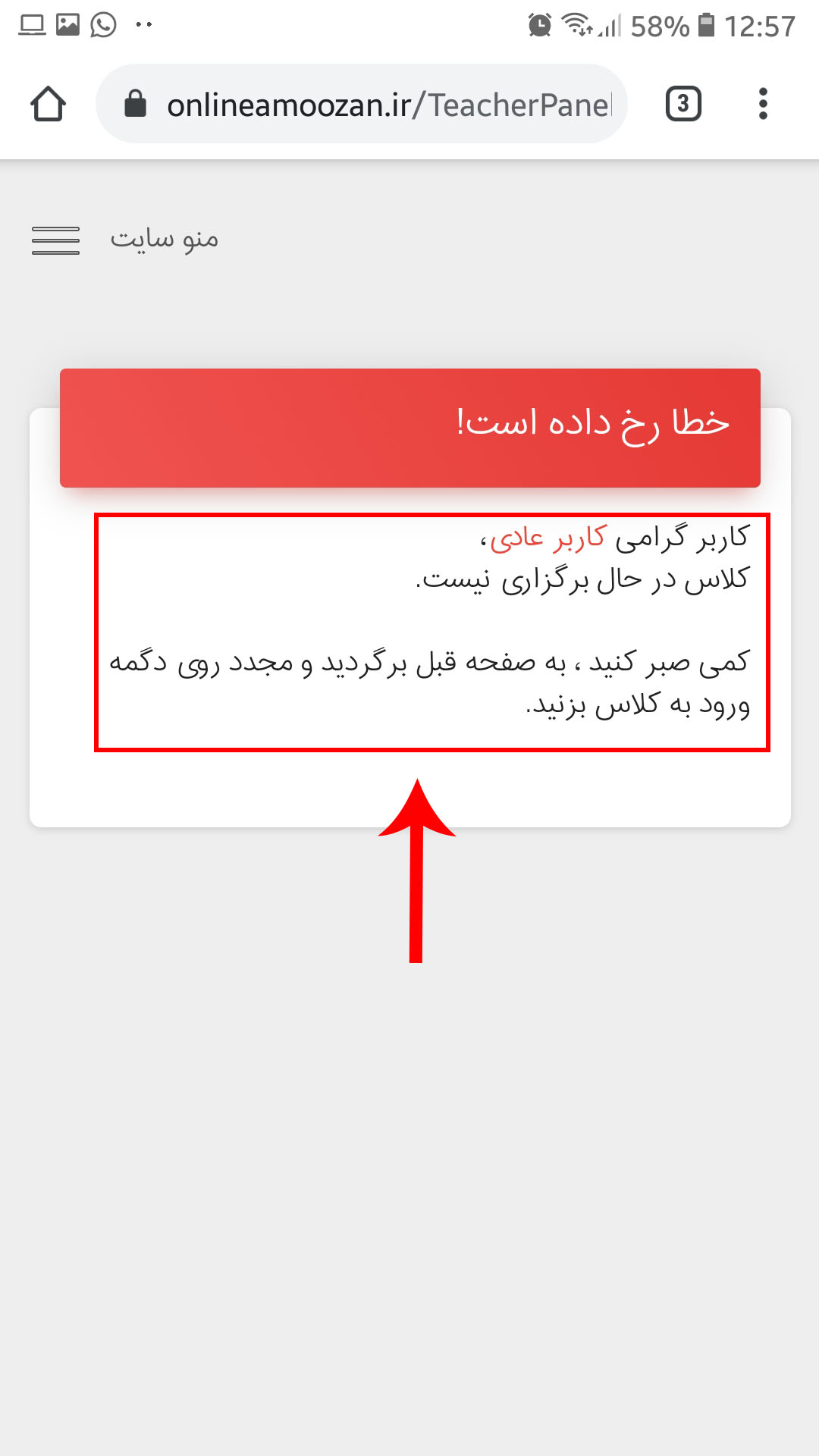
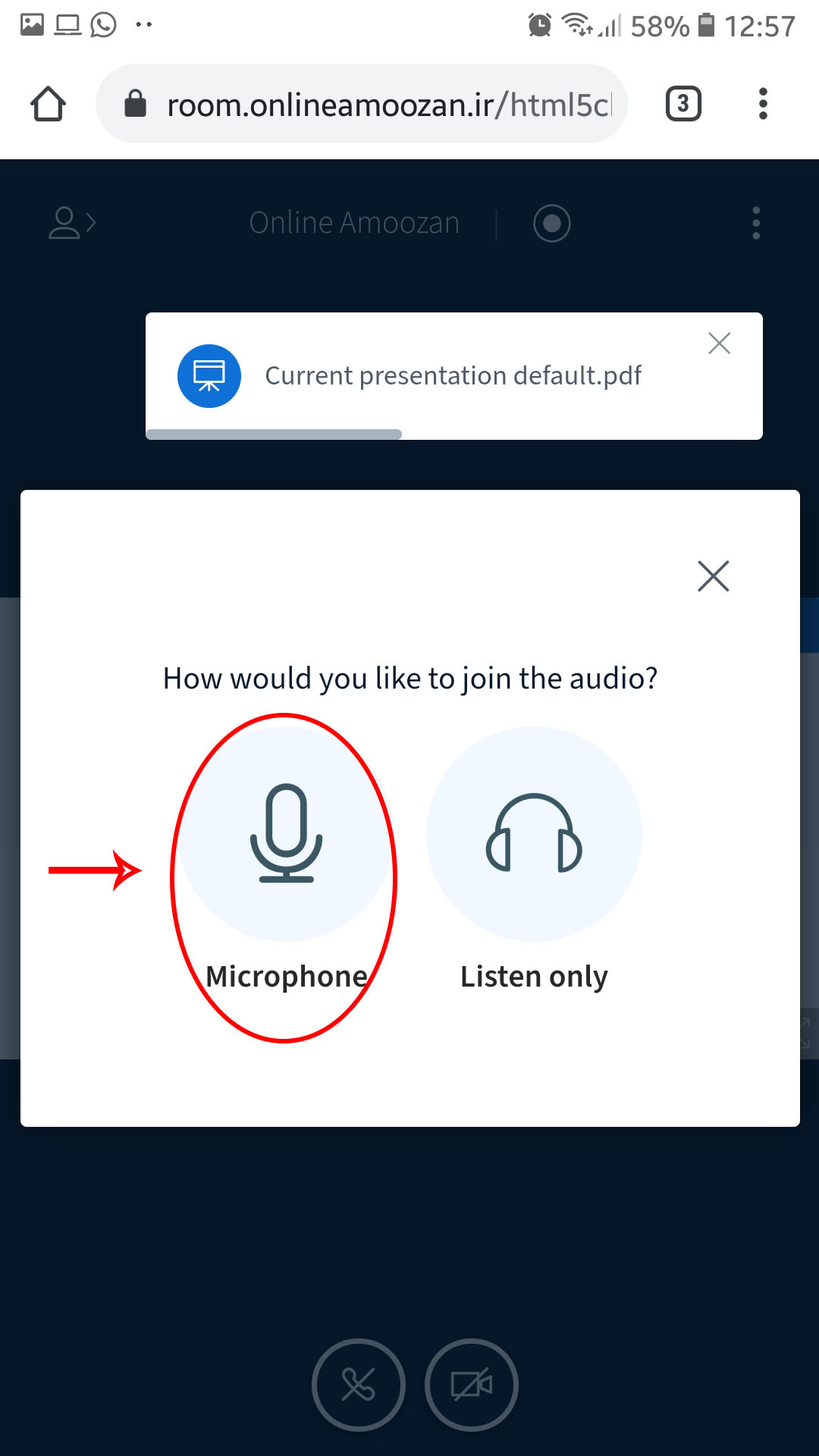
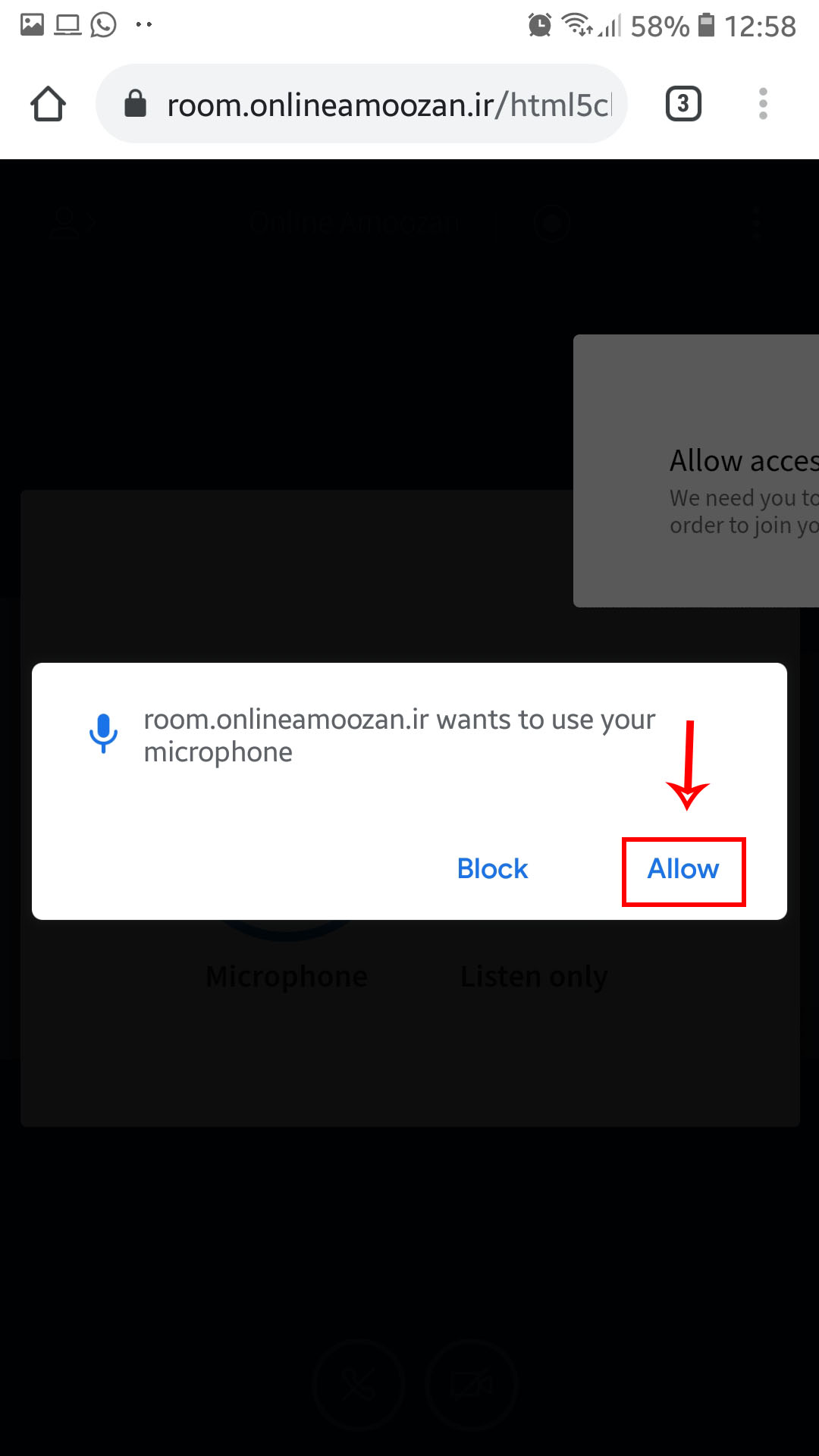
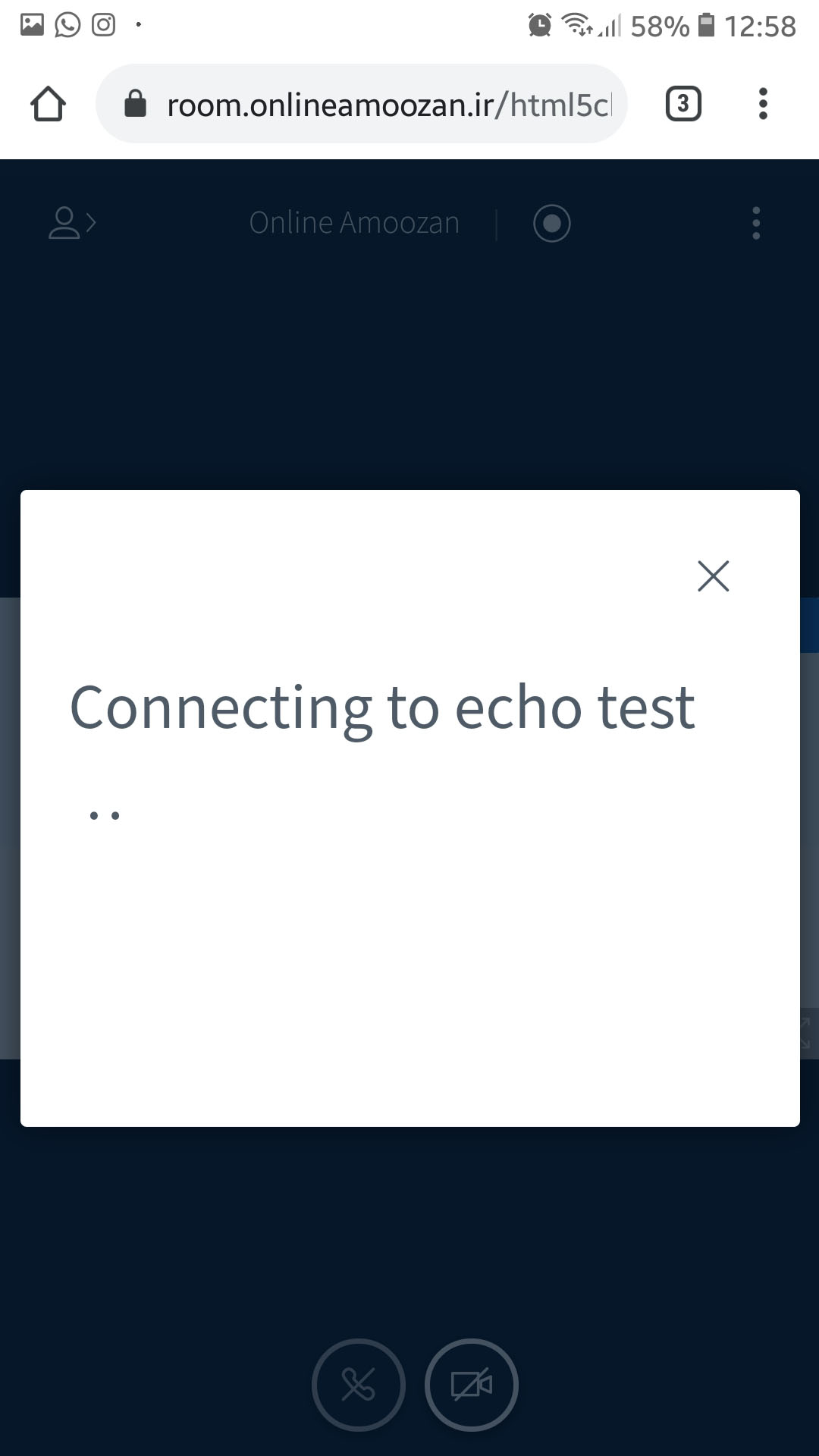
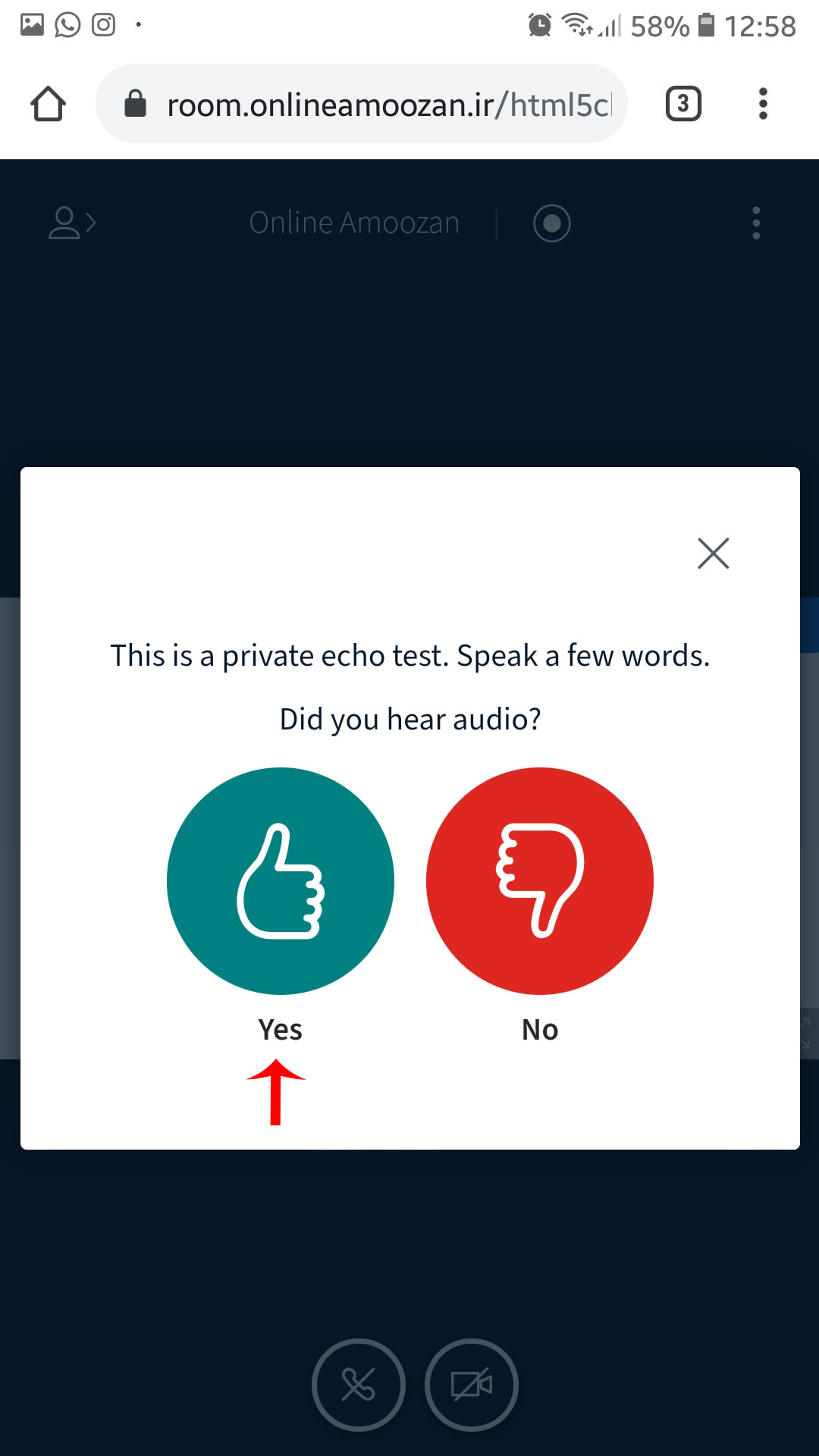
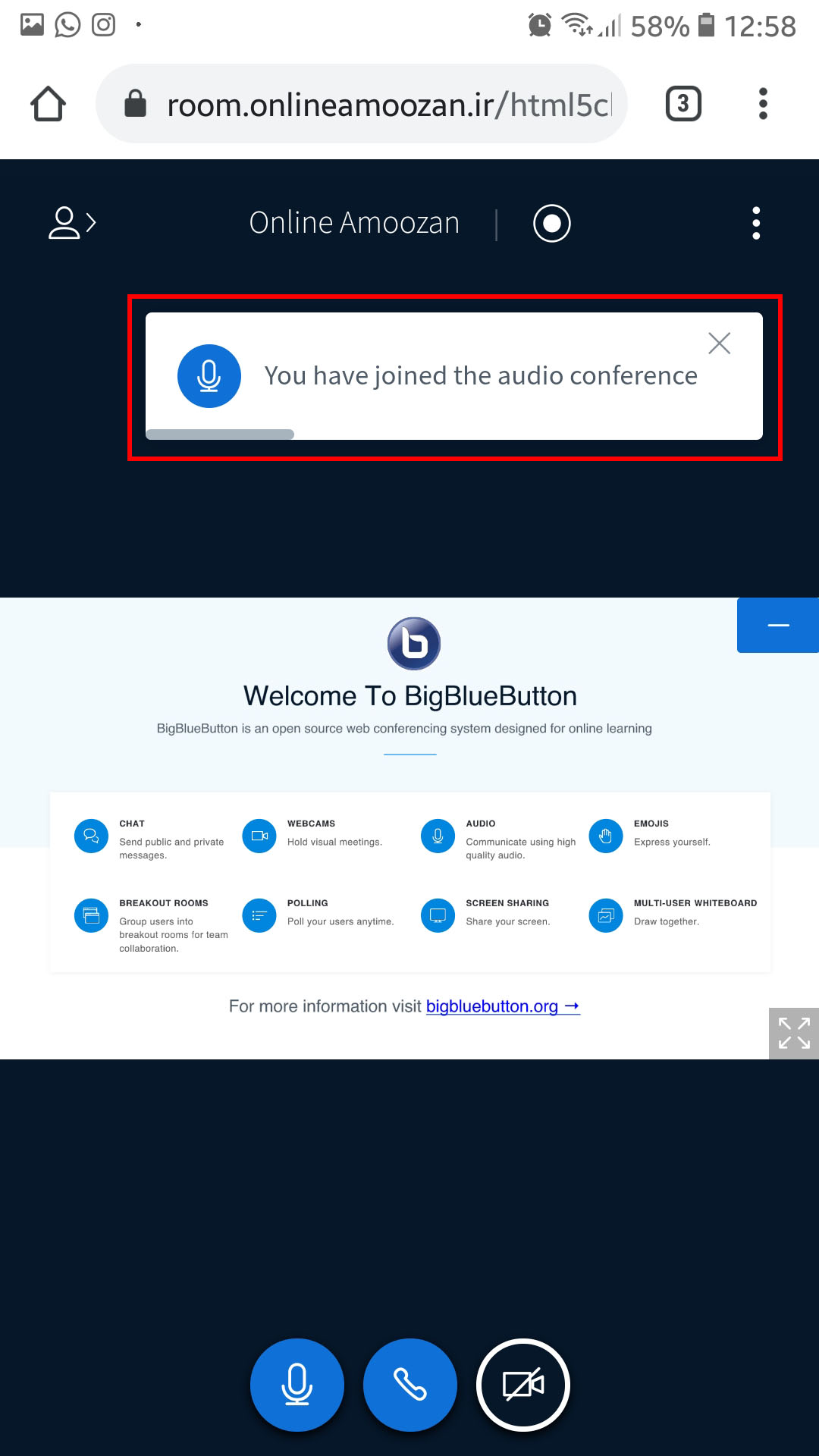
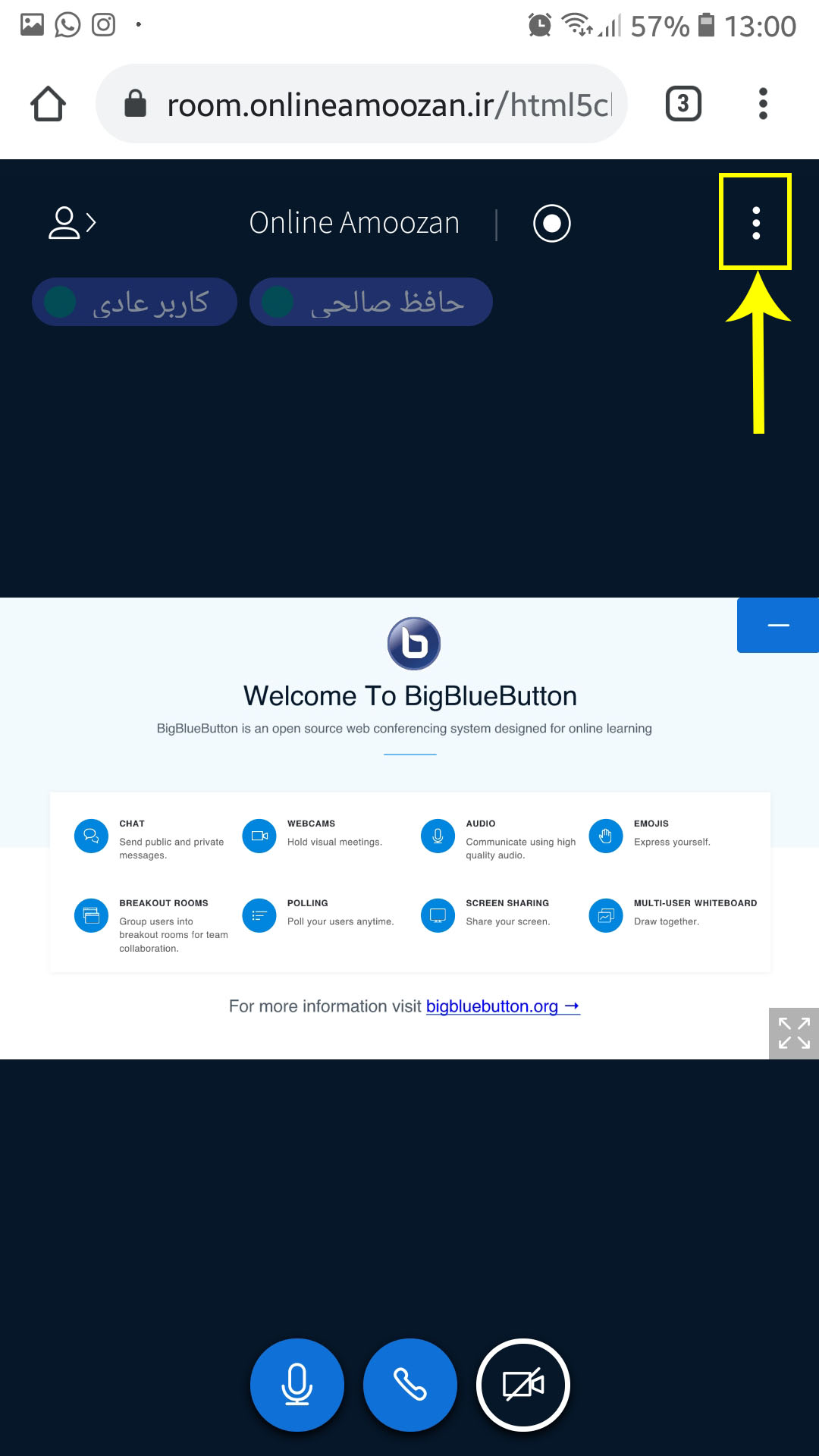
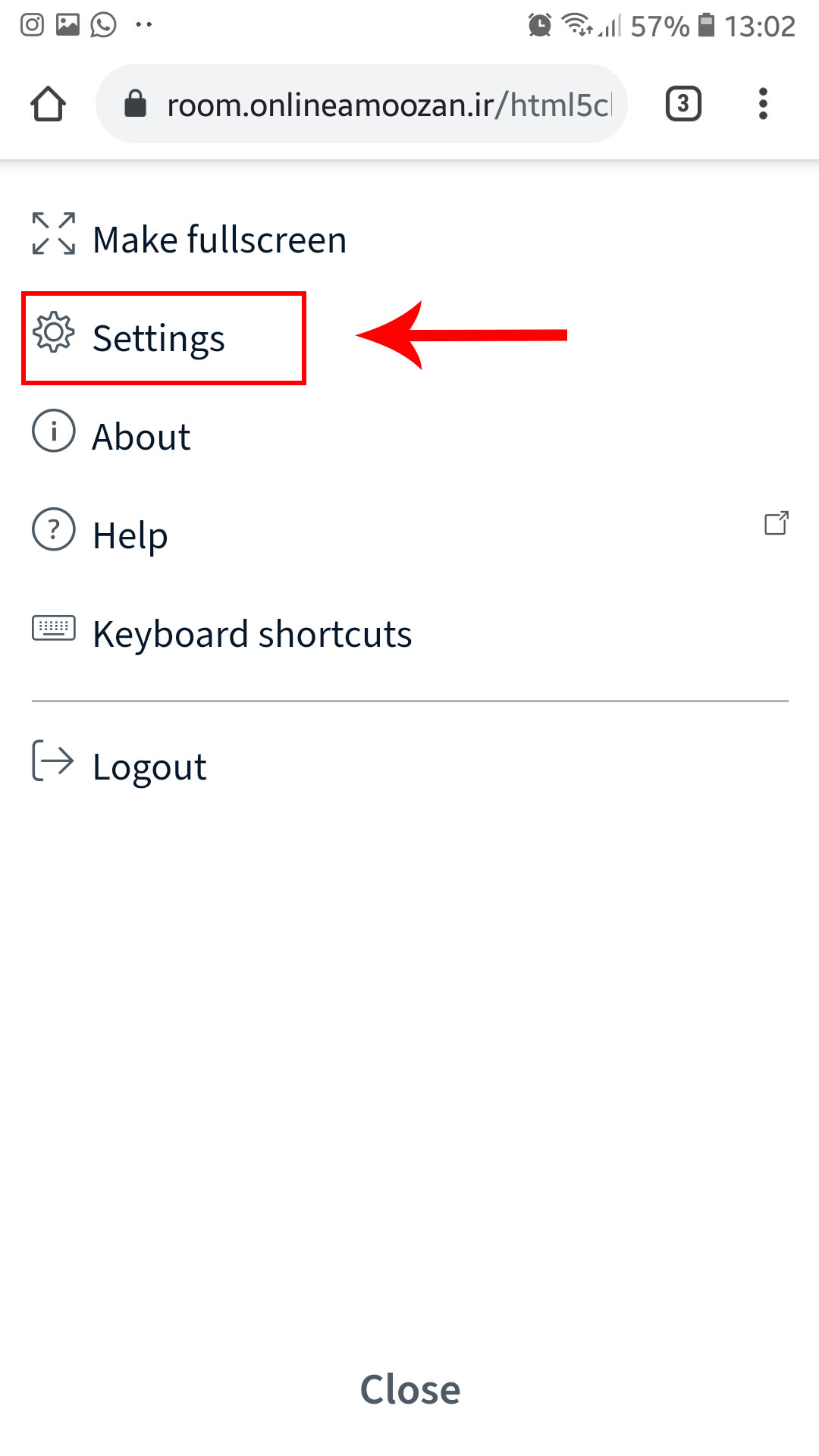
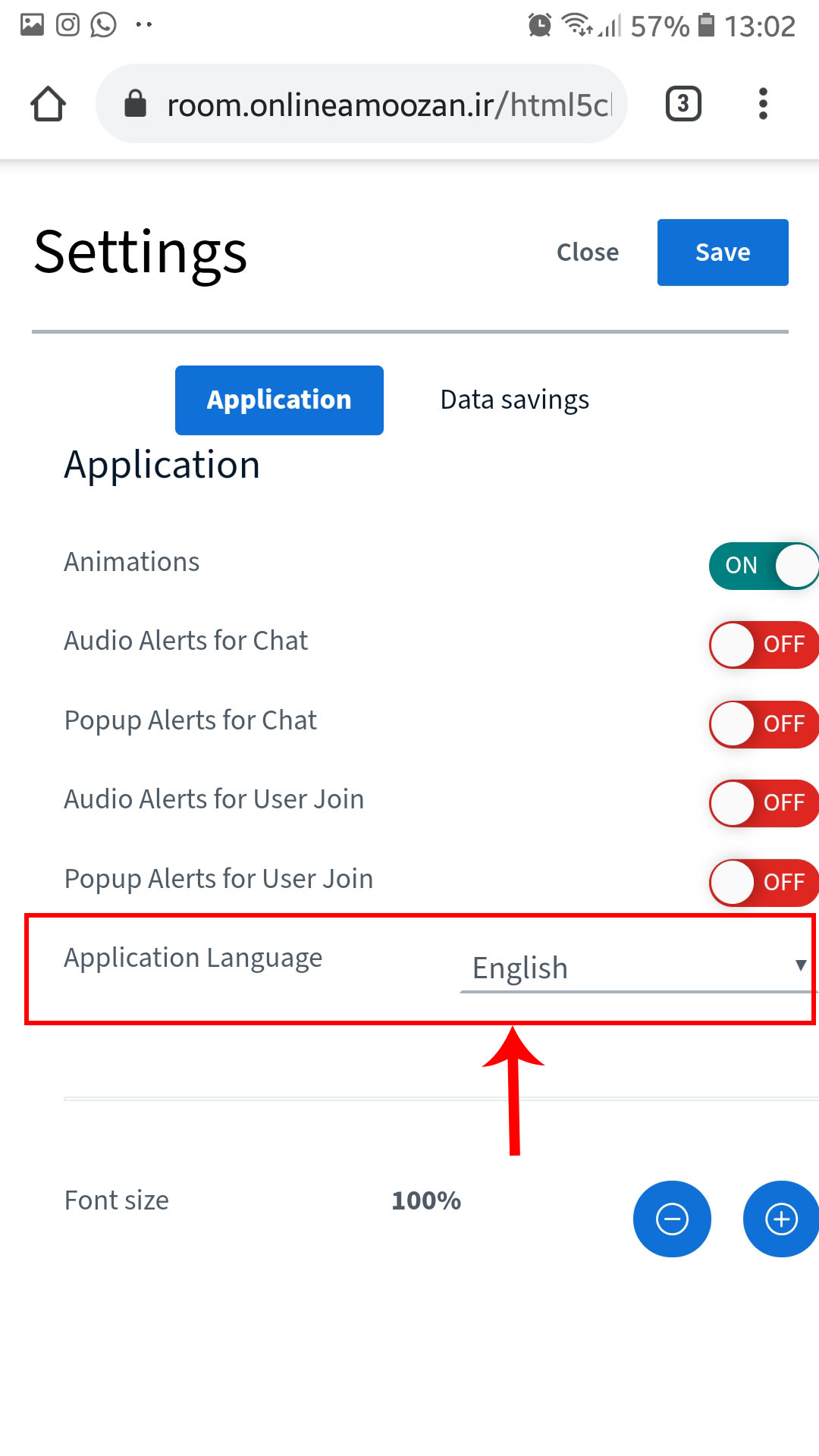
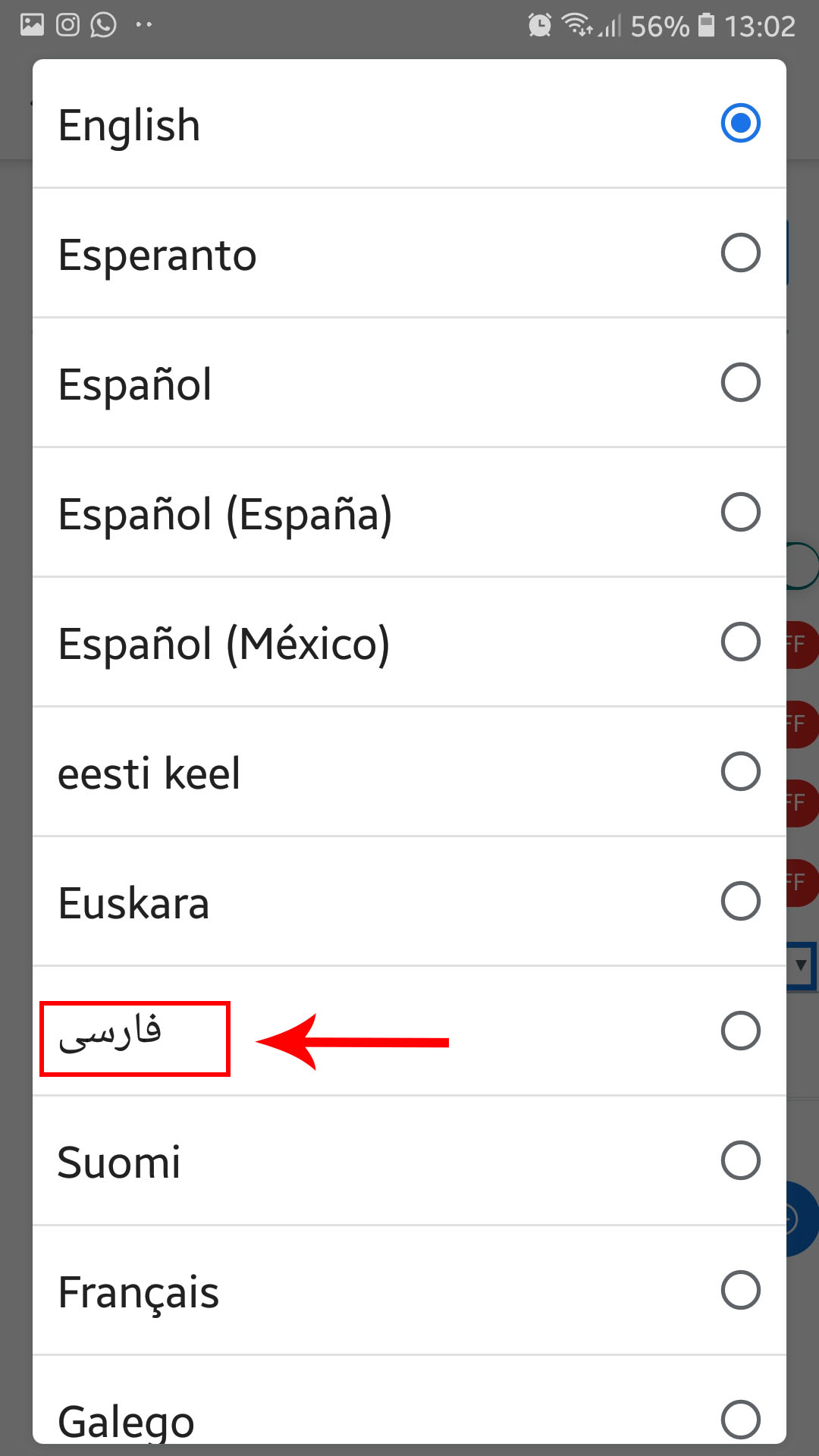
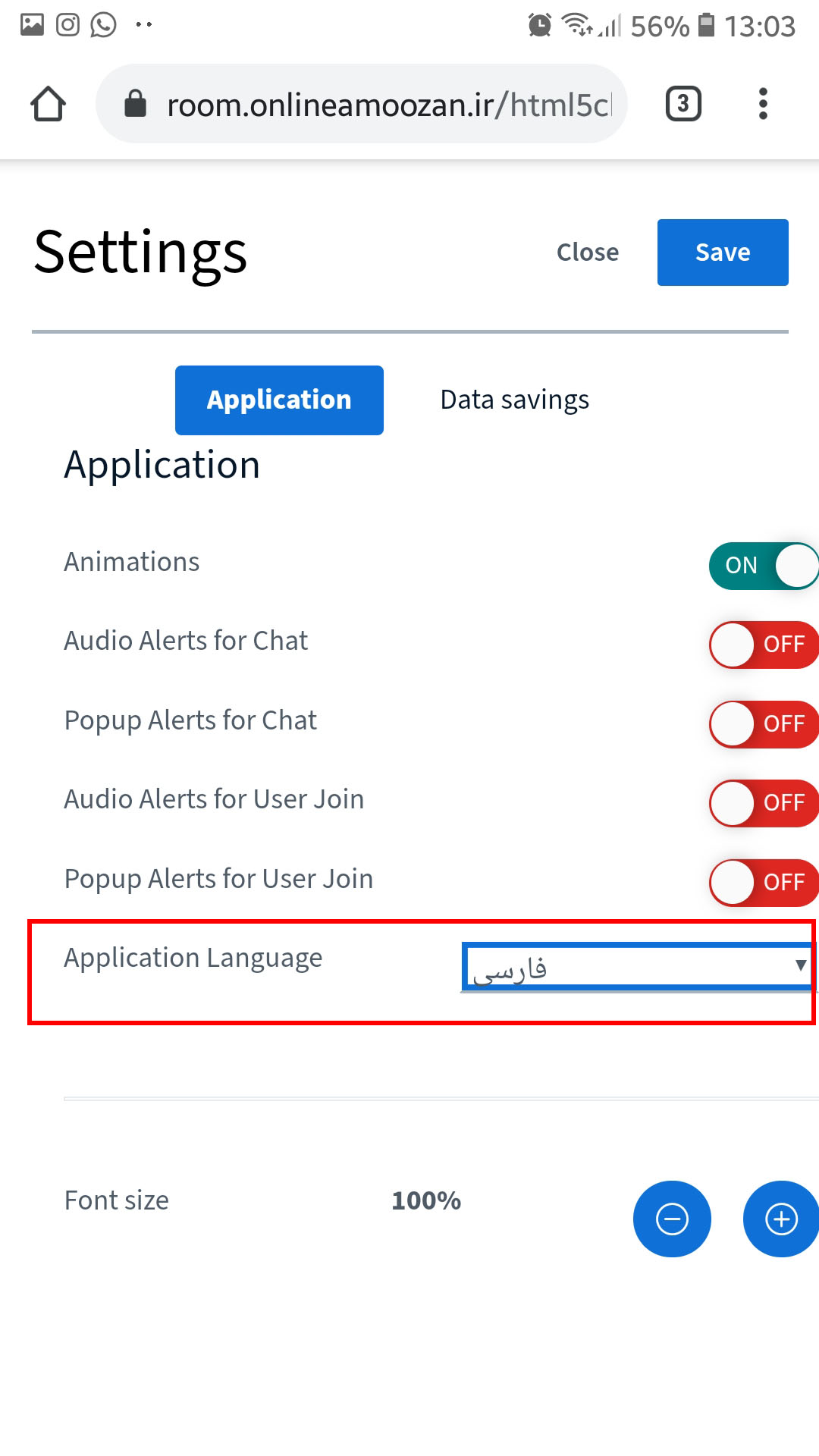
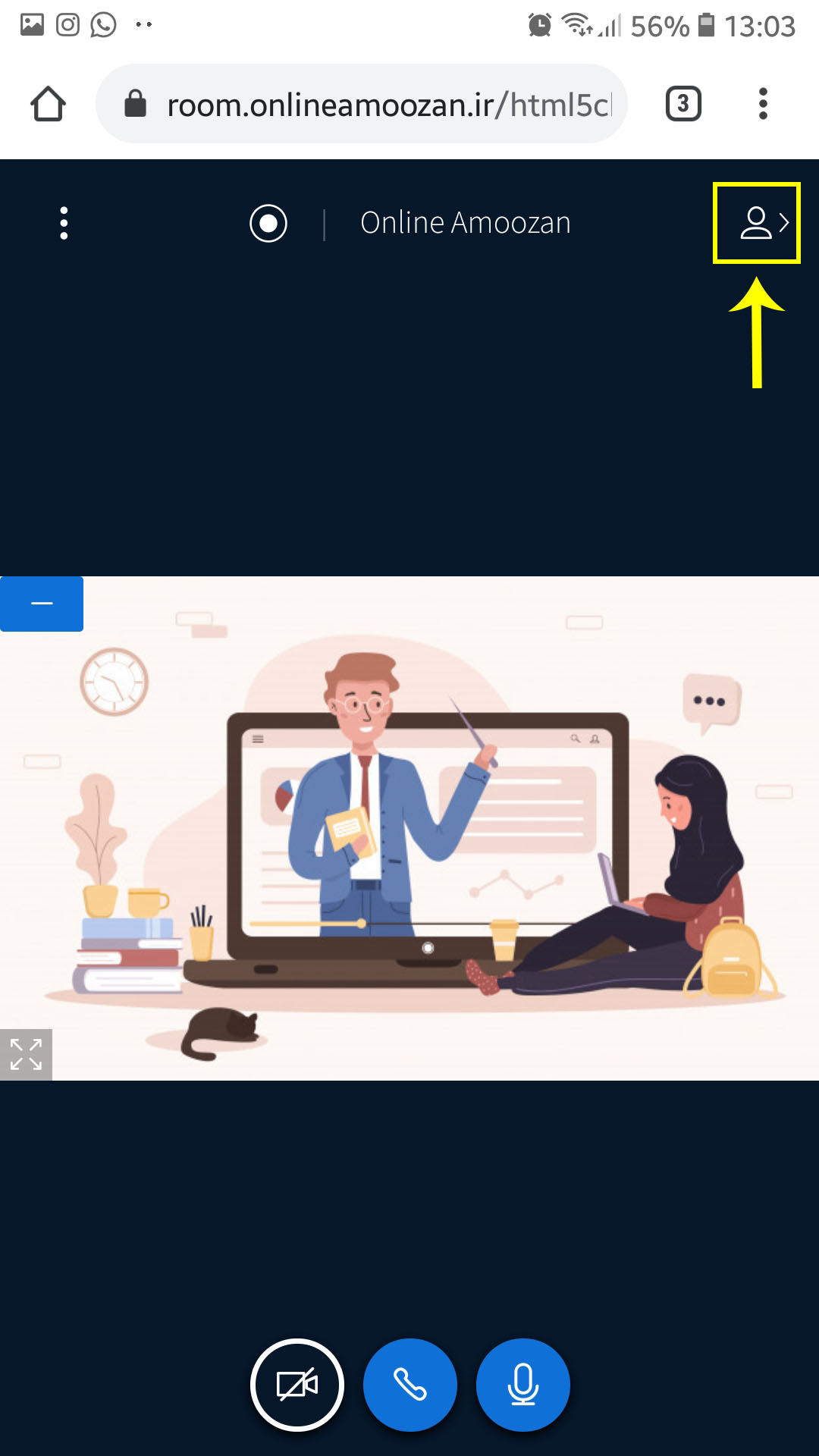
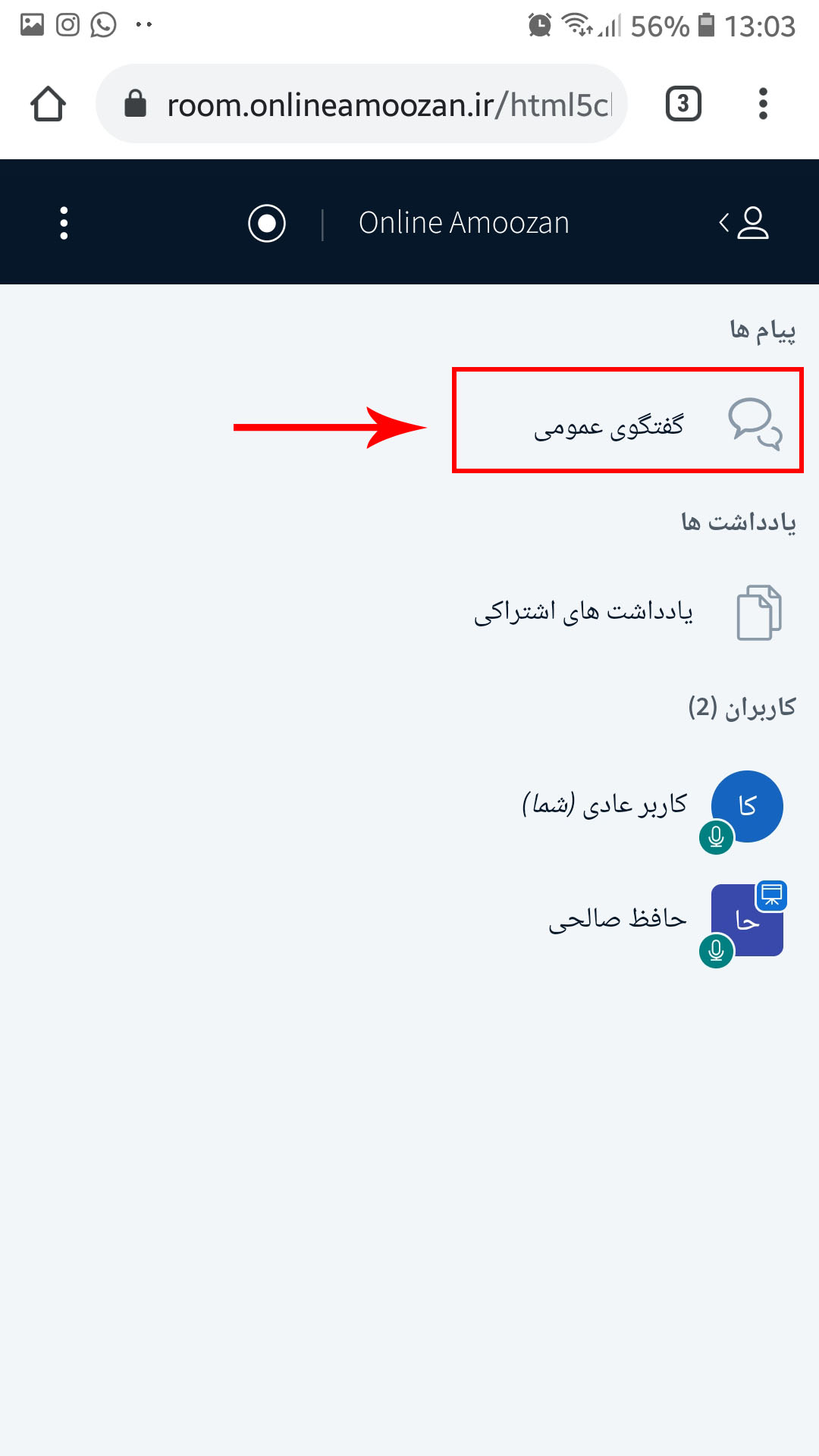
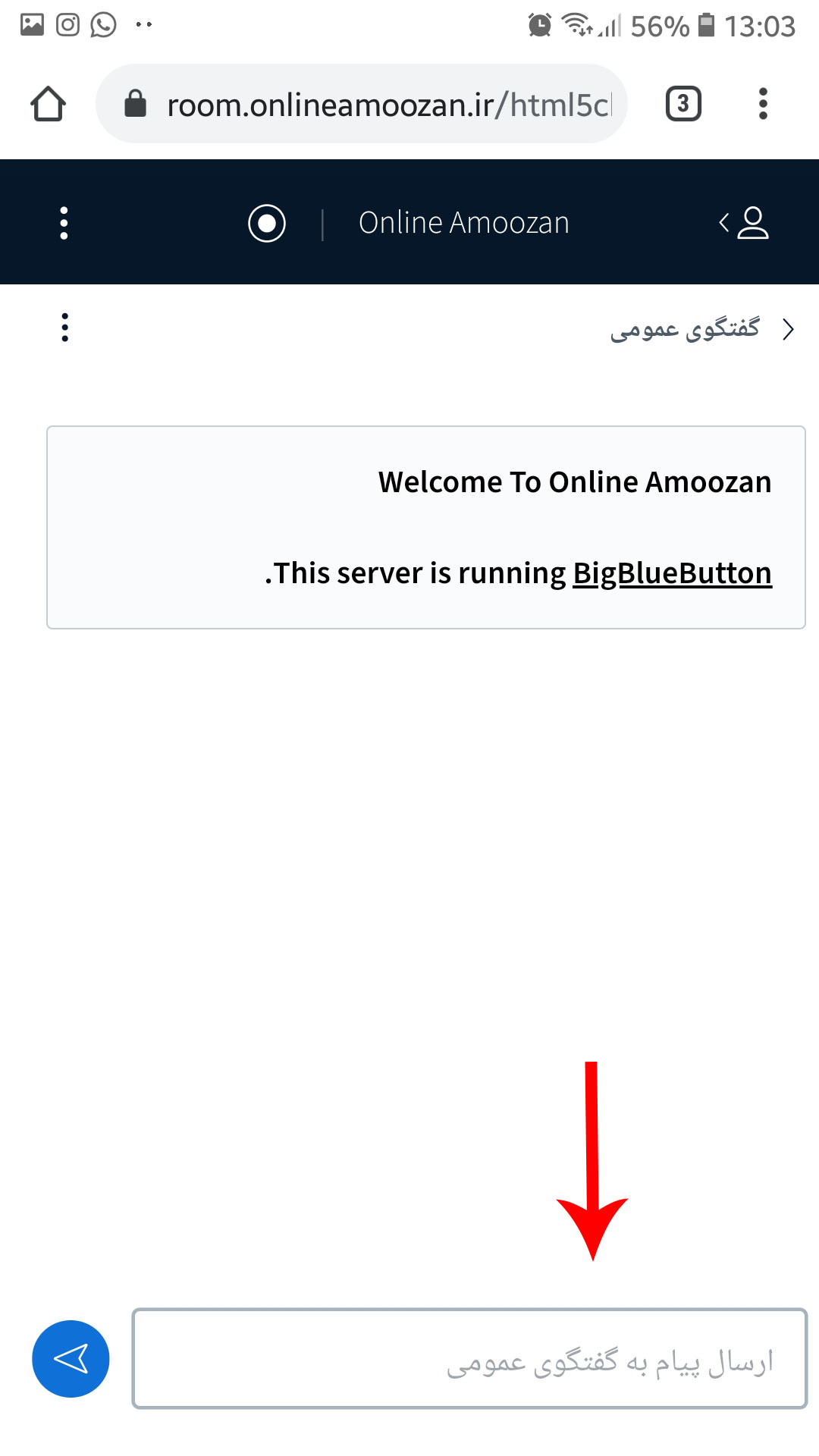
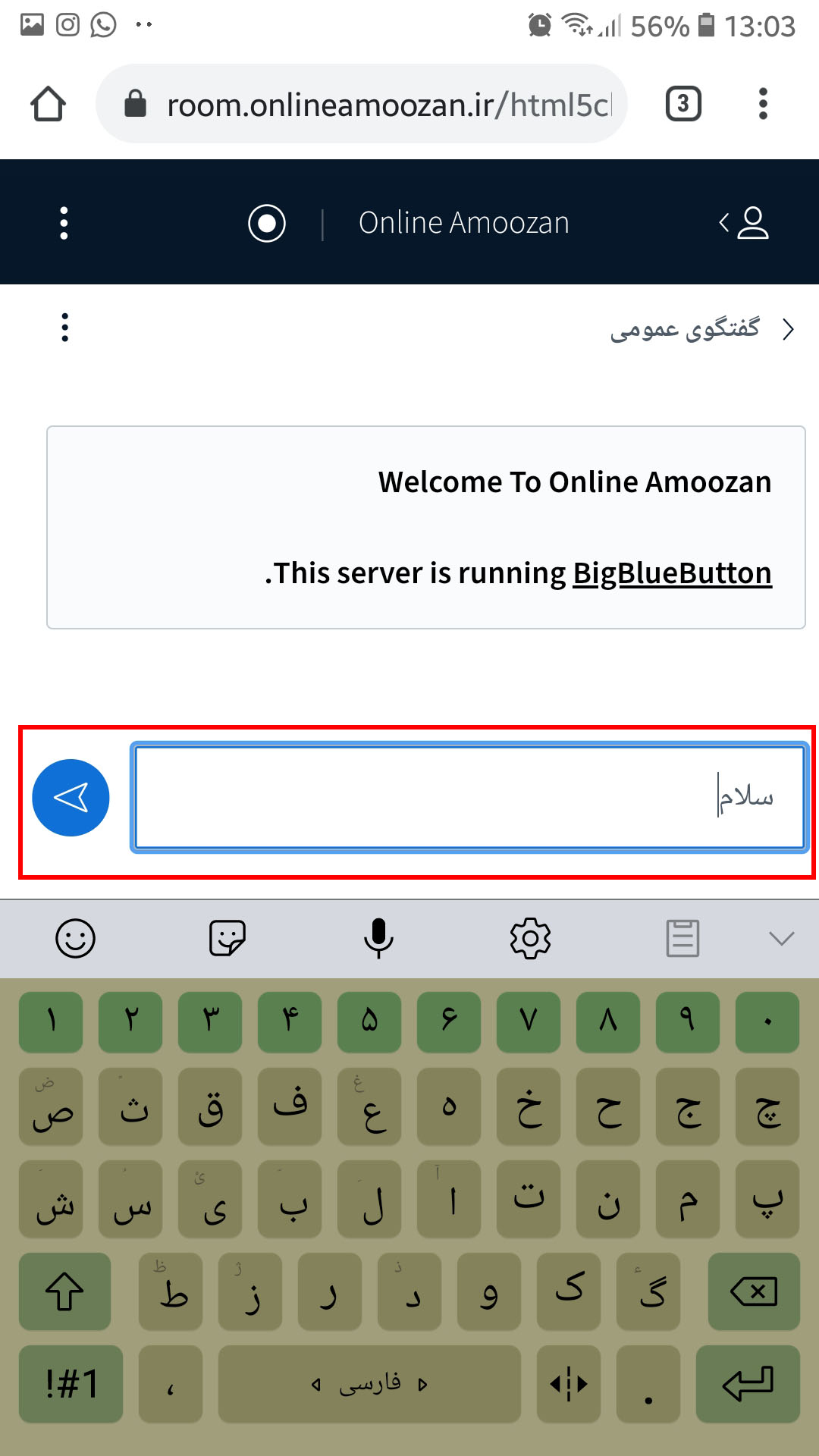
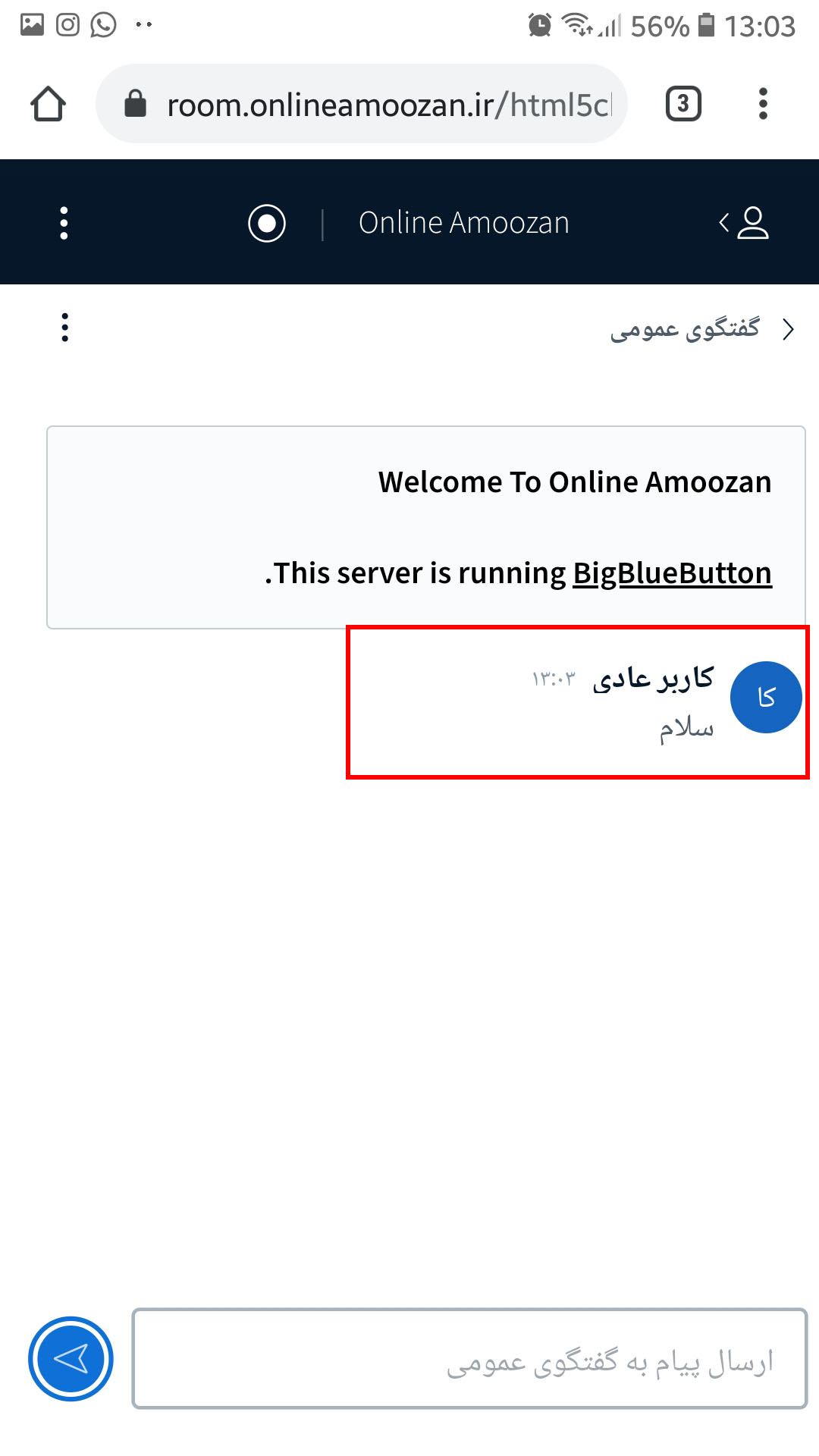
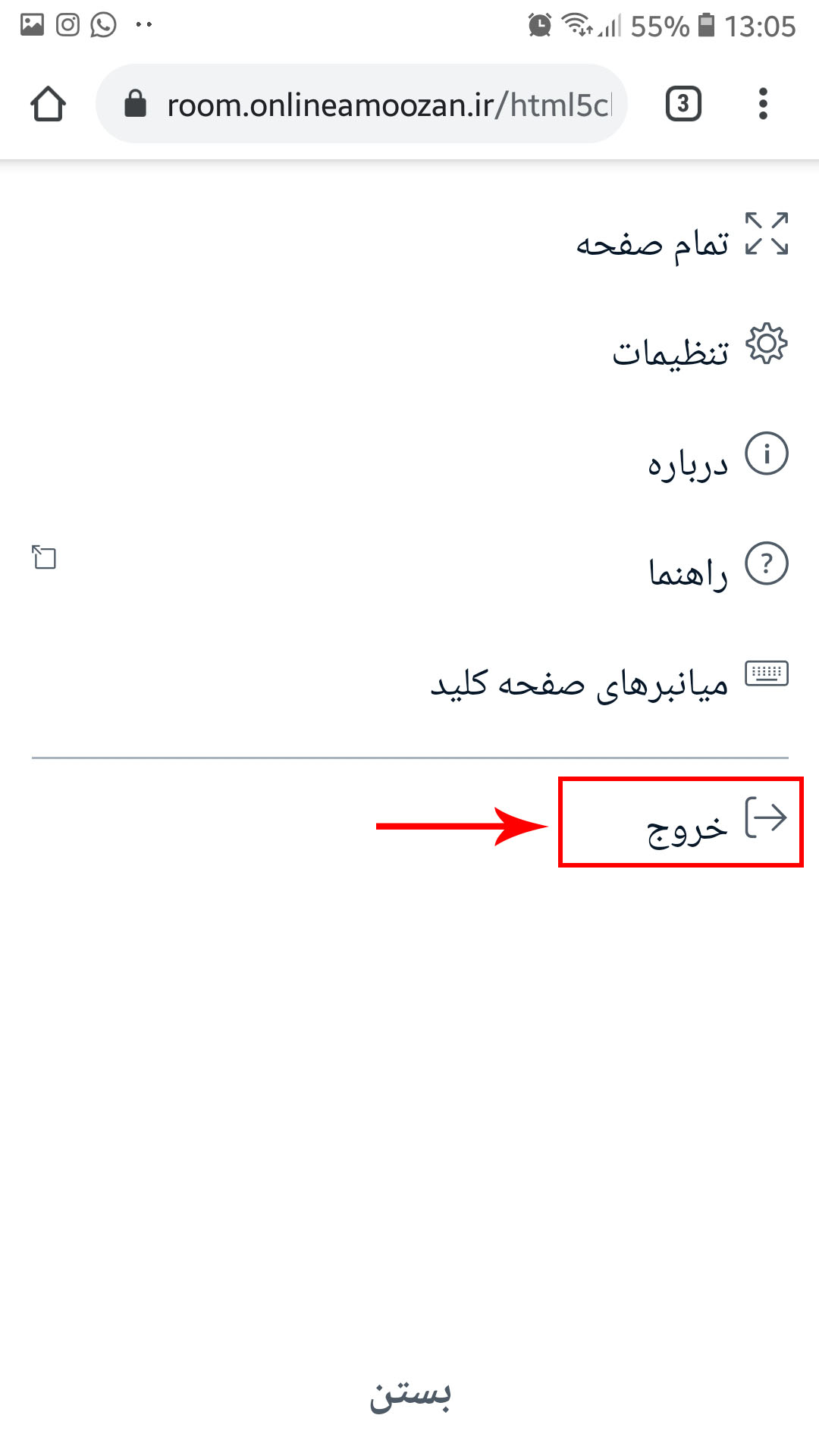
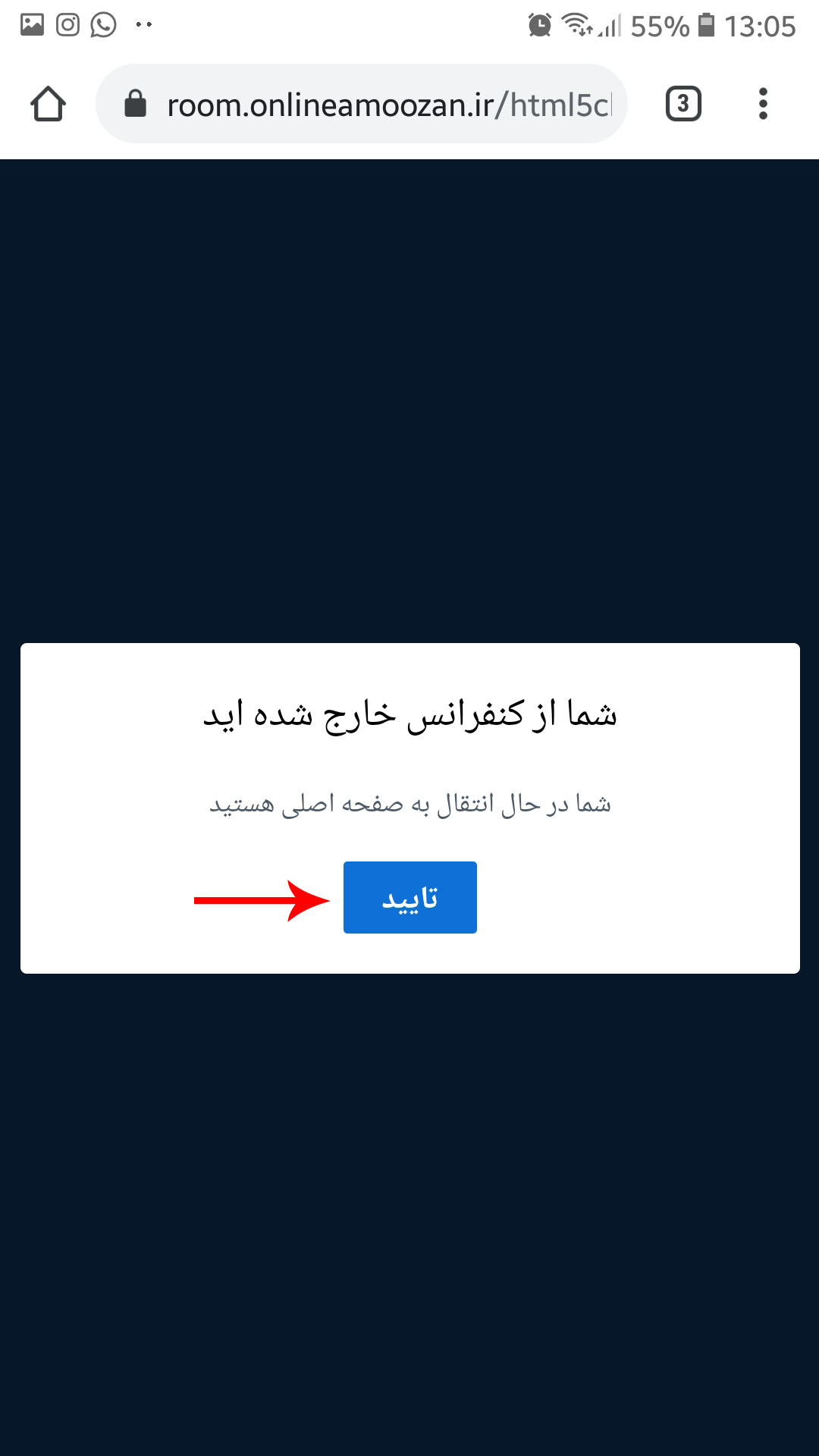
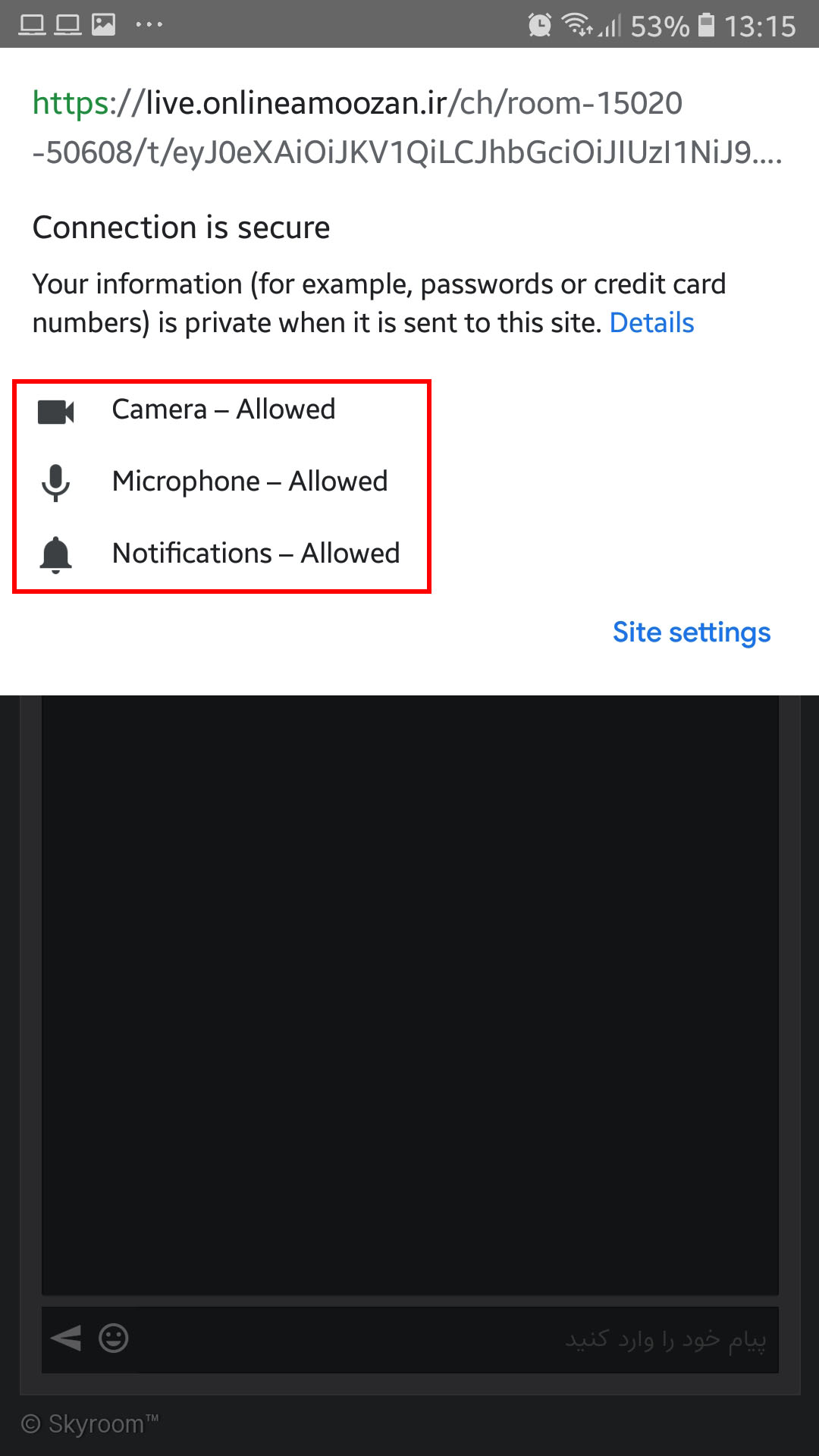





ارسال دیدگاه